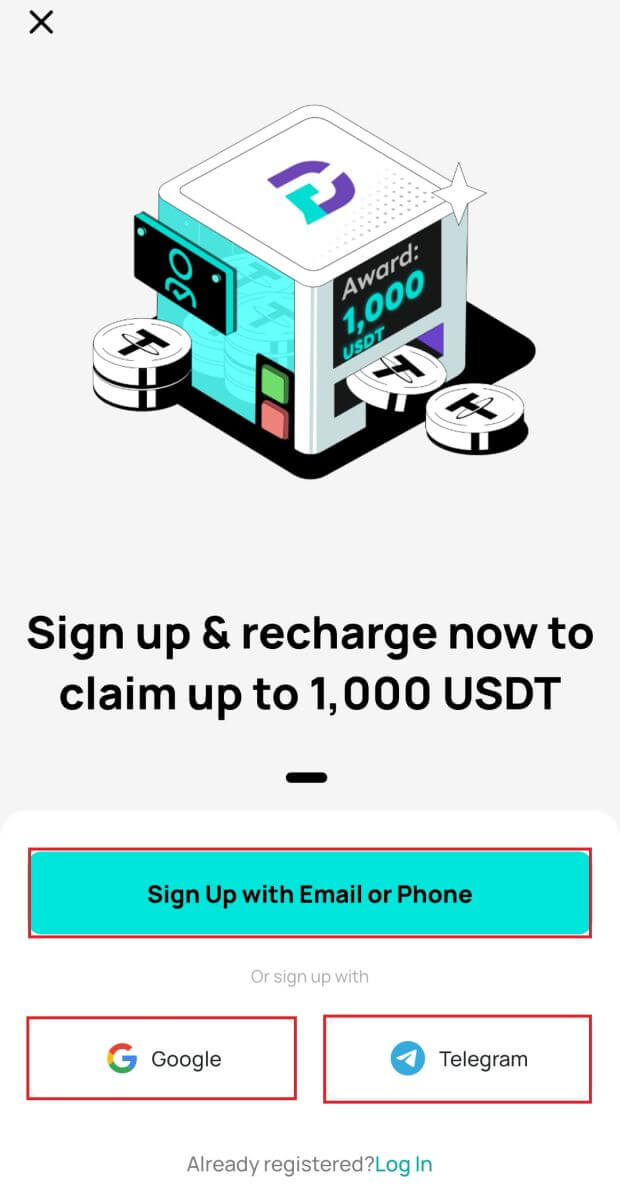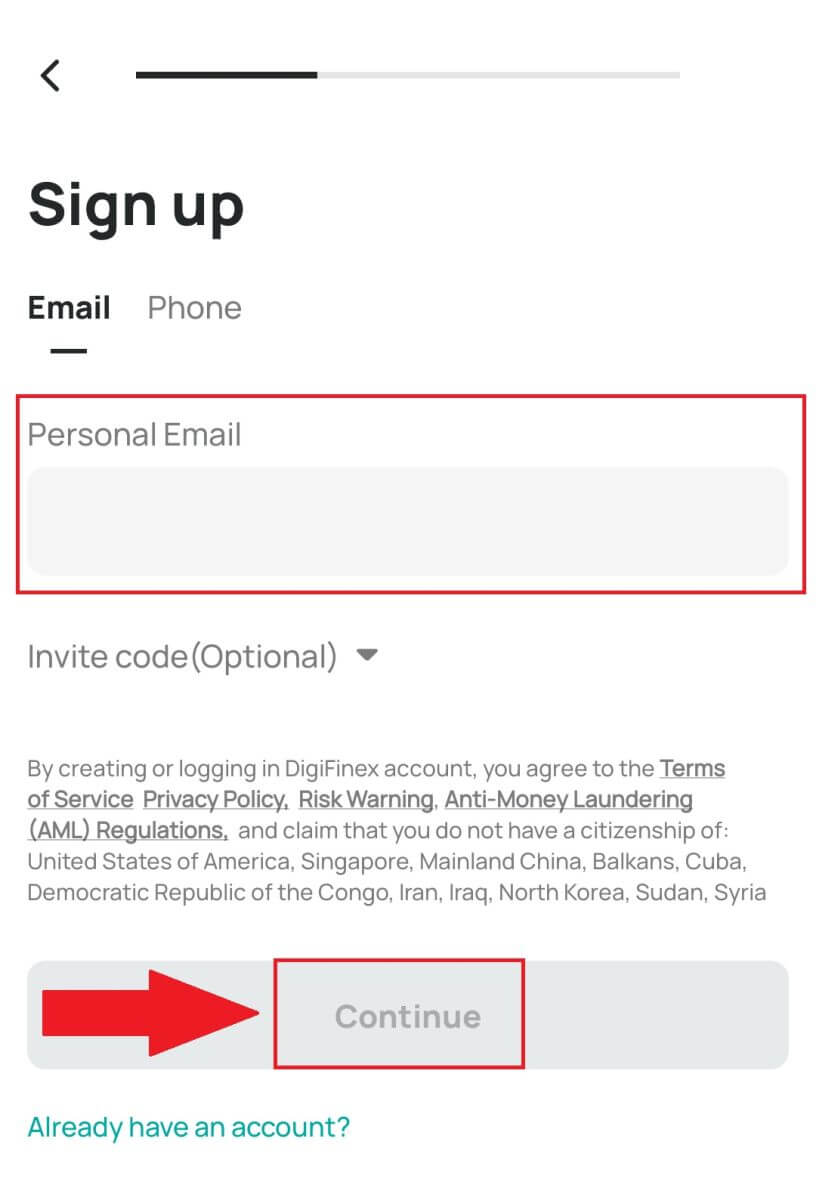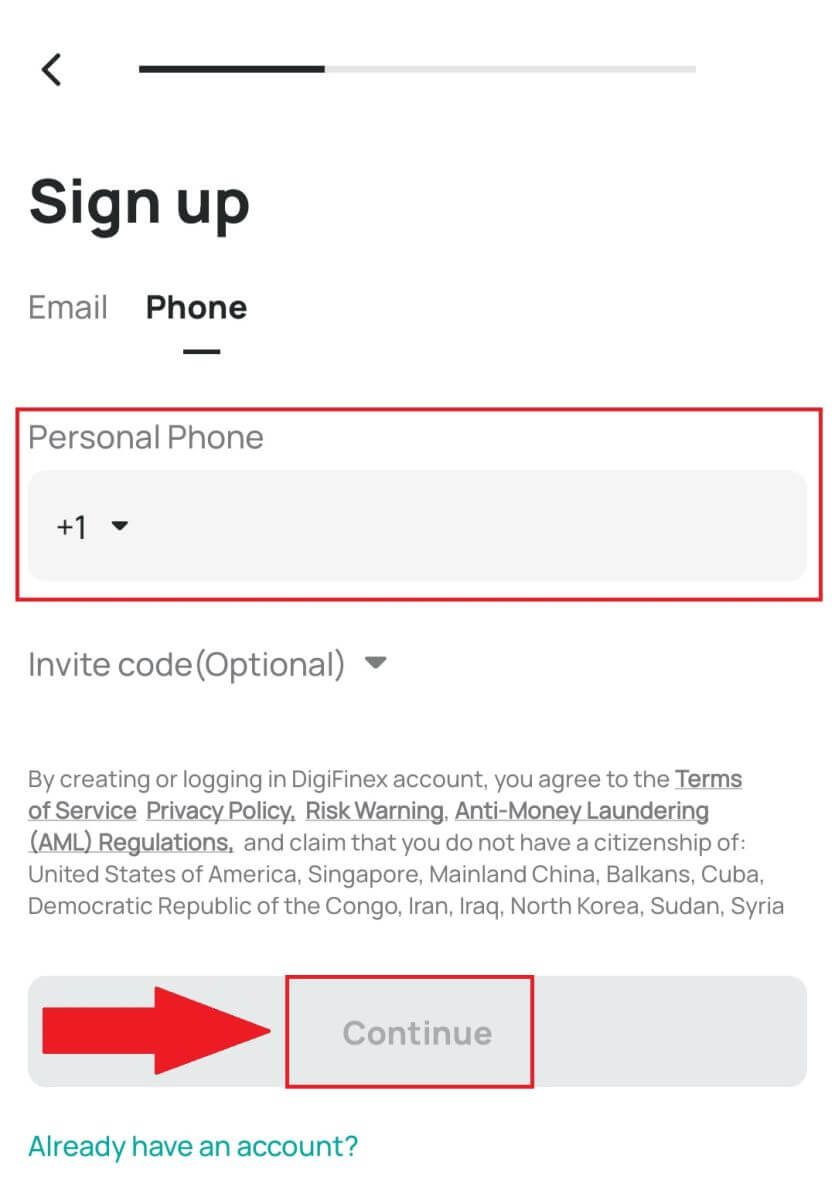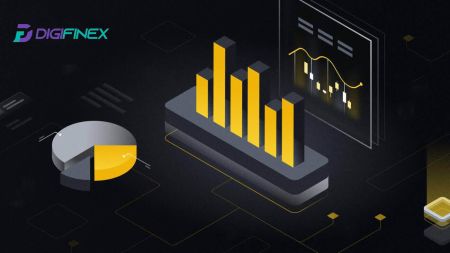Cómo iniciar el comercio con DigiFinex en 2024: una guía paso a paso para principiantes
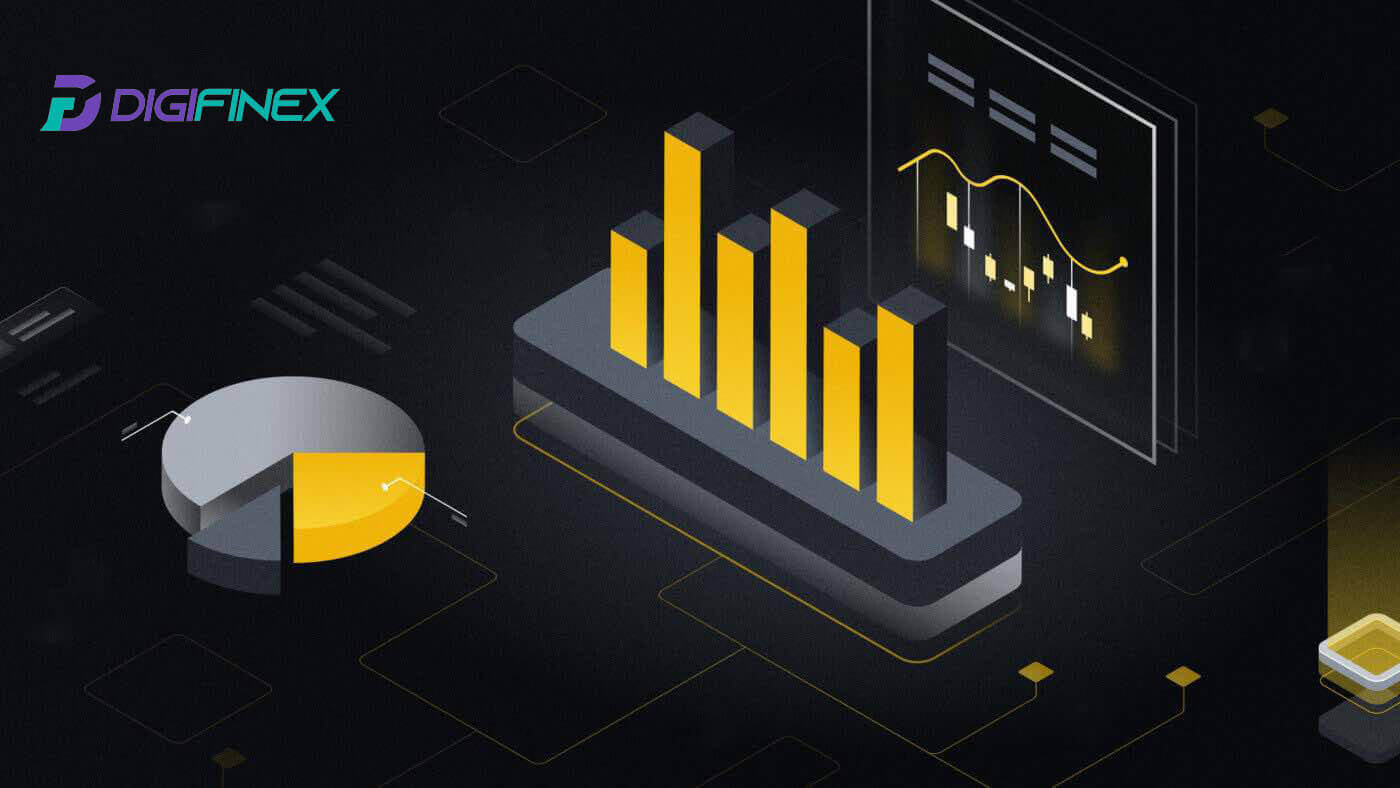
Cómo registrarse en DigiFinex
Registre una cuenta en DigiFinex con número de teléfono o correo electrónico
1. Vaya al sitio web de DigiFinex y haga clic en [Registrarse] . 
2. Seleccione [Dirección de correo electrónico] o [Número de teléfono] e ingrese su dirección de correo electrónico/número de teléfono. Luego, cree una contraseña segura para su cuenta.
Nota:
Su contraseña debe contener al menos 8 caracteres , incluida una letra mayúscula y un número.
Lea y acepte los Términos de servicio y la Política de privacidad, luego haga clic en [Crear cuenta].
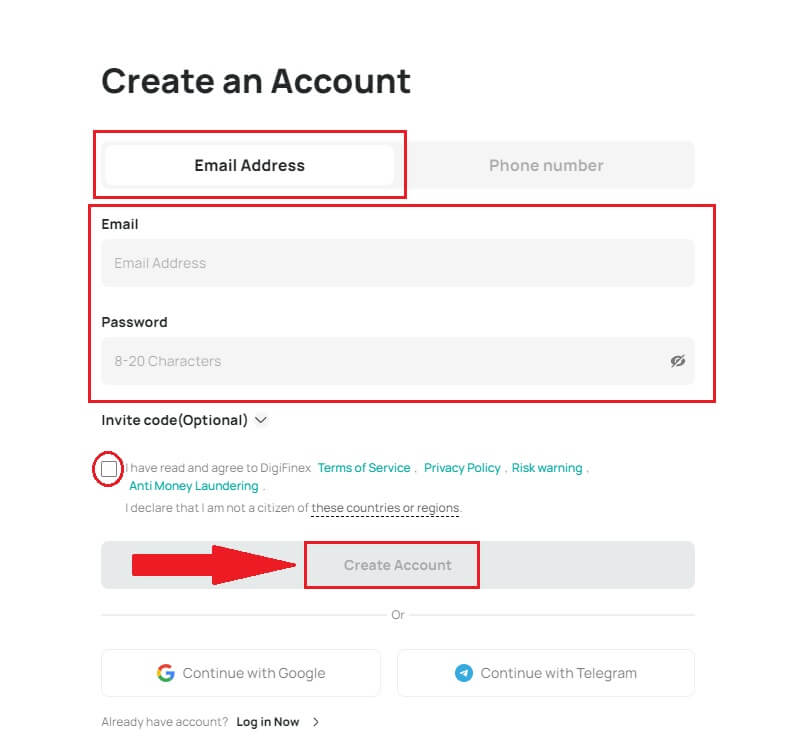
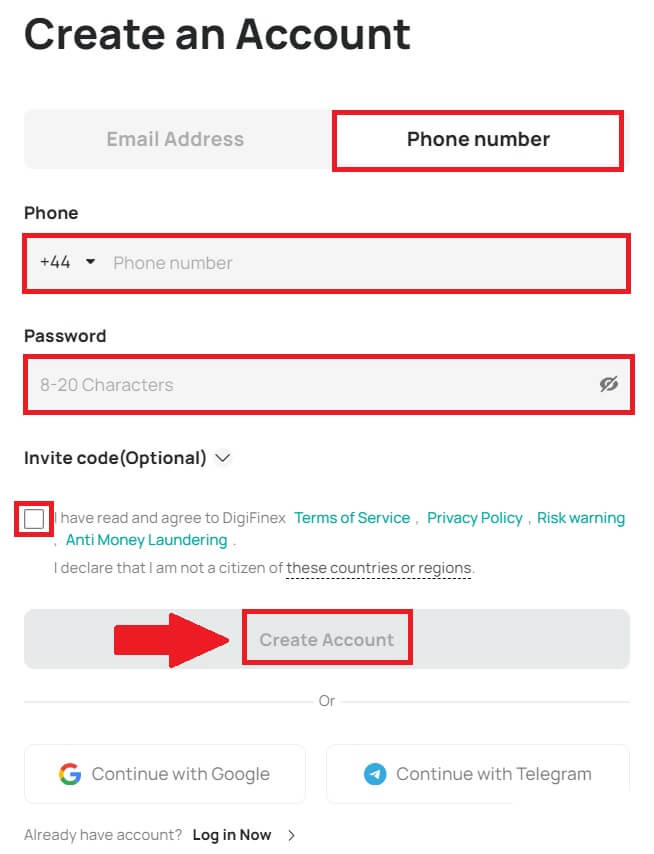
3. Haga clic en [enviar] y recibirá un código de verificación de 6 dígitos en su correo electrónico o teléfono. Ingrese el código y haga clic en [Activar cuenta] . 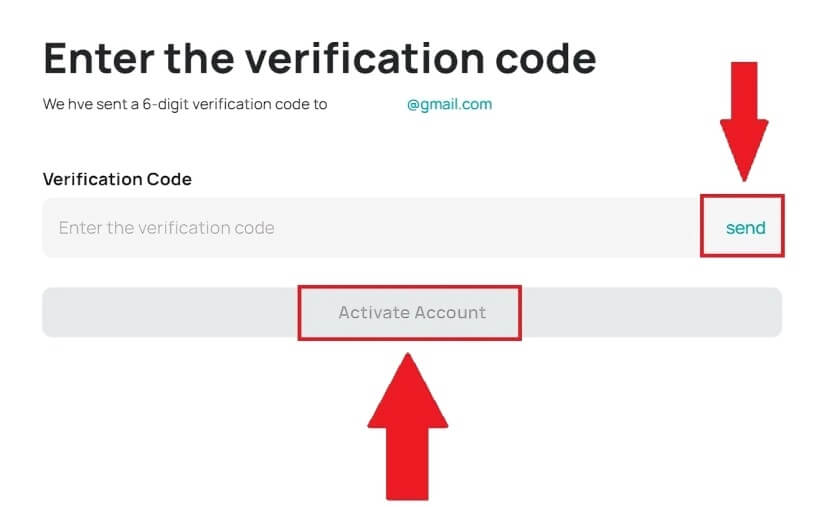
4. Felicitaciones, se ha registrado exitosamente en DigiFinex. 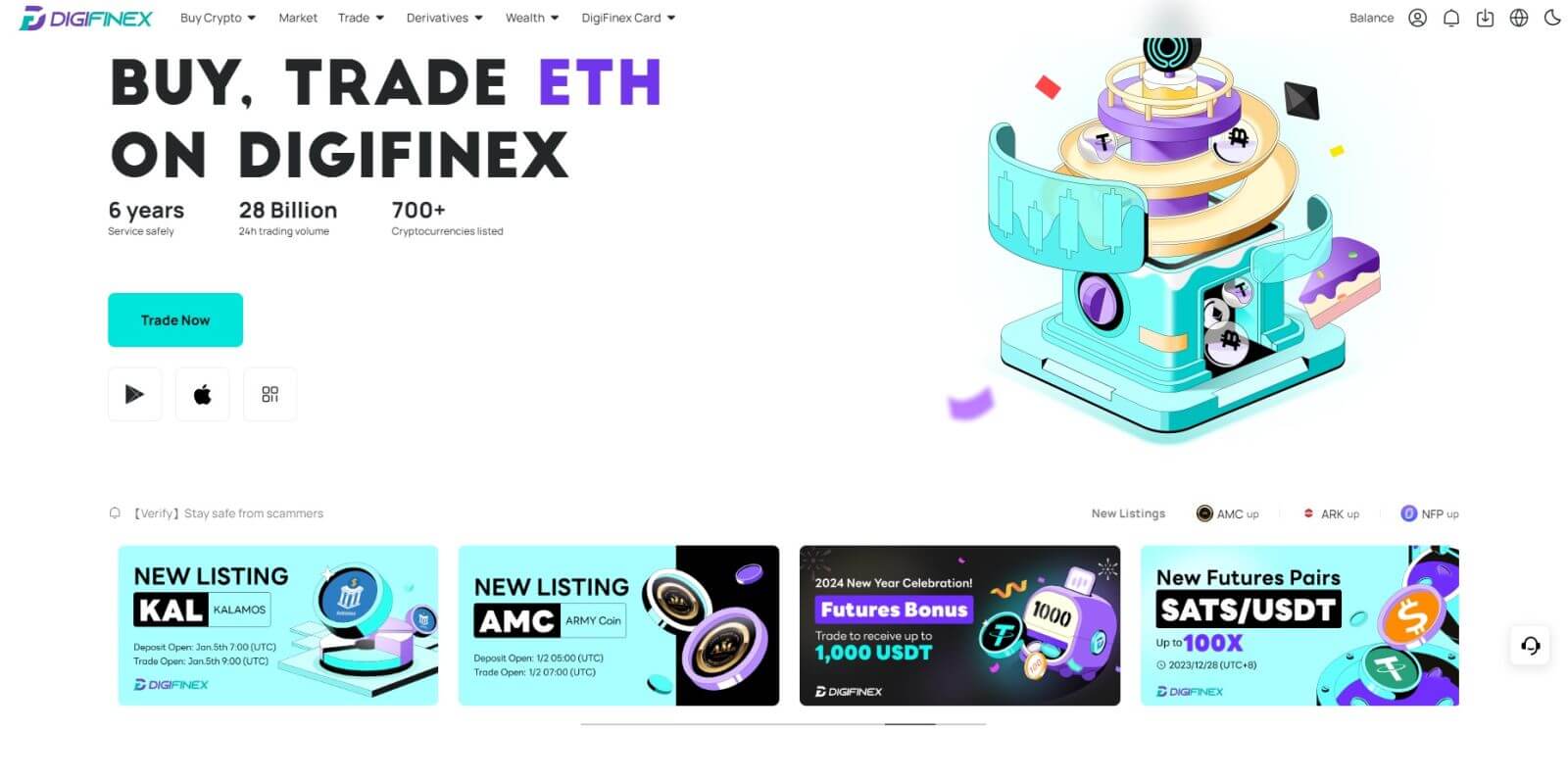
Registre una cuenta en DigiFinex con Google
1. Vaya al sitio web de DigiFinex y haga clic en [Registrarse].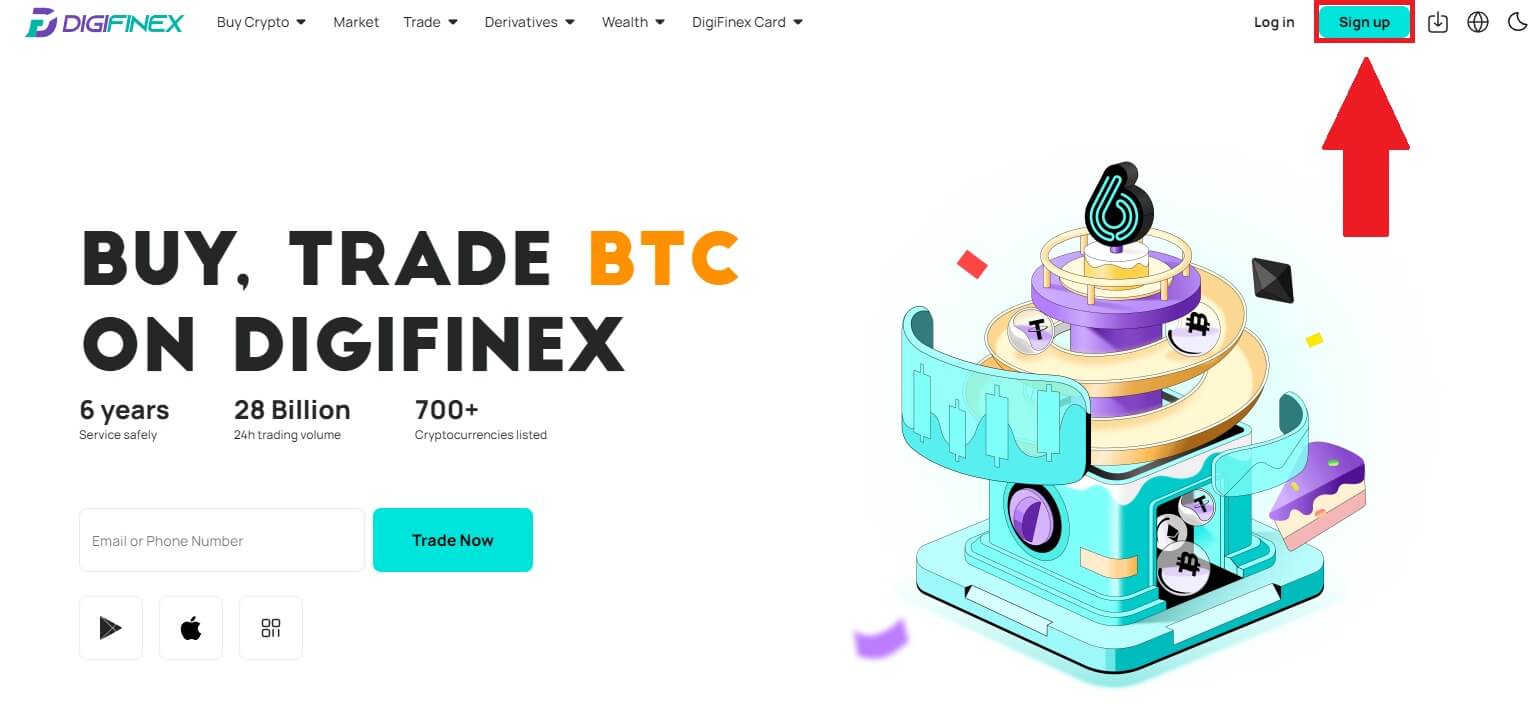
2. Haga clic en el botón [Continuar con Google] . 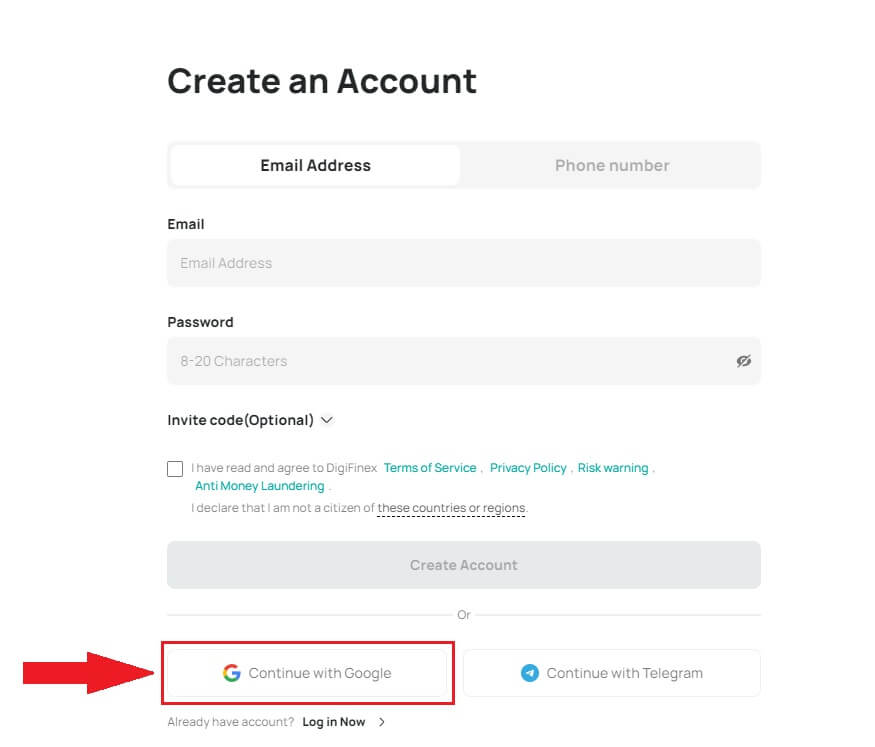
3. Se abrirá una ventana de inicio de sesión, donde deberá ingresar su dirección de correo electrónico o número de teléfono y hacer clic en [Siguiente] .
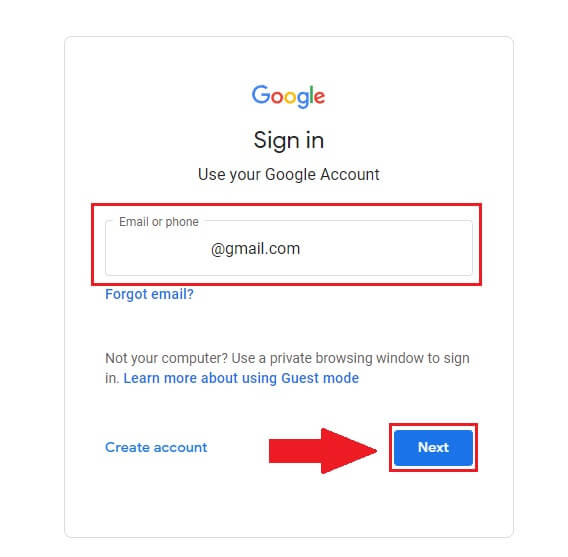
4. Ingrese la contraseña de su cuenta de Gmail y haga clic en [ Siguiente] . 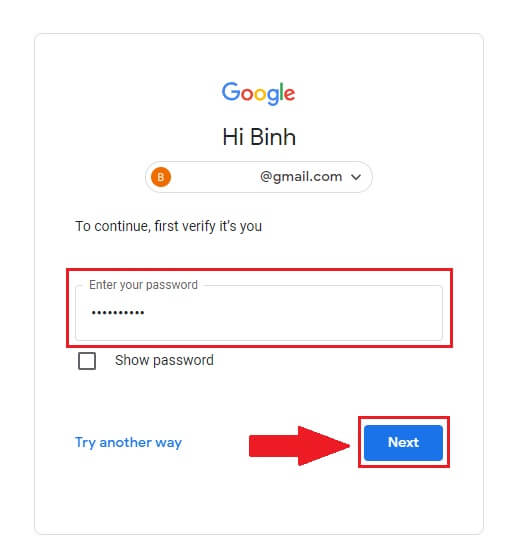
5. Luego haga clic en [Confirmar] para continuar registrándose con su cuenta de Google.
6. Ingrese el código de verificación y haga clic en [Confirmar] para terminar de registrar su cuenta.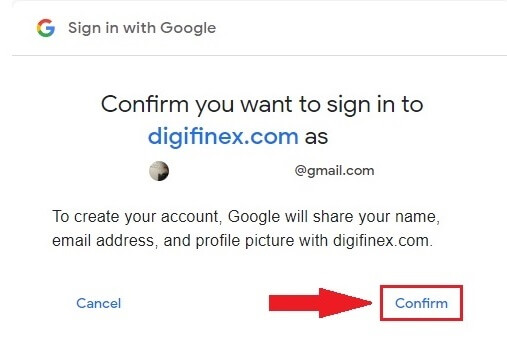
Nota:
- Debes hacer clic en [enviar] para recibir el código de verificación que se enviará a tu cuenta de Google.
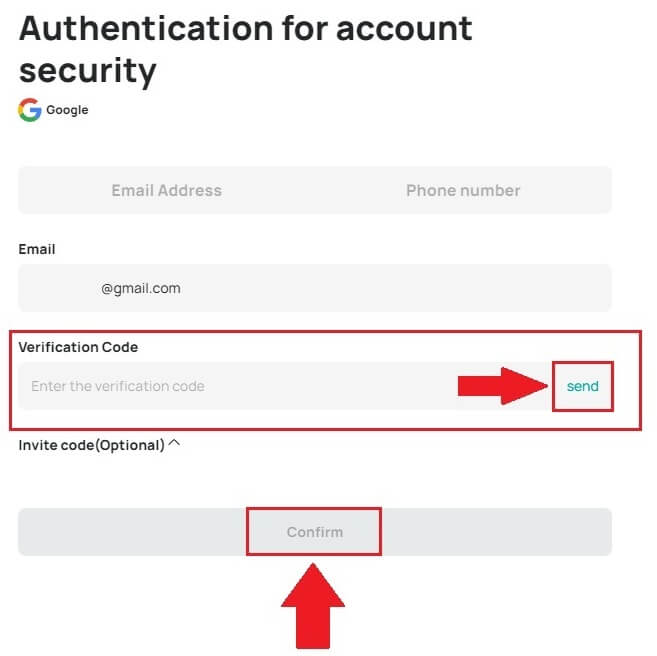
7. Felicitaciones, se ha registrado exitosamente en DigiFinex.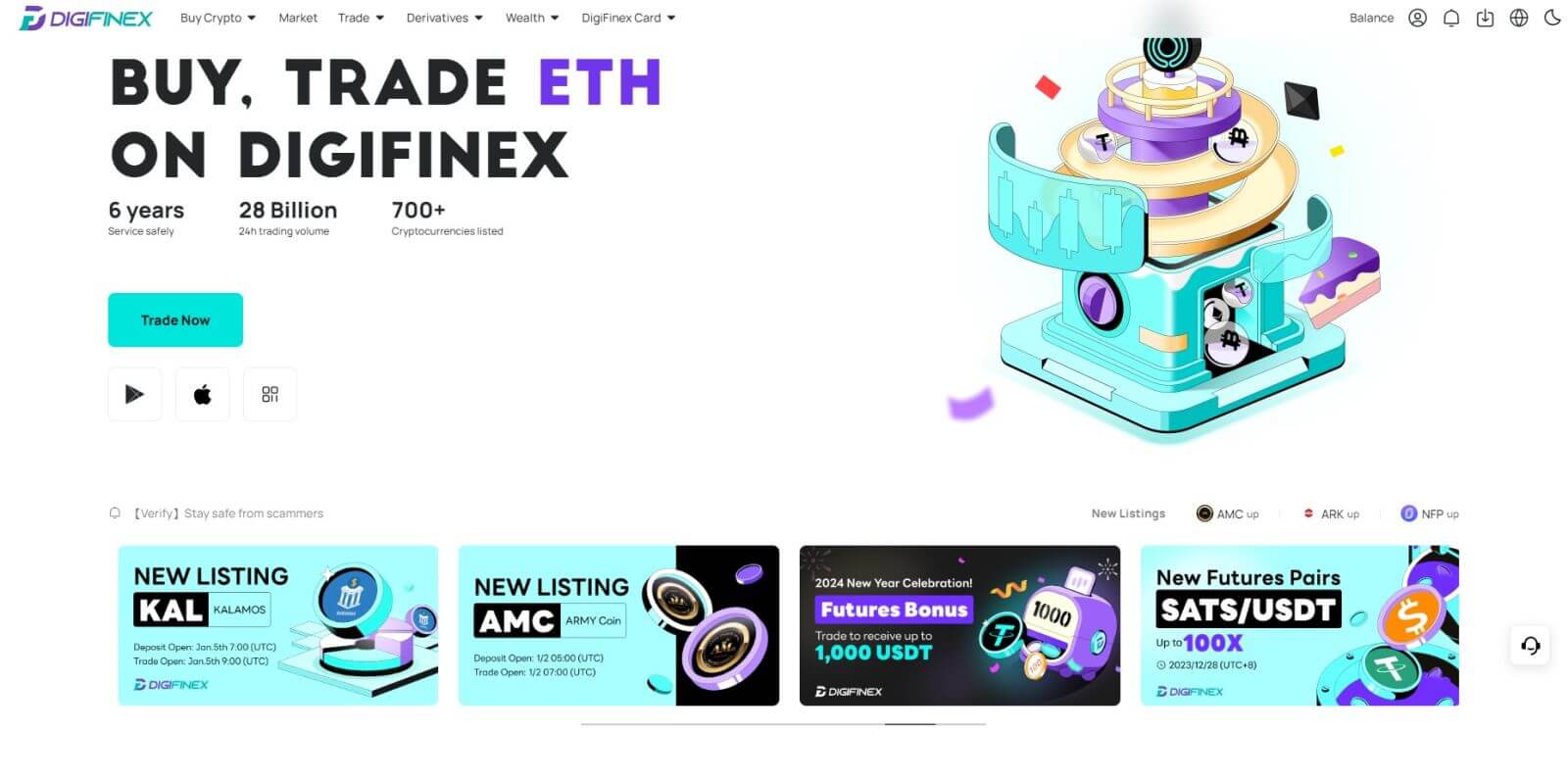
Registre una cuenta en DigiFinex con Telegram
1. Vaya al sitio web de DigiFinex y haga clic en [Registrarse].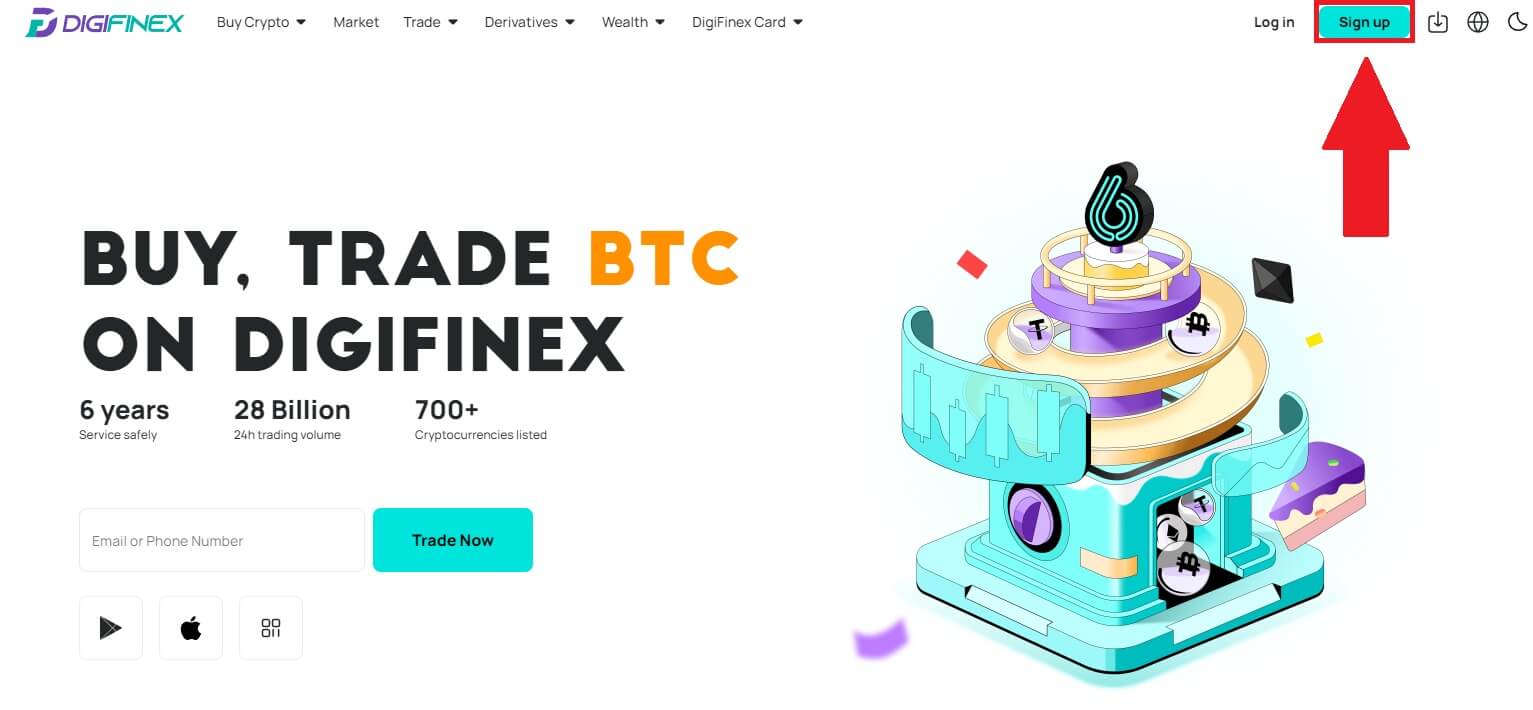
2. Haga clic en el botón [ Telegrama ].
Nota:
- Marque la casilla para leer y aceptar los Términos de servicio y la Política de privacidad, luego toque [ Telegram ].
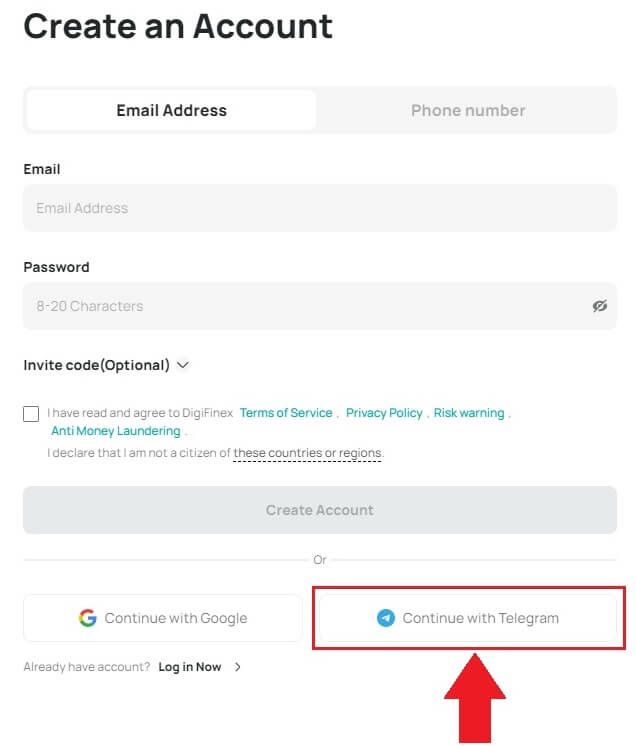
3. Seleccione la región de su número de teléfono, luego ingrese su número de teléfono a continuación y haga clic en [SIGUIENTE] . 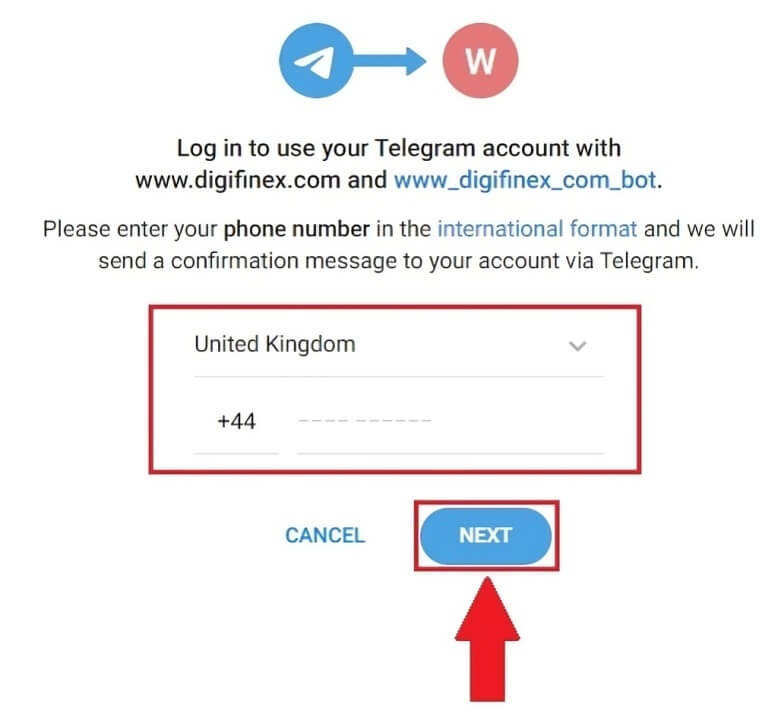
4. Autorice a DigiFinex a acceder a su información de Telegram haciendo clic en [ACEPTAR] . 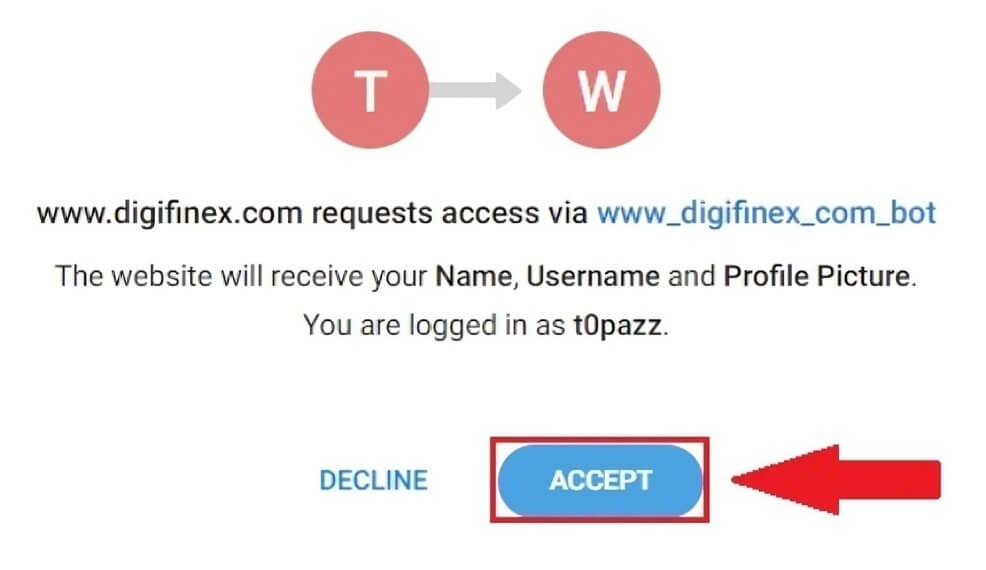
5. Ingrese su dirección de correo electrónico.
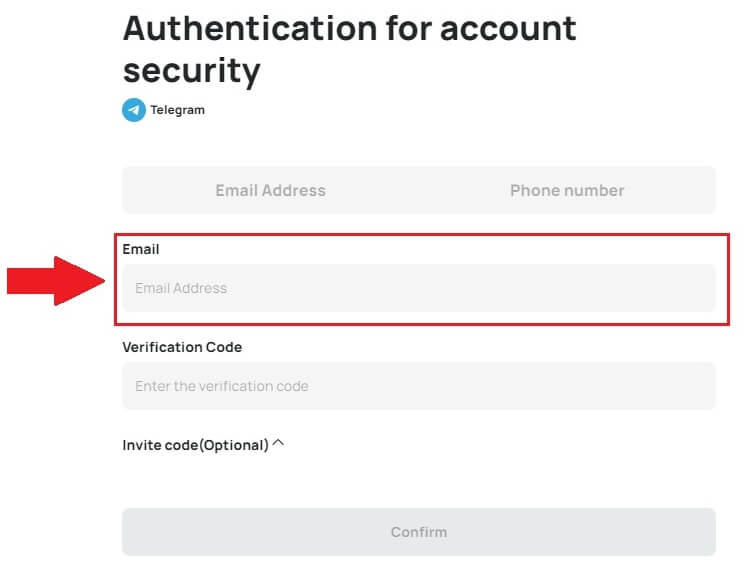
6. Configure su contraseña. Recibirás un código de verificación de 6 dígitos en tu correo electrónico. Ingrese el código y haga clic en [Confirmar] .
Nota:
Su contraseña debe contener al menos 8 caracteres , incluida una letra mayúscula y un número. 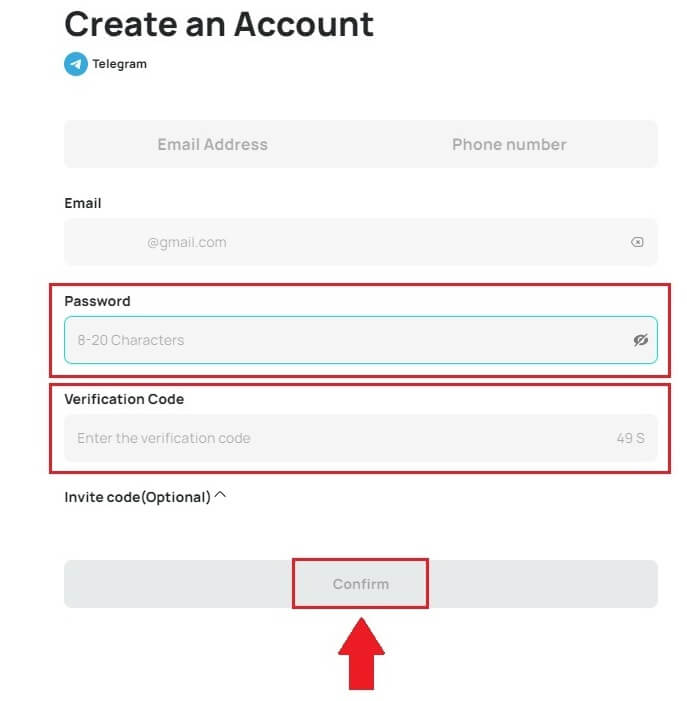
7. Felicitaciones, se ha registrado exitosamente en DigiFinex. 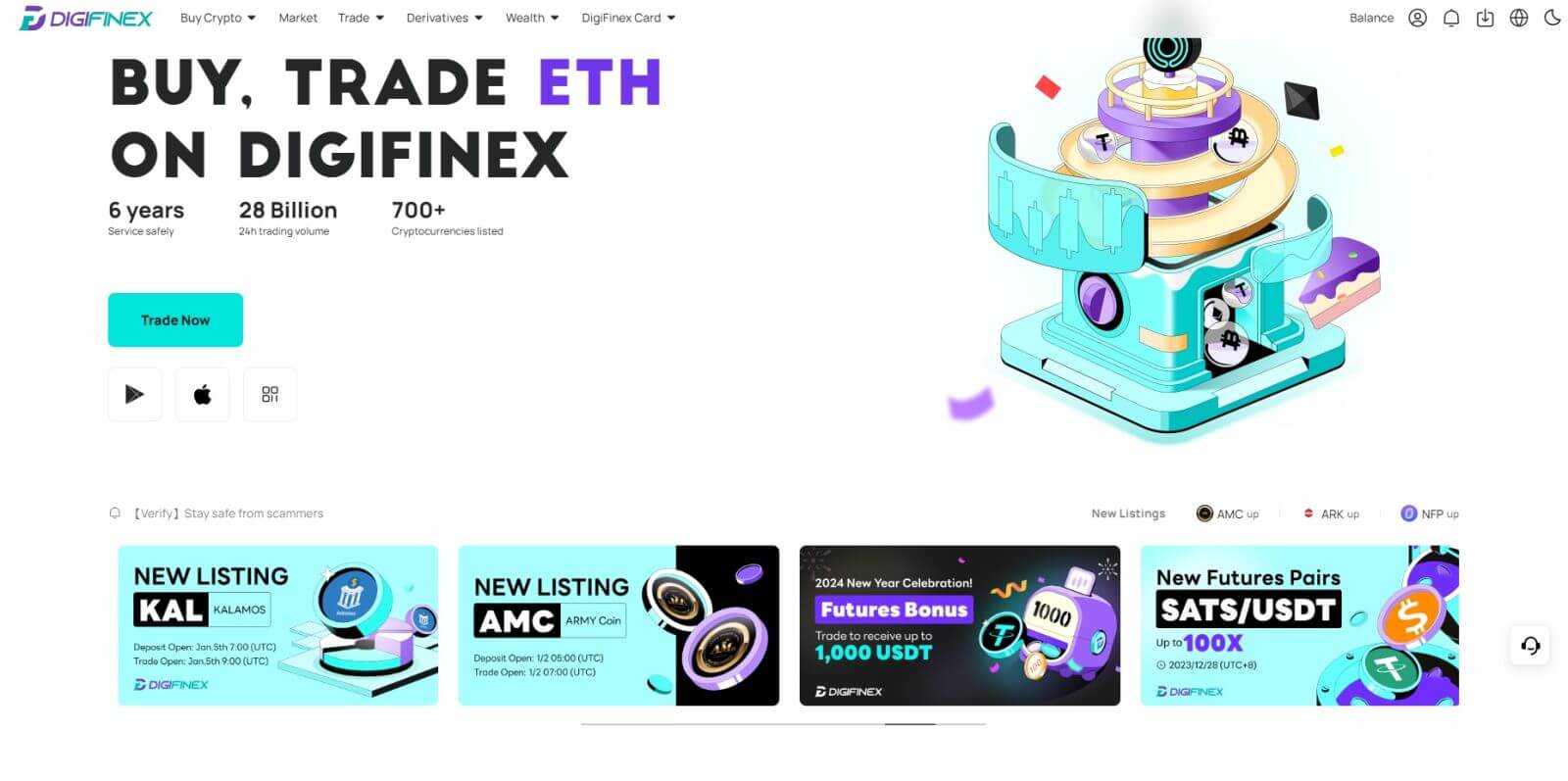
Regístrese en la aplicación DigiFinex
1. Debe instalar la aplicación DigiFinex para crear una cuenta en Google Play Store o App Store . 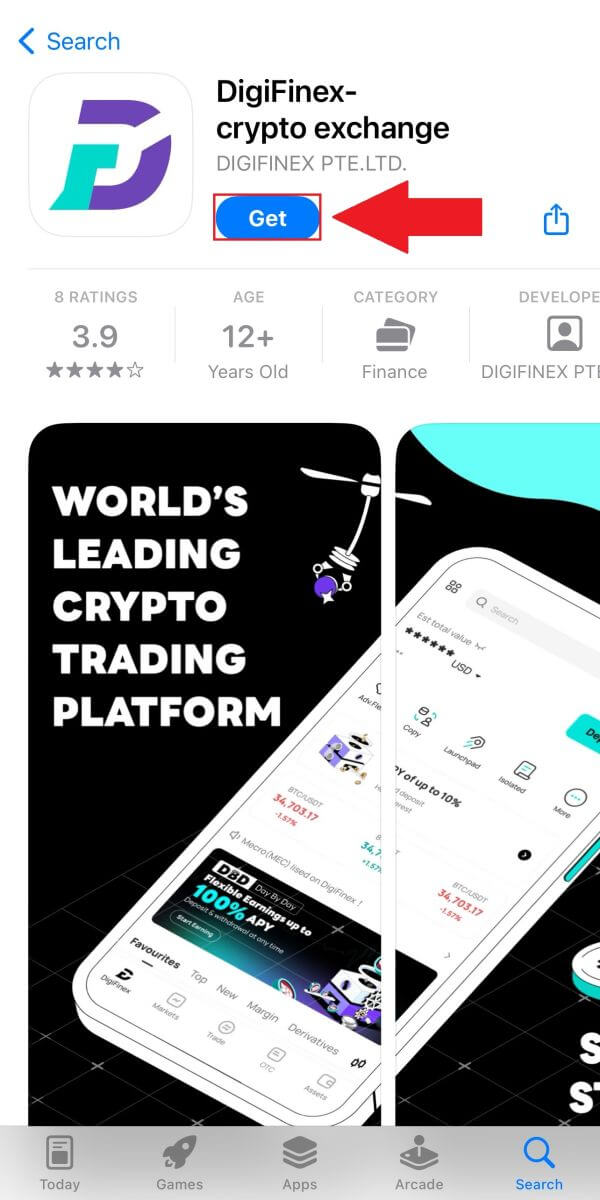
2. Abra la aplicación DigiFinex y toque [Iniciar sesión/Registrarse] . 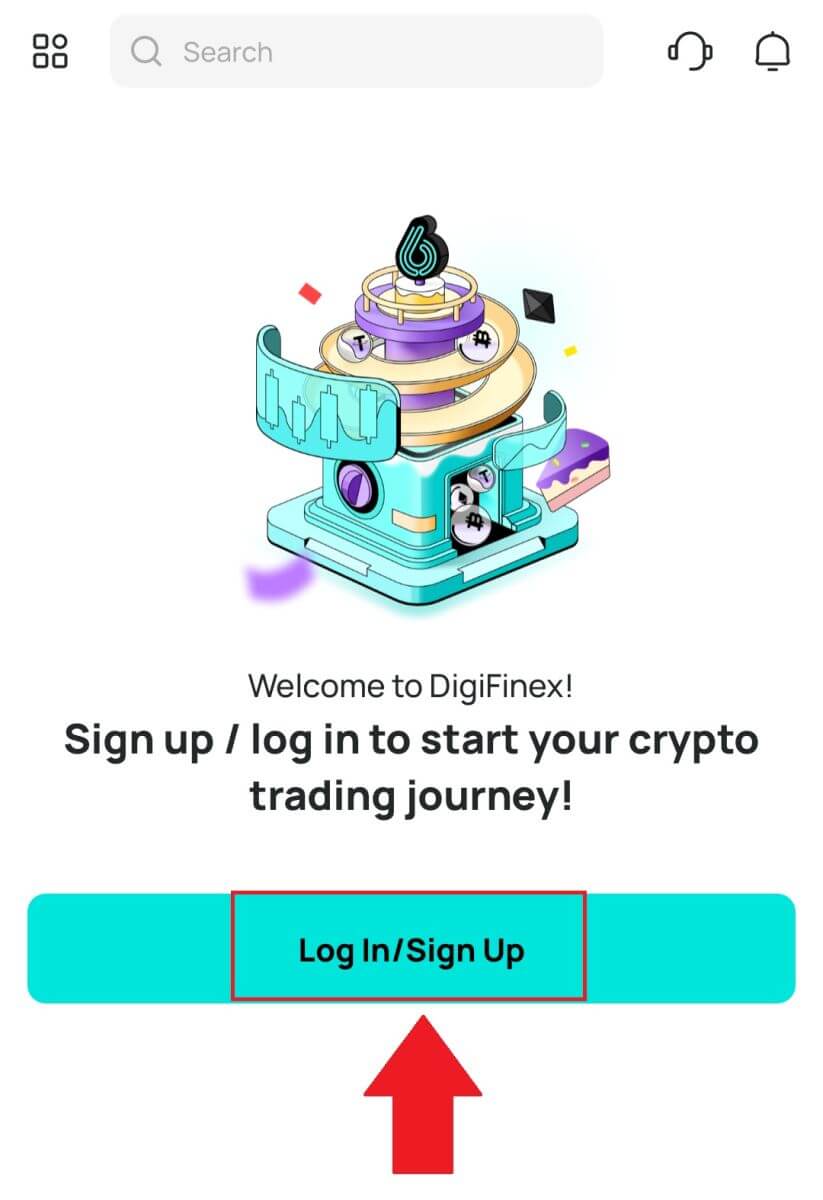
3. Toque [¿No tienes cuenta?] Para comenzar a registrar tu cuenta. 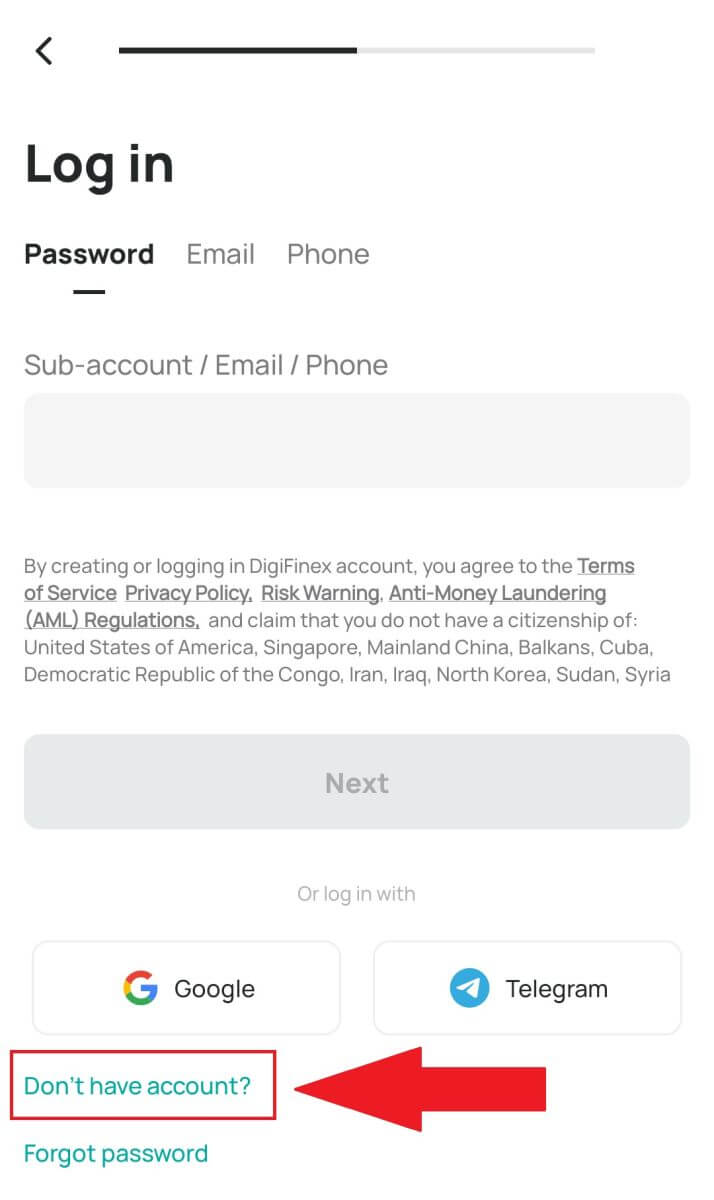
O puede registrarse tocando el ícono de menú. 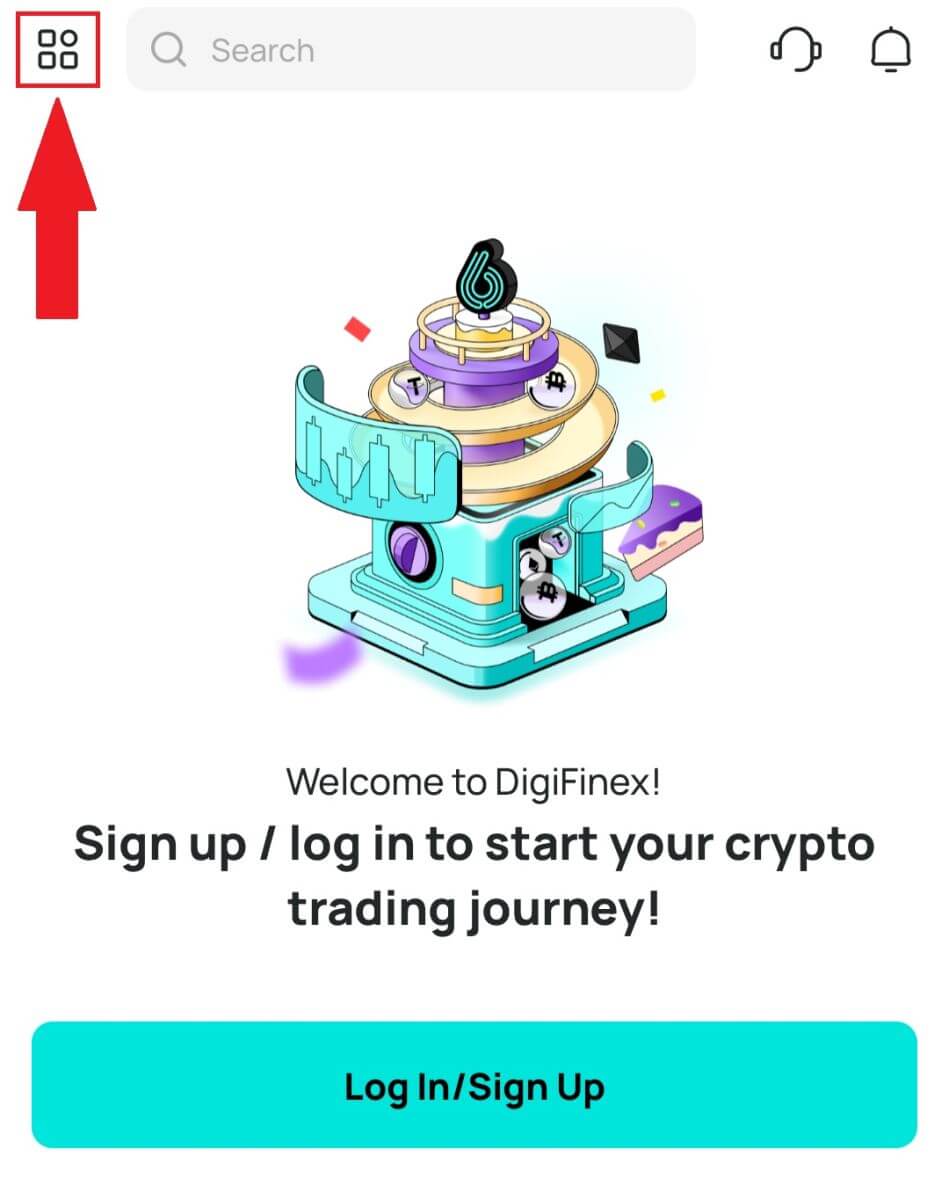
Y toque [Registrarse] .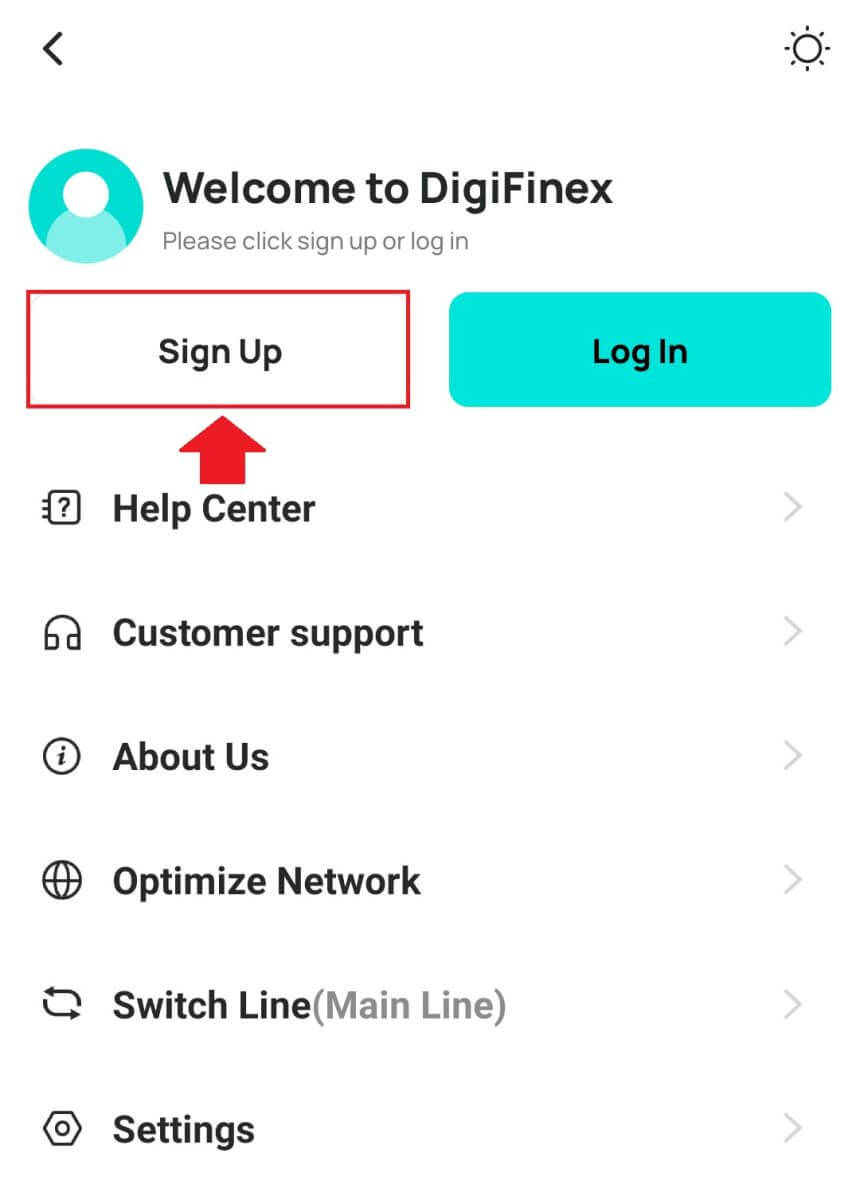
Luego seleccione un método de registro.
4. Si elige [Registrarse con correo electrónico o teléfono] , seleccione [ Correo electrónico ] o [ Teléfono ] e ingrese su dirección de correo electrónico/número de teléfono. Luego, presione [Continuar] y cree una contraseña segura para su cuenta.
Nota :
Su contraseña debe contener al menos 8 caracteres, incluida una letra mayúscula y un número.
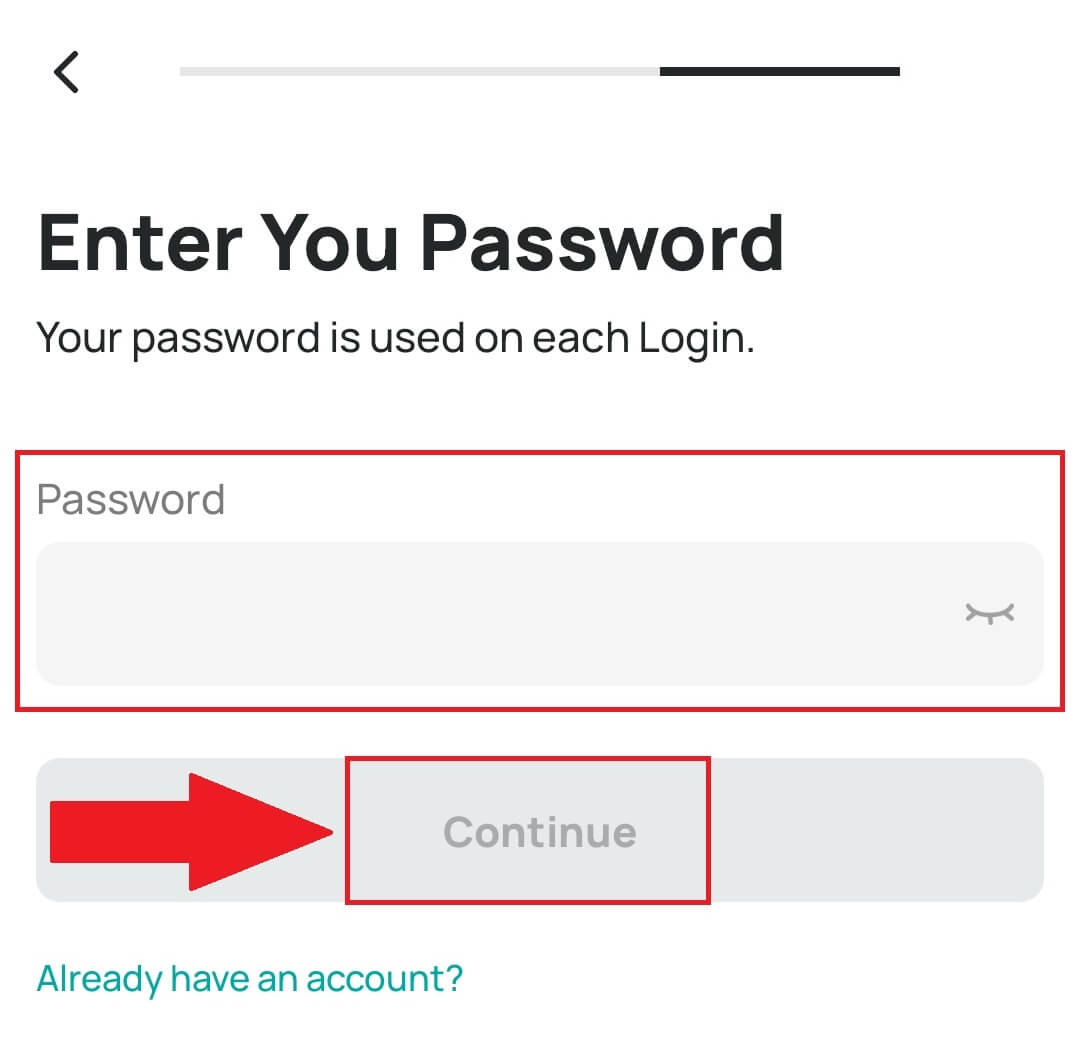
5. Recibirás un código de verificación de 6 dígitos en tu correo electrónico o teléfono.
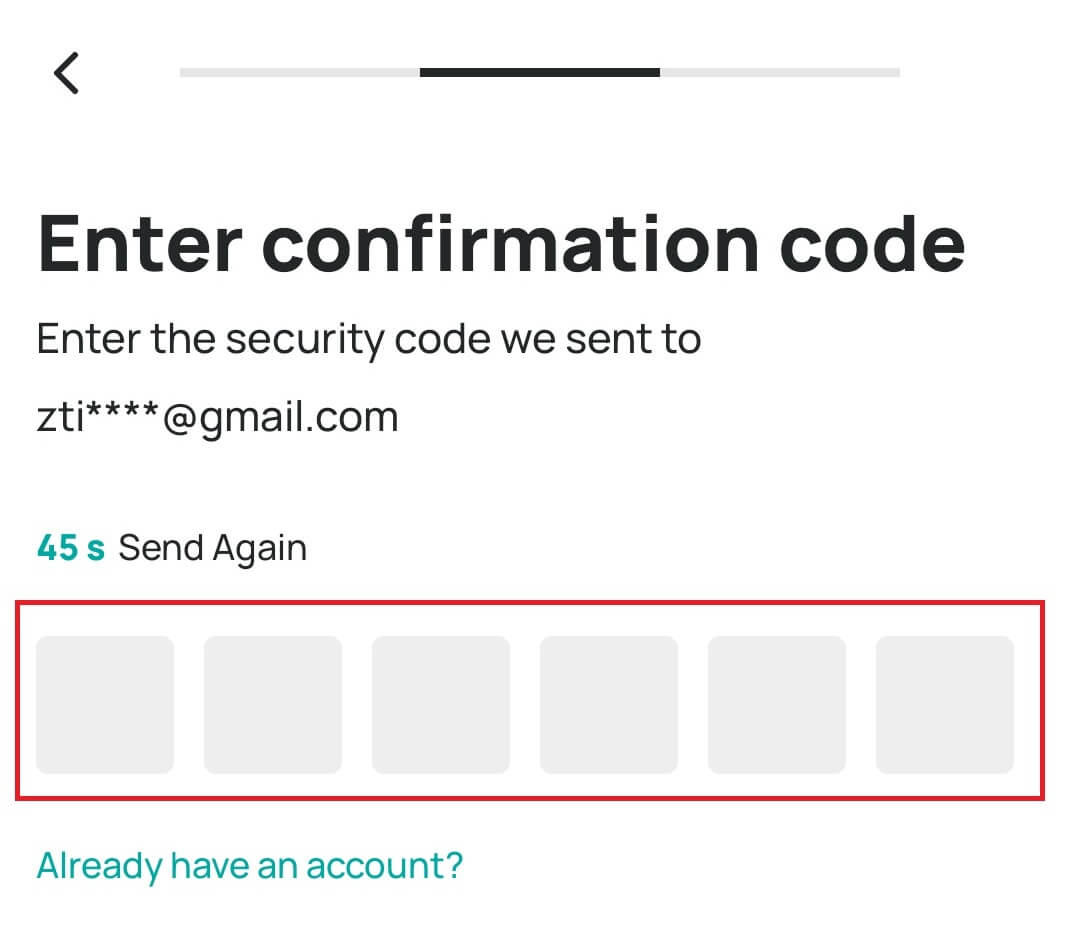
6. ¡Felicitaciones! Ha creado con éxito una cuenta DigiFinex.
Cómo verificar una cuenta en DigiFinex
¿Dónde puedo verificar mi cuenta en DigiFinex?
1. Inicie sesión en su cuenta DigiFinex y podrá acceder a la Verificación de identidad desde [Centro de usuarios] - [Verificación de nombre real] .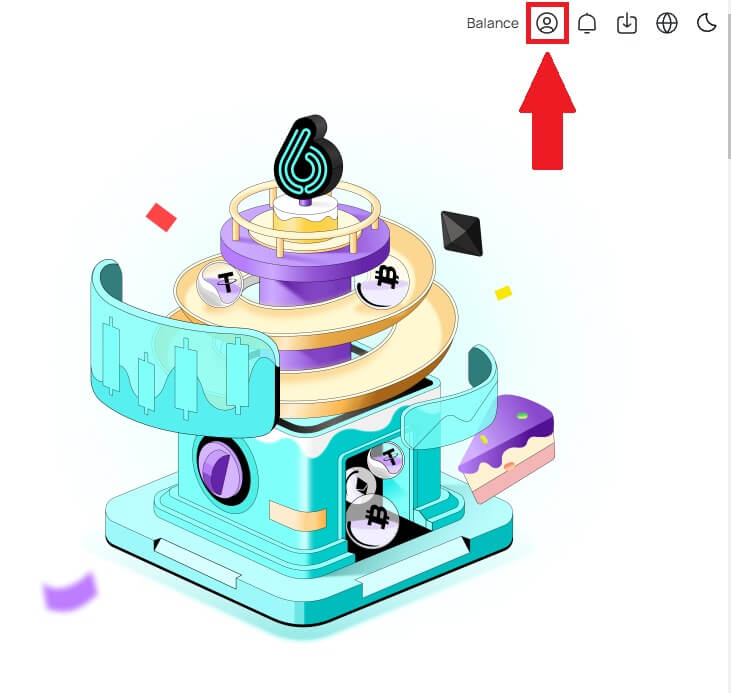
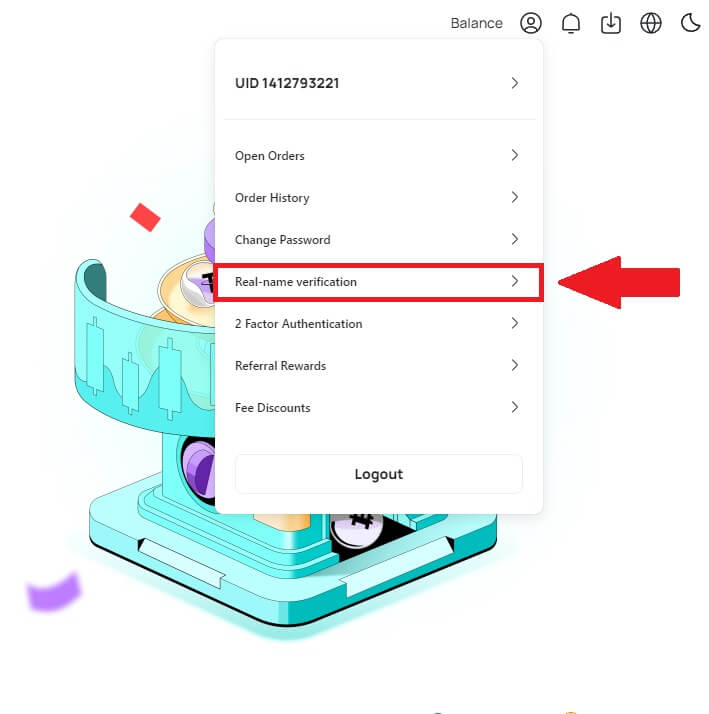
¿Cómo completar la verificación de identidad en DigiFinex?
1. Elija el tipo correcto de cuenta que desea verificar y haga clic en [Verificar ahora] . 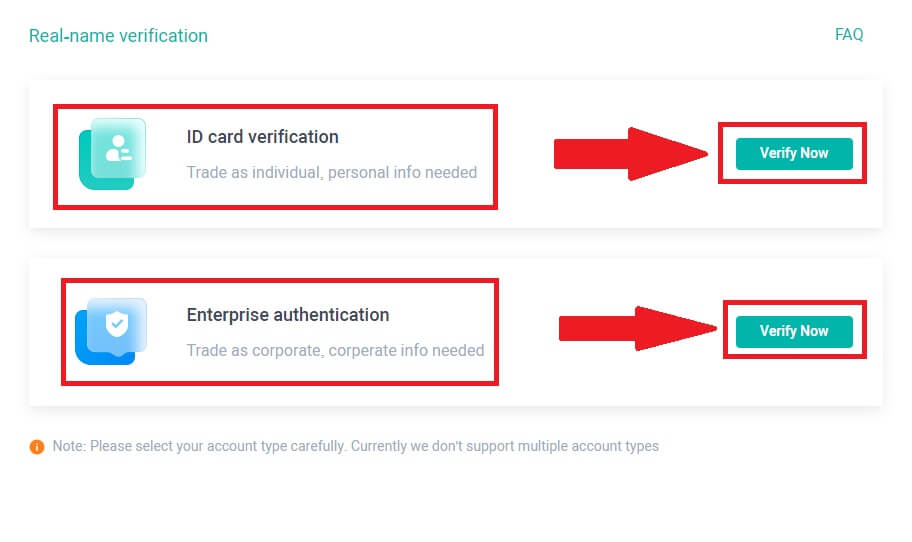
2. Haga clic en [Verificar] para verificar el LV1. Documento de identidad. Puede verificar su nivel de verificación actual en la página, que determina el límite comercial de su cuenta DigiFinex. Para aumentar su límite, complete el nivel de verificación de identidad respectivo. 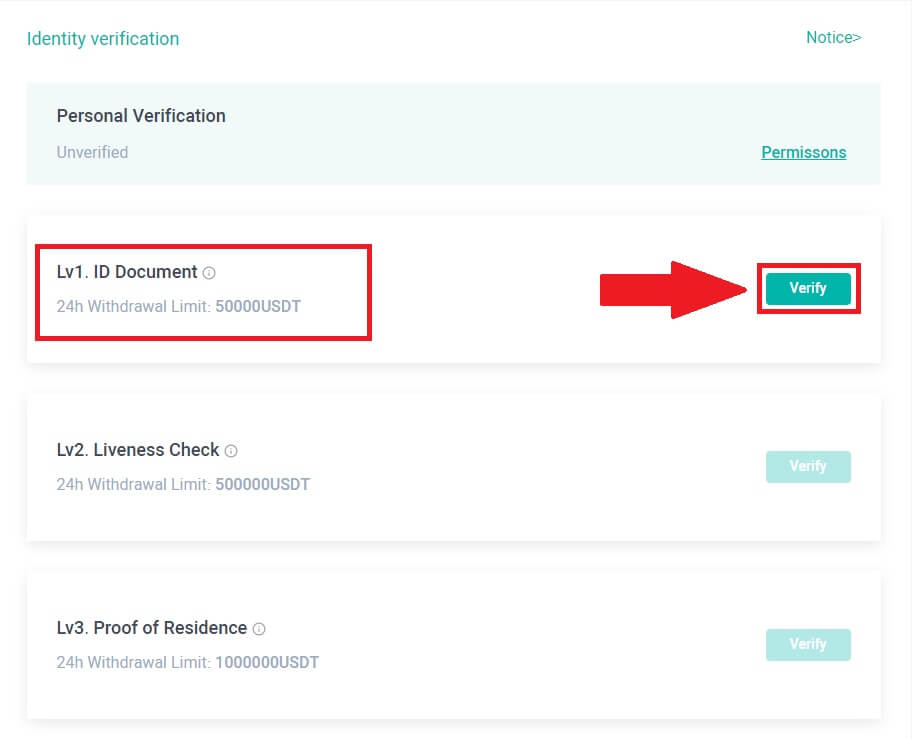
3. Seleccione el país en el que vive y haga clic en [CONTINUAR] . 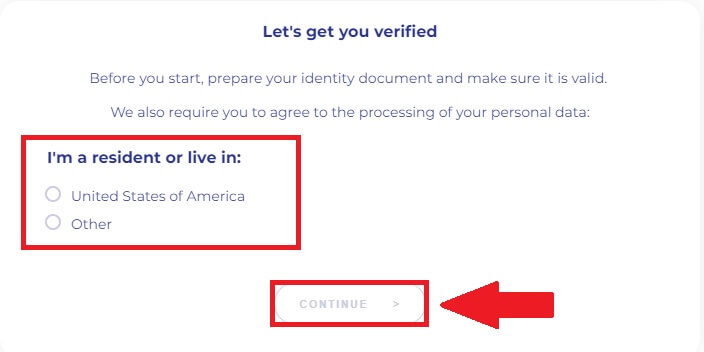
4. Seleccione el país emisor del que es y elija el tipo de documento que desea utilizar para verificar y haga clic en [SIGUIENTE] .
Nota: Seleccione el país y el tipo de documento de identidad (ya sea DNI o Pasaporte) que desea utilizar. Asegúrese de que todas las esquinas del documento sean visibles, que no haya objetos extraños ni elementos gráficos presentes, que ambos lados del documento nacional de identidad estén cargados o que se incluyan tanto la página de fotografía/información como la página de firma del pasaporte y la firma. está presente. 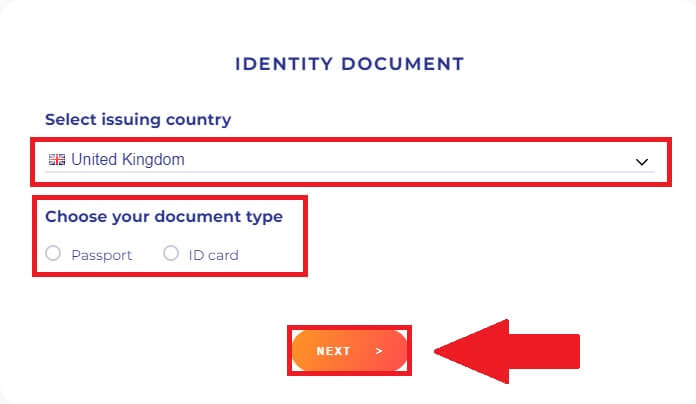
5. Siga las instrucciones para cargar fotos de su documento, o presione [Continuar en el teléfono] para cambiar a su teléfono y haga clic en [SIGUIENTE] .
Nota: Sus fotografías deben mostrar claramente el pasaporte o documento de identificación completo y habilite el acceso a la cámara en su dispositivo o no podremos verificar su identidad. 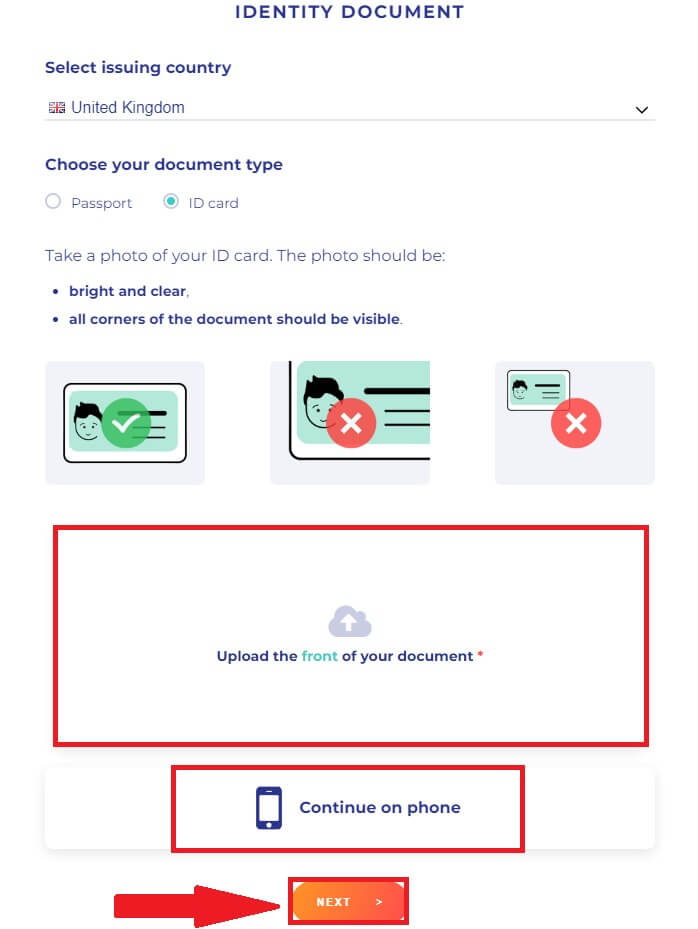
Nota: Siga las instrucciones y si desea cambiar los documentos de identidad, presione [Editar] para cambiarlos. Haga clic en [SIGUIENTE] para continuar con la verificación. 
6. Después de completar el proceso, espere pacientemente. DigiFinex revisará sus datos de manera oportuna. Una vez que su solicitud haya sido verificada, le enviaremos una notificación por correo electrónico. 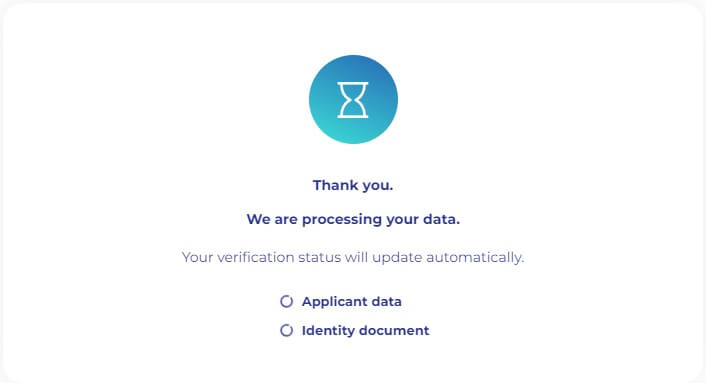
7. Una vez finalizado el proceso de verificación de identidad de LV1, proceda a hacer clic en la opción [Verificar] para que LV2 inicie la verificación de vida. Siga las instrucciones proporcionadas para capturar una selfie usando la cámara para verificación facial. Envíe la selfie al finalizar y espere la revisión automática por parte del sistema.
Nota: En caso de un error de auditoría, consulte el sistema para obtener detalles sobre el motivo del error. Vuelva a enviar los materiales de identificación del nombre real requeridos o comuníquese con el servicio de atención al cliente para obtener aclaraciones sobre las razones específicas detrás del error de la auditoría (evite enviar materiales varias veces o repetidamente). 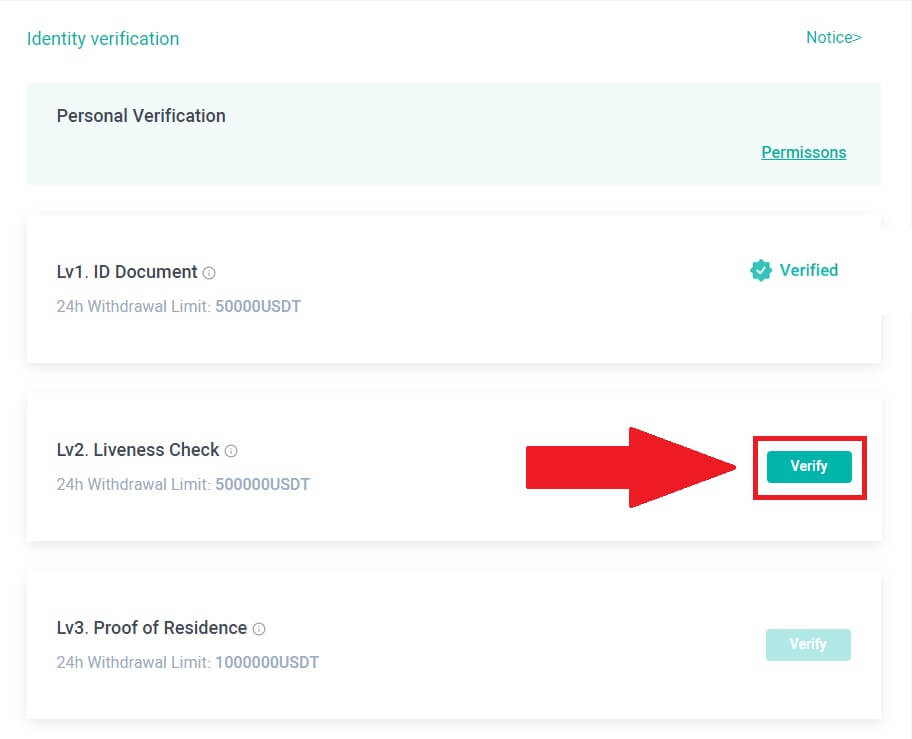
8. Una vez que la verificación de vida de LV2 se haya realizado con éxito, proceda a presionar [Verificar] para que LV3 verifique la prueba de residencia.
Envíe la documentación como comprobante de domicilio, asegurándose de que el documento incluya su nombre completo y dirección, y que tenga una fecha de los últimos tres meses. Elija entre las siguientes opciones para comprobante de domicilio:
- Extracto bancario con nombre y fecha de emisión.
- Facturas de servicios públicos de gas, electricidad, agua, internet, etc., asociados a la propiedad.
- Extracto de tarjeta de crédito.
- Cartas de agencias gubernamentales.
- Anverso y reverso de la licencia de conducir con dirección (Nota: No se aceptarán licencias de conducir sin información de dirección).
Por favor envíe una certificación de información genuina. Las cuentas que incurran en prácticas engañosas, incluido el suministro de información falsa o detalles de certificación fraudulentos, darán lugar a la suspensión de la cuenta.
Las fotos deben estar en formato JPG o PNG y su tamaño no debe exceder los 2 MB.
Asegúrese de que las fotos cargadas sean claras, inalteradas y libres de recortes, obstrucciones o modificaciones. Cualquier desviación podrá dar lugar al rechazo de la solicitud.
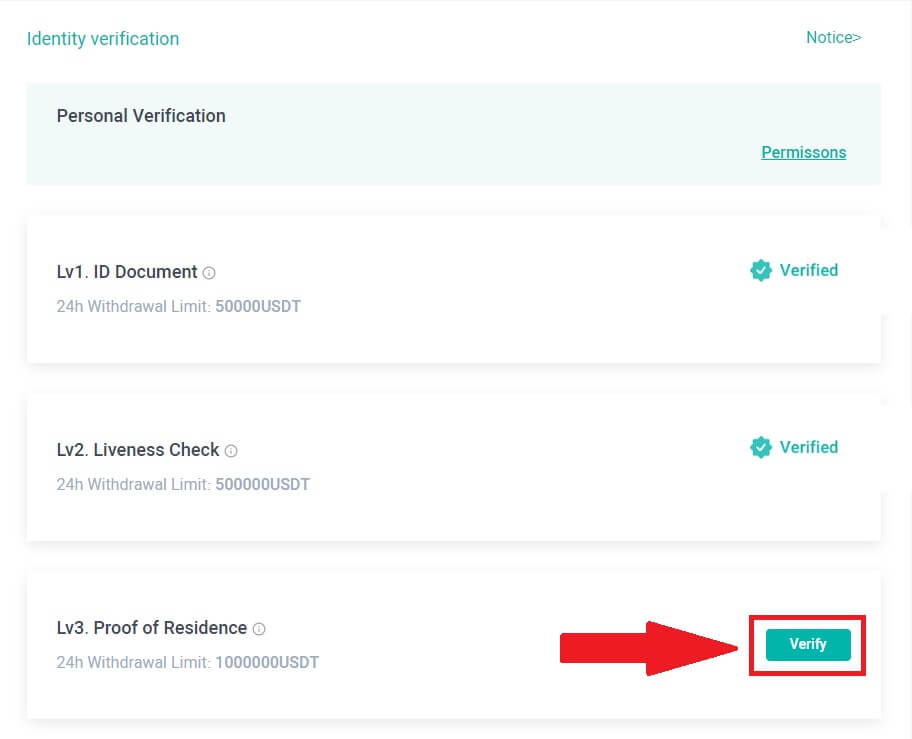
¿Cómo completar la verificación de identidad en la aplicación DigiFinex?
1. Abra la aplicación DigiFinex y toque el ícono de menú. 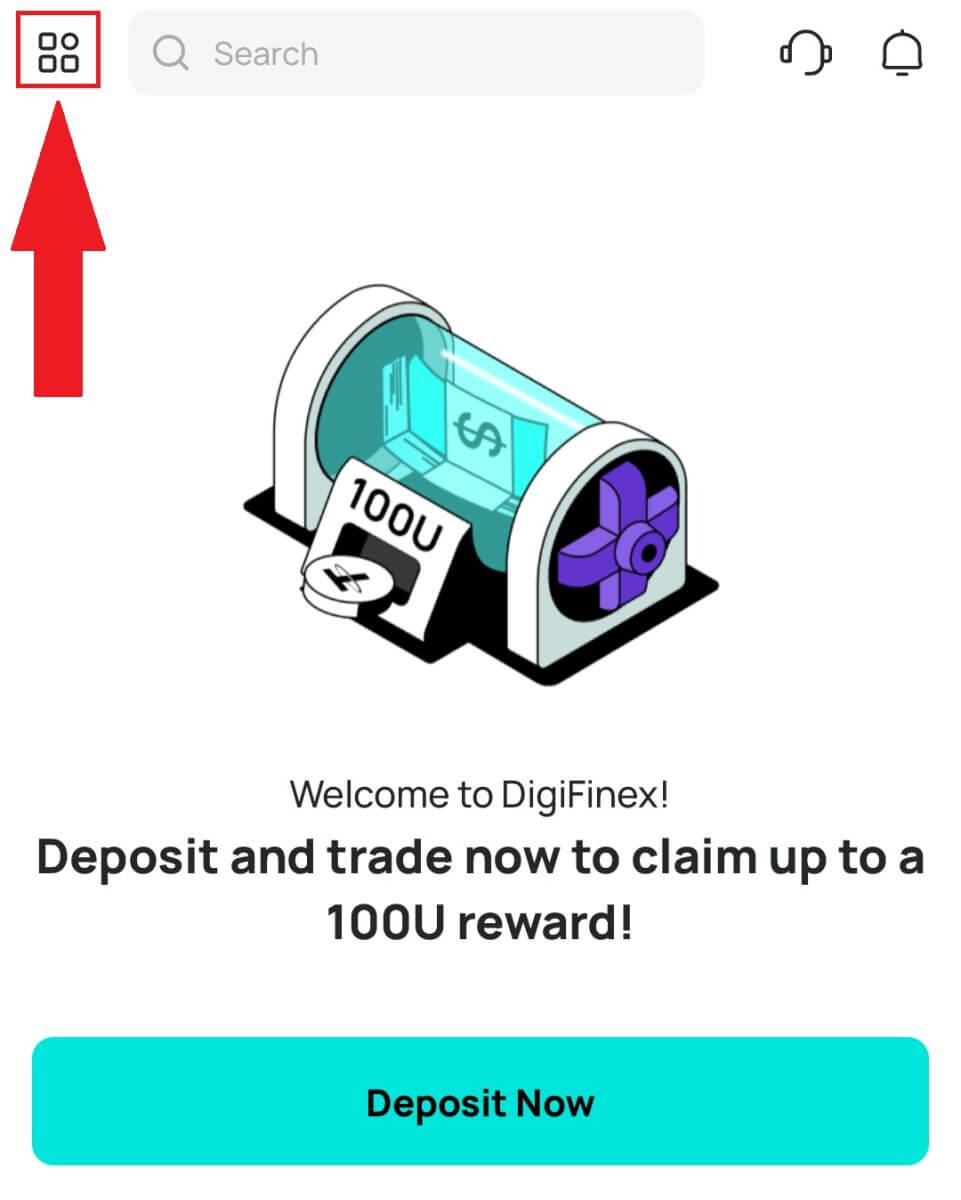
2. Toque [Seguridad] y seleccione [Verificación de nombre real (KYC)] . 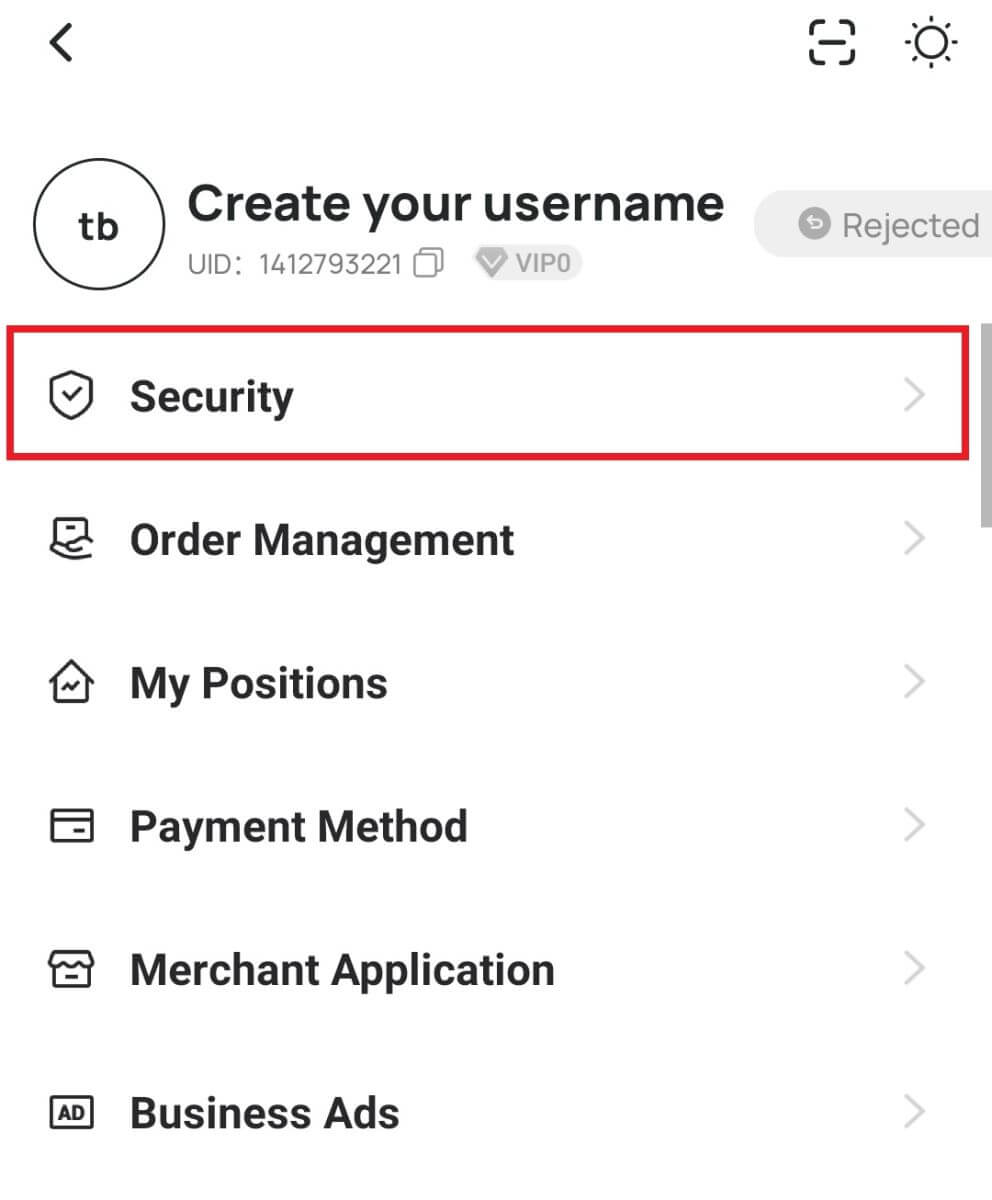
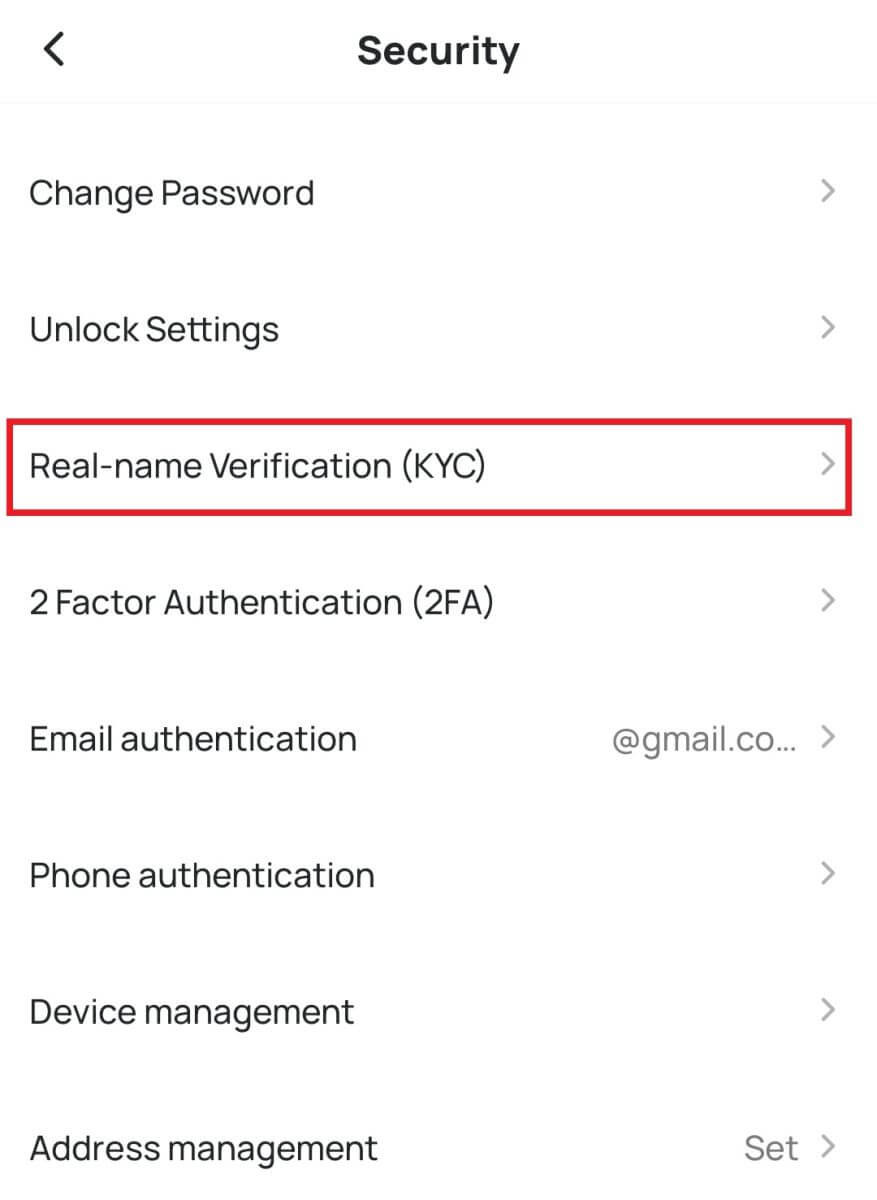
3. Toque [Verificar] para completar la verificación de identidad LV1. 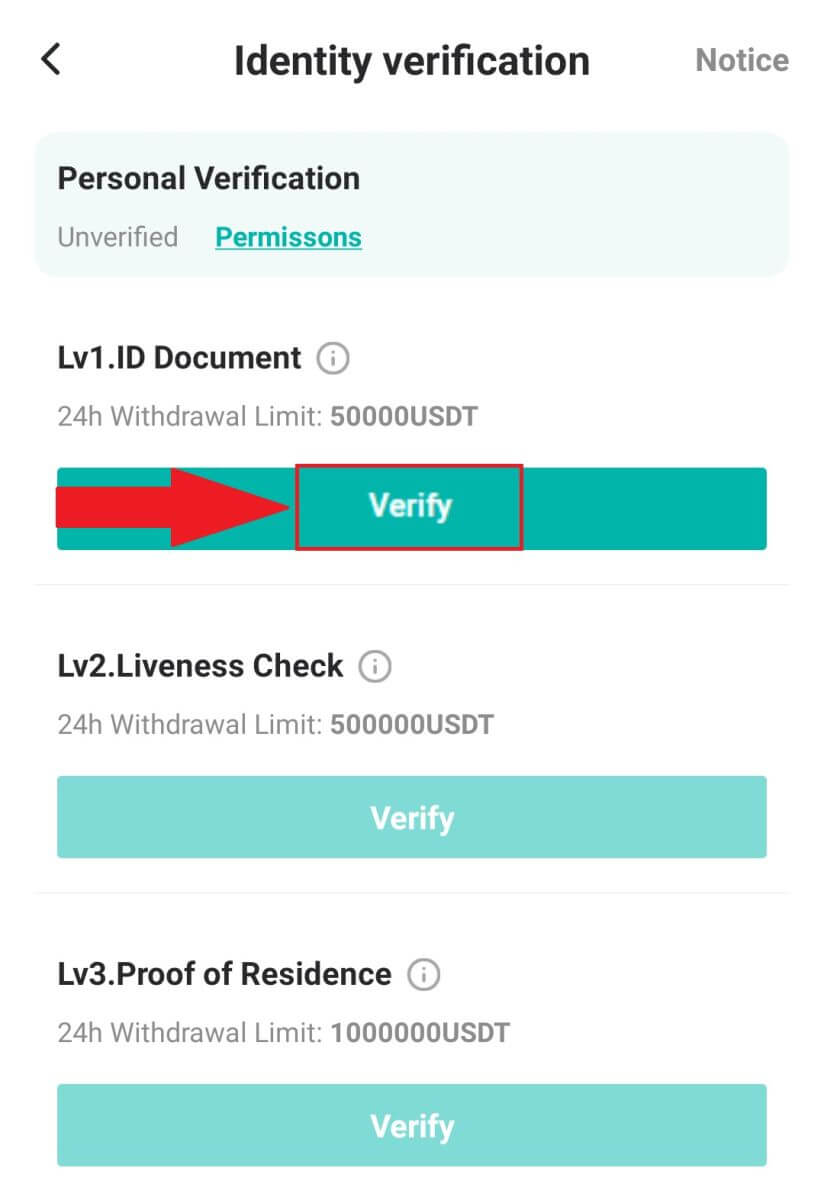
4. Seleccione su nacionalidad (no se permite el registro a personas menores de 18 años) y elija el tipo de documento que desea utilizar para verificar, ya sea [DNI] o [Pasaporte] .
Nota: Envíe imágenes de su identificación (tanto el anverso como el reverso de la cédula de identidad, así como los lados izquierdo y derecho de la página de información personal del pasaporte, asegurándose de que incluya una firma). 
5. Una vez finalizado el proceso de verificación de identidad de LV1, proceda a hacer clic en la opción [Verificar] para que LV2 inicie la verificación de vida. Siga las instrucciones proporcionadas para capturar una selfie usando la cámara para verificación facial. Envíe la selfie al finalizar y espere la revisión automática por parte del sistema.
Nota: En caso de un error de auditoría, consulte el sistema para obtener detalles sobre el motivo del error. Vuelva a enviar los materiales de identificación del nombre real requeridos o comuníquese con el servicio de atención al cliente para obtener aclaraciones sobre las razones específicas detrás del error de la auditoría (evite enviar materiales varias veces o repetidamente). 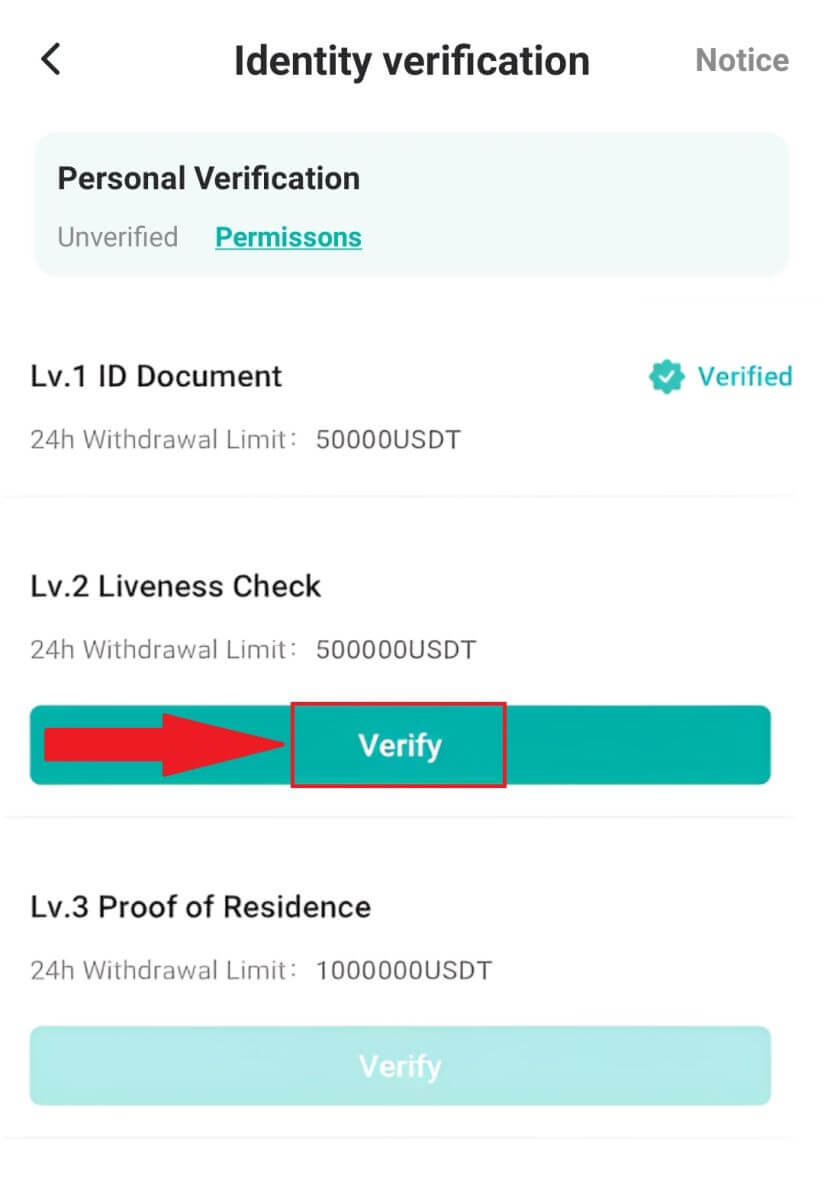
6. Una vez que la verificación de vida de LV2 se haya realizado con éxito, proceda a presionar [Verificar] para que LV3 verifique la prueba de residencia.
Envíe la documentación como comprobante de domicilio, asegurándose de que el documento incluya su nombre completo y dirección, y que tenga una fecha de los últimos tres meses. Elija entre las siguientes opciones para comprobante de domicilio:
- Extracto bancario con nombre y fecha de emisión.
- Facturas de servicios públicos de gas, electricidad, agua, internet, etc., asociados a la propiedad.
- Extracto de tarjeta de crédito.
- Cartas de agencias gubernamentales.
- Anverso y reverso de la licencia de conducir con dirección (Nota: No se aceptarán licencias de conducir sin información de dirección).
Por favor envíe una certificación de información genuina. Las cuentas que incurran en prácticas engañosas, incluido el suministro de información falsa o detalles de certificación fraudulentos, darán lugar a la suspensión de la cuenta.
Las fotos deben estar en formato JPG o PNG y su tamaño no debe exceder los 2 MB.
Asegúrese de que las fotos cargadas sean claras, inalteradas y libres de recortes, obstrucciones o modificaciones. Cualquier desviación podrá dar lugar al rechazo de la solicitud.
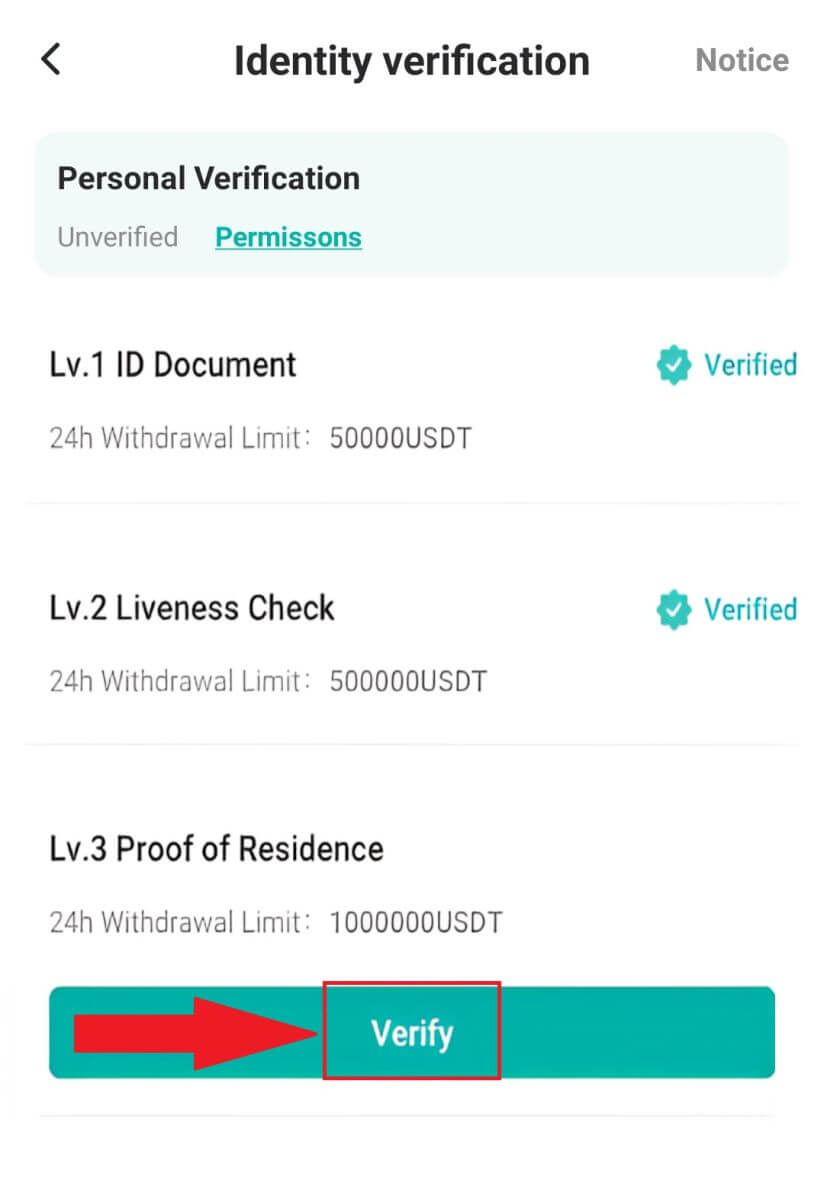
Cómo depositar en DigiFinex
Cómo comprar criptomonedas con tarjeta de crédito/débito en DigiFinex
Compre criptomonedas con tarjeta de crédito/débito en DigiFinex (Web)
1. Inicie sesión en su cuenta DigiFinex y haga clic en [Comprar Cripto] - [Tarjeta de crédito/débito].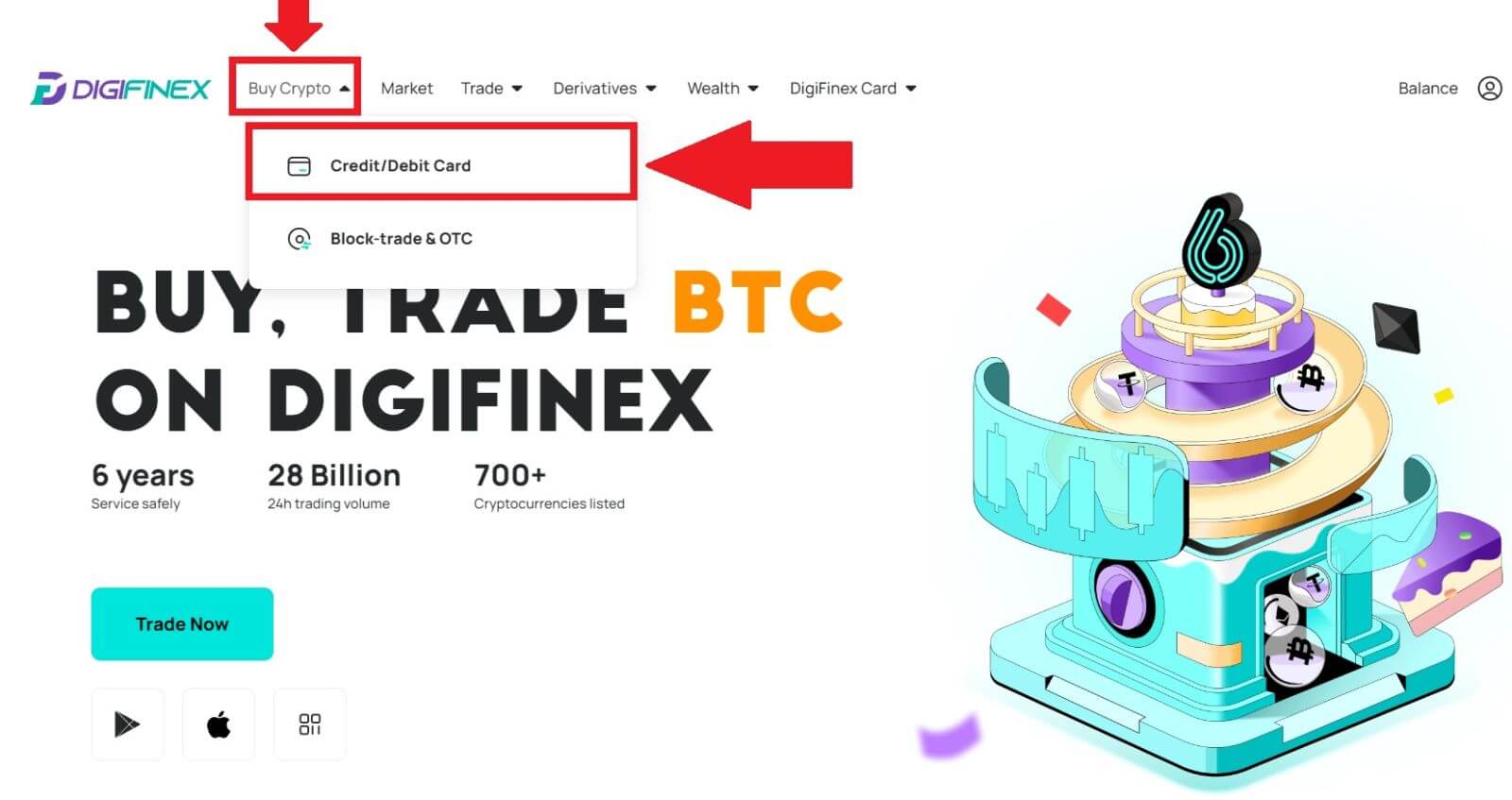
2. Aquí puedes elegir comprar criptomonedas con diferentes monedas fiduciarias. Ingrese la cantidad fiduciaria que desea gastar y el sistema mostrará automáticamente la cantidad de criptomonedas que puede obtener, seleccione el canal de pago preferido y haga clic en [Comprar] .
Nota: Cada canal de pago tendrá tarifas diferentes para sus transacciones. 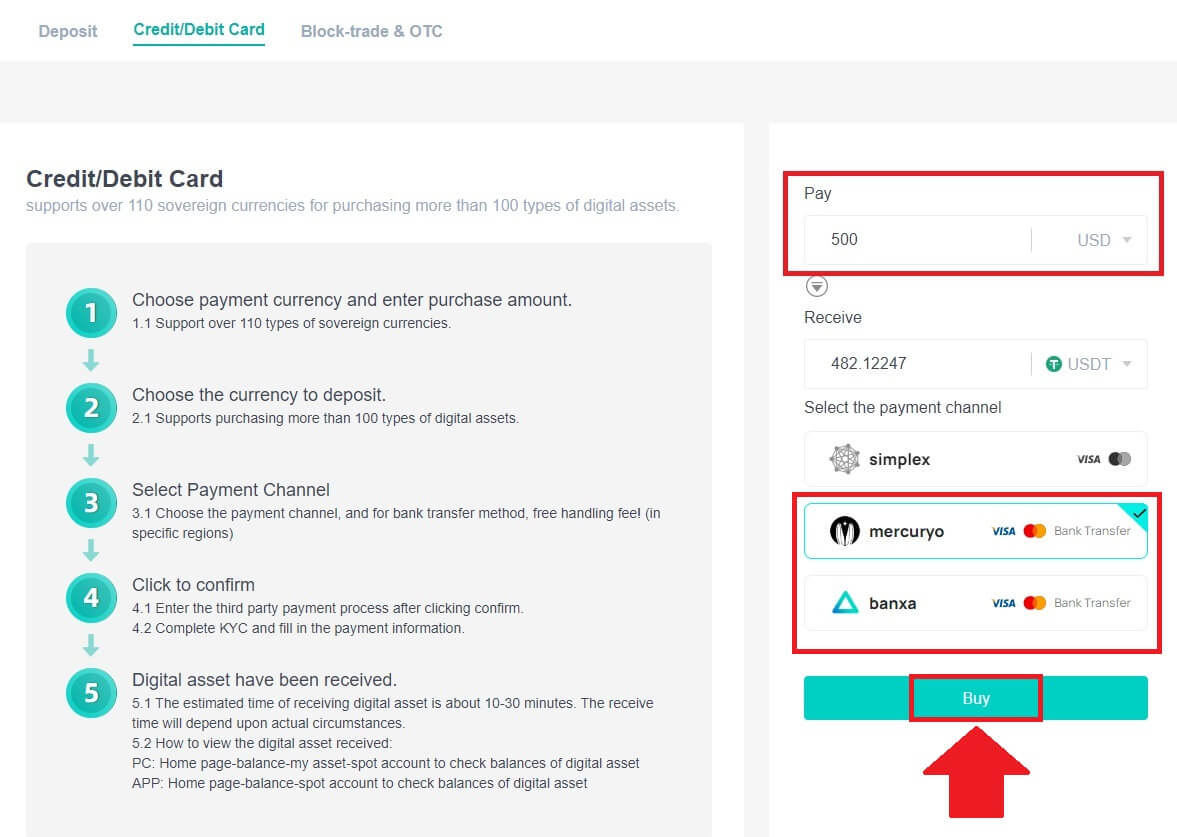
3. Confirma los detalles del pedido. Marque las casillas y presione [Confirmar] .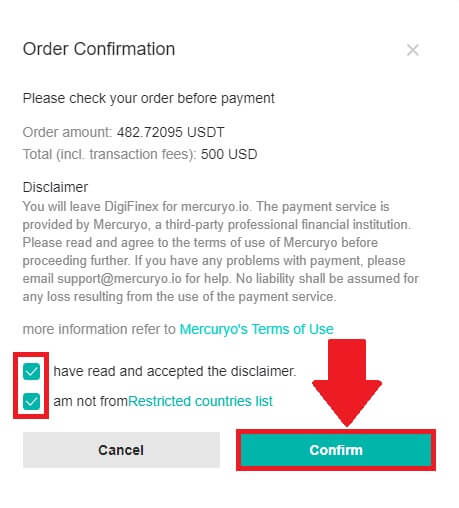
Comprar Cripto con canal de pago mercuryo (Web)
1. Haga clic en [Tarjeta de crédito o débito] y luego haga clic en [Continuar] . Luego complete su dirección de correo electrónico y haga clic en [Continuar].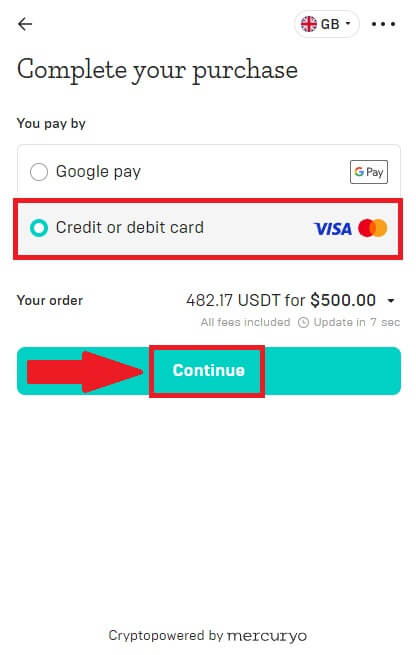
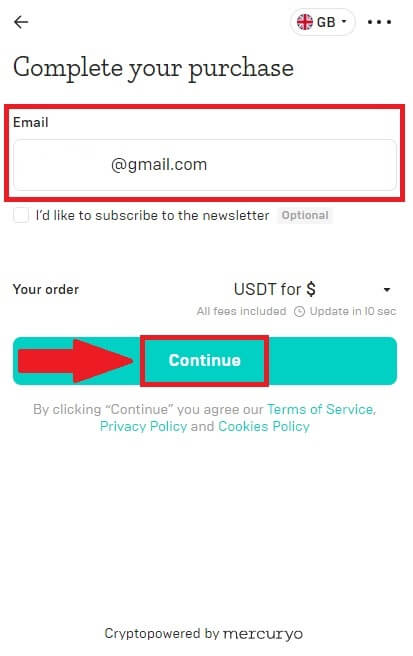
2. Ingrese el código que fue enviado a su dirección de correo electrónico, complete sus datos personales y haga clic en [Continuar] para completar el proceso de compra.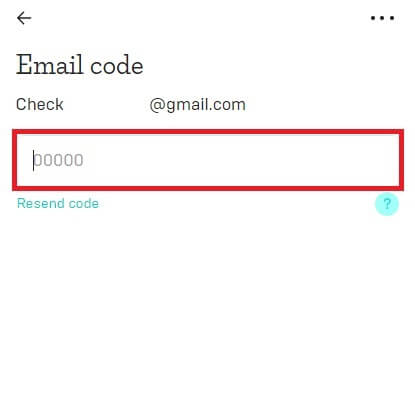
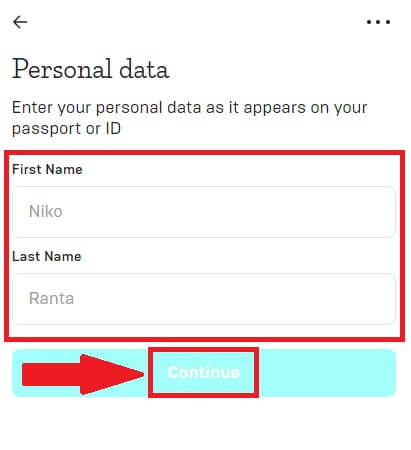
3. Elija [Tarjeta de crédito o débito] , luego complete los datos de su tarjeta de crédito o débito y haga clic en [Pagar $] .
Nota: Sólo puedes pagar con tarjetas de crédito a tu nombre.
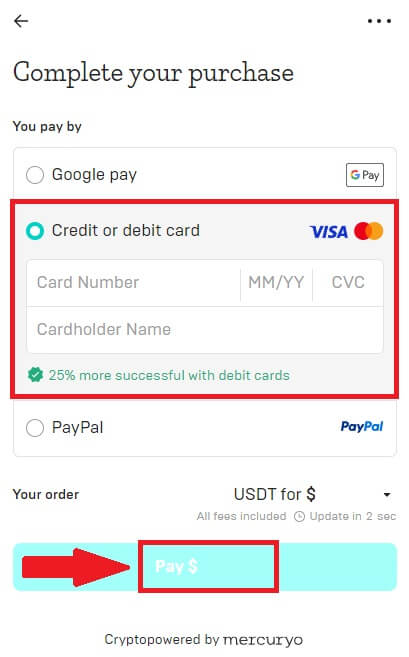
4. Serás redirigido a la página de transacciones OTP de tu banco. Siga las instrucciones en pantalla para verificar el pago.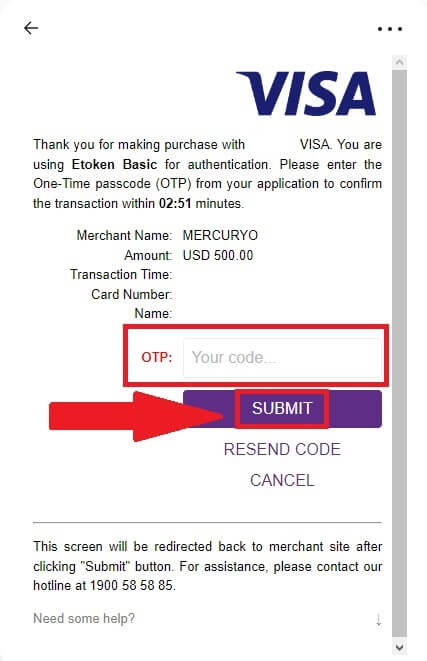
Comprar Cripto con canal de pago banxa (Web)
1. Elija el método de pago [banxa] y haga clic en [Comprar] .
2. Ingrese la cantidad fiduciaria que desea gastar y el sistema mostrará automáticamente la cantidad de criptomonedas que puede obtener y haga clic en [Crear orden] .
3. Ingrese la información requerida y marque la casilla, luego presione [Enviar mi verificación] .
4. Ingrese el código de verificación que se envió a su dirección de correo electrónico y haga clic en [Verificarme] .
5. Ingrese sus datos de facturación y seleccione su país de residencia, luego marque la casilla y presione [Enviar mis datos] .
6. Complete los datos de su tarjeta de crédito o débito para continuar y luego será redirigido a la página de transacciones OTP de su banco. Siga las instrucciones en pantalla para verificar el pago.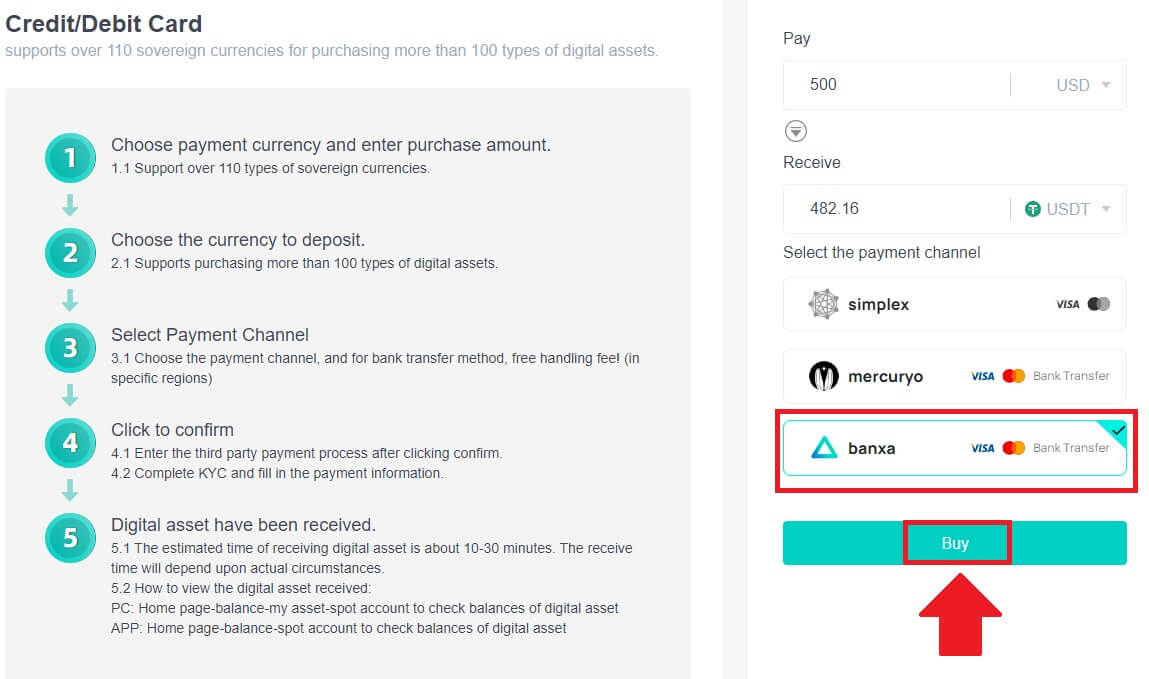
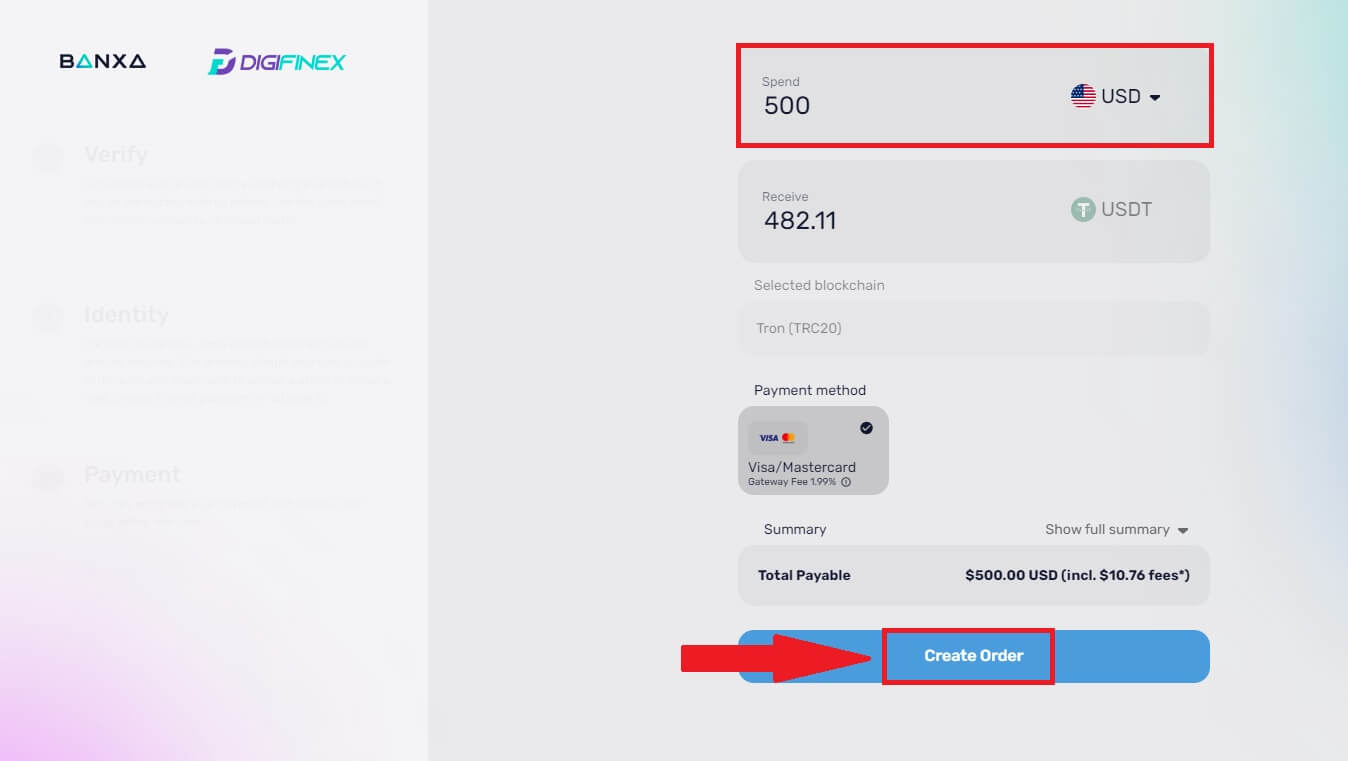
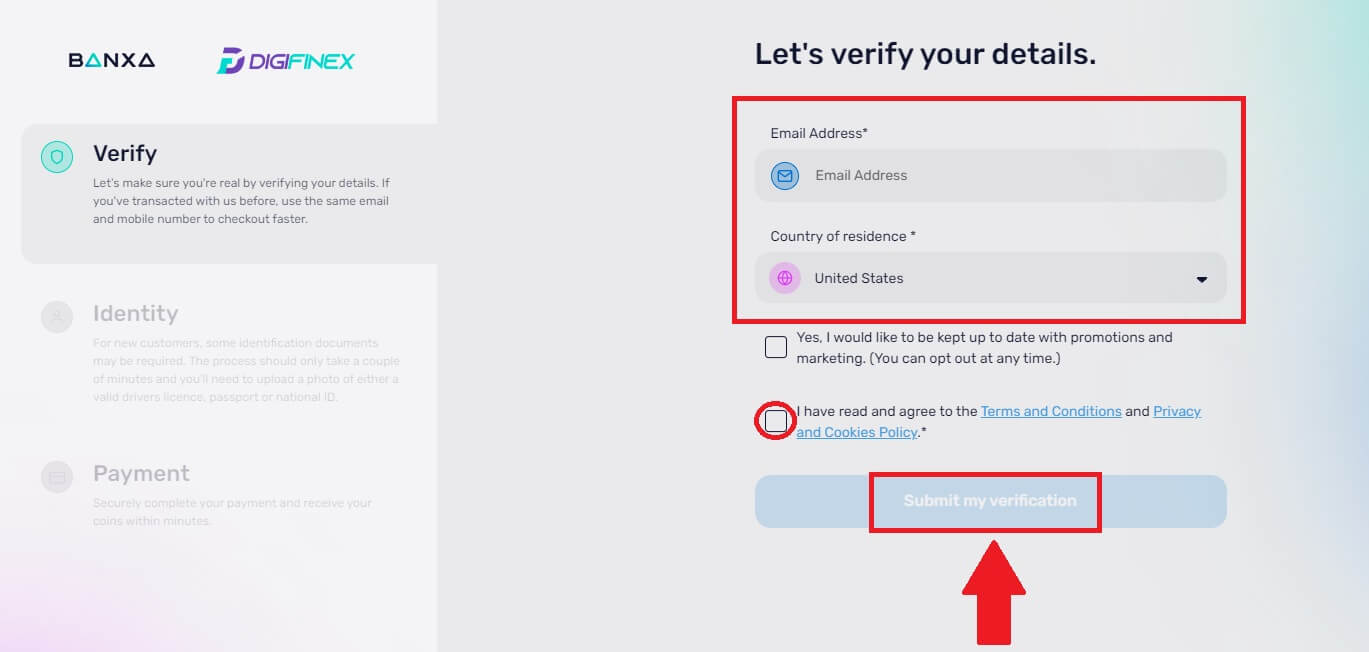
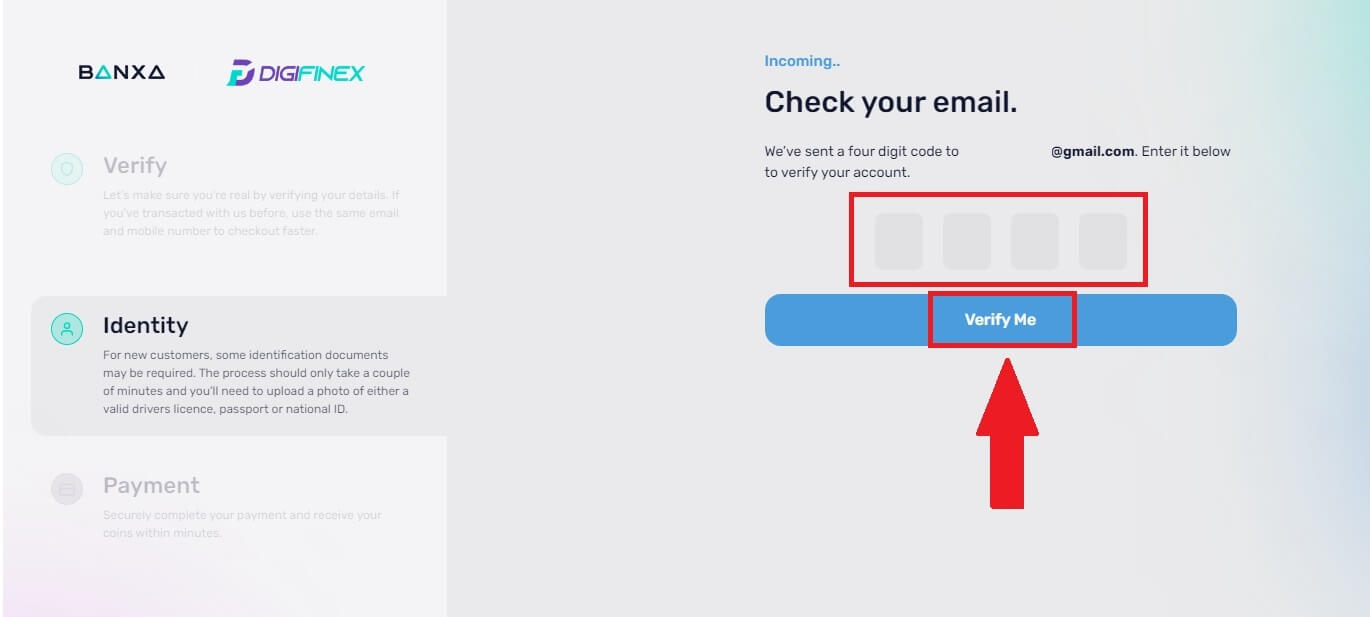
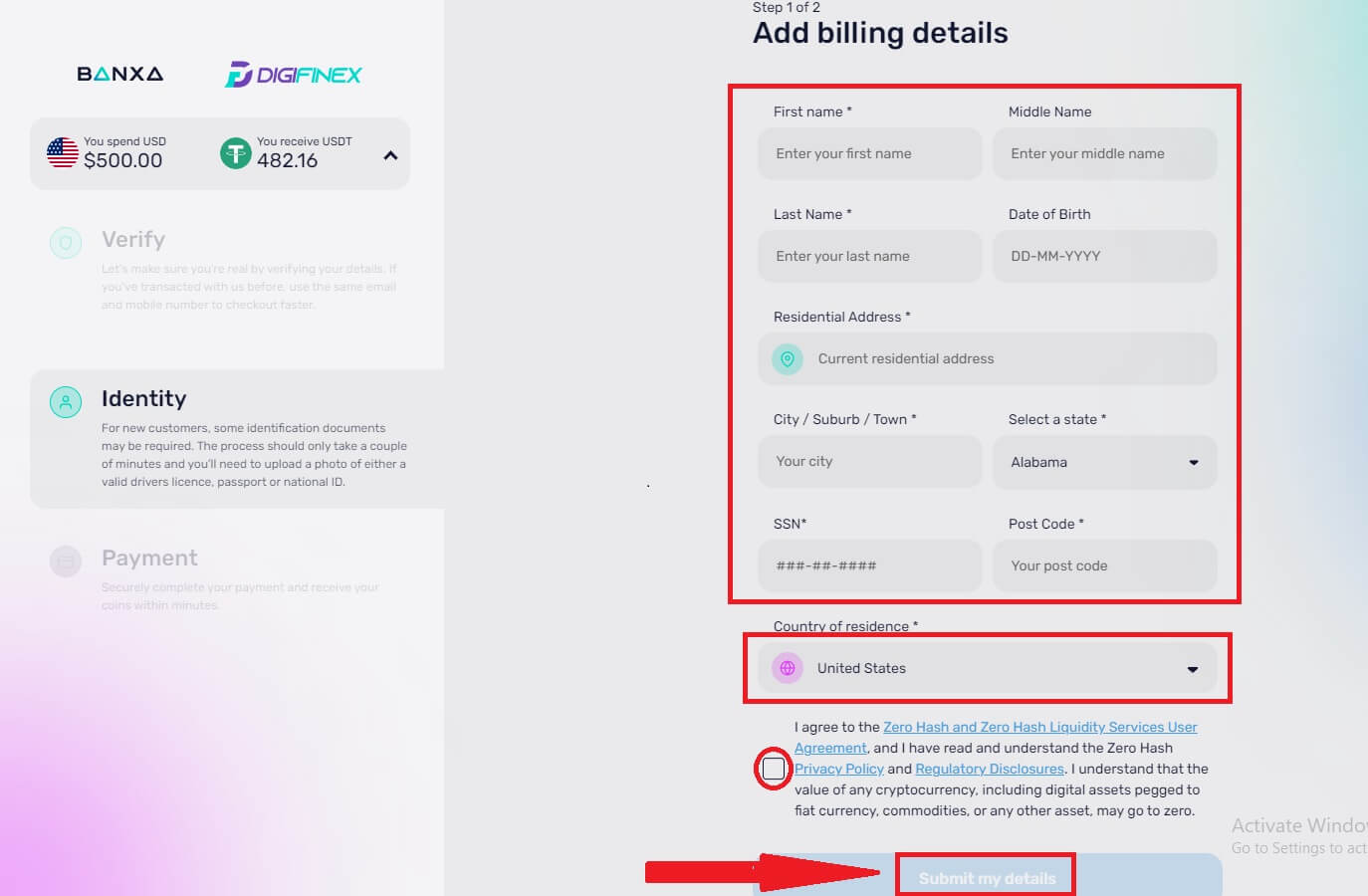
Nota: Sólo puedes pagar con tarjetas de crédito a tu nombre.
Compre criptomonedas con tarjeta de crédito/débito en DigiFinex (aplicación)
1. Abra su aplicación DigiFinex y toque [Tarjeta de crédito/débito].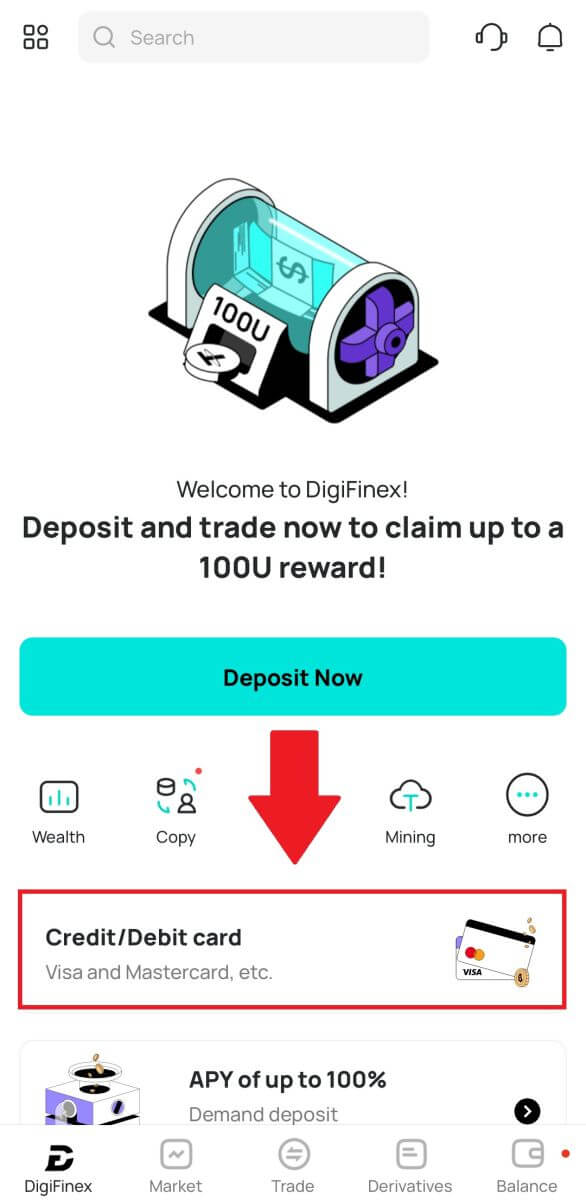
2. Aquí puedes elegir comprar criptomonedas con diferentes monedas fiduciarias. Ingrese la cantidad fiduciaria que desea gastar y el sistema mostrará automáticamente la cantidad de criptomonedas que puede obtener, seleccione el canal de pago preferido y toque [Comprar] .
Nota: Cada canal de pago tendrá tarifas diferentes para sus transacciones. 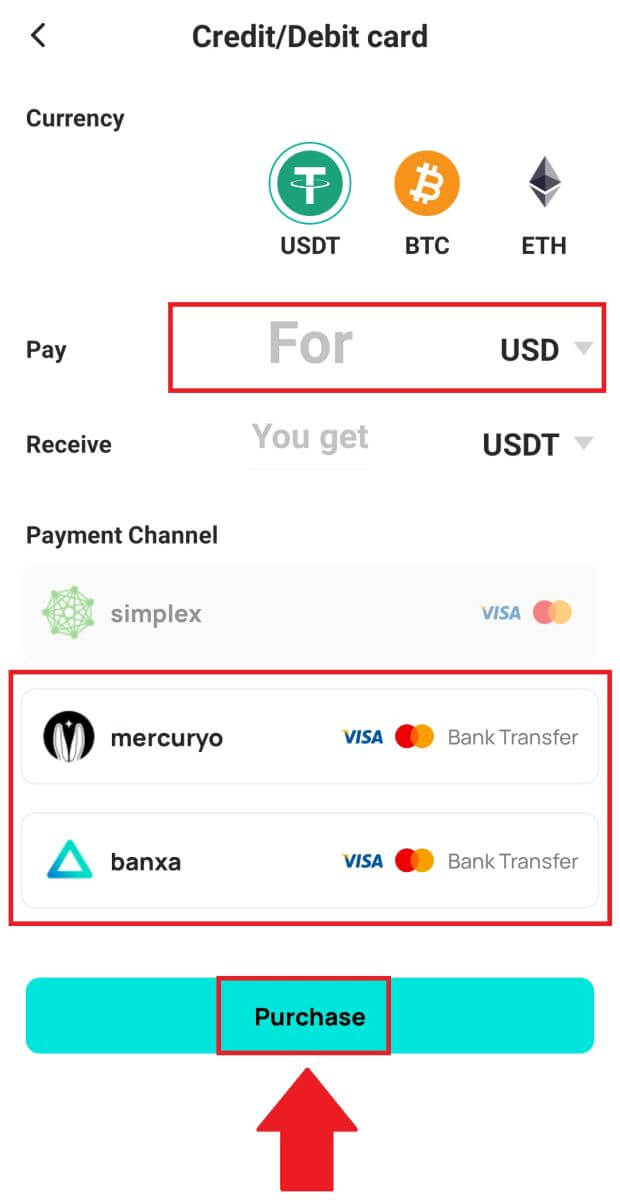
3. Confirma los detalles del pedido. Marque las casillas y presione [Confirmar] .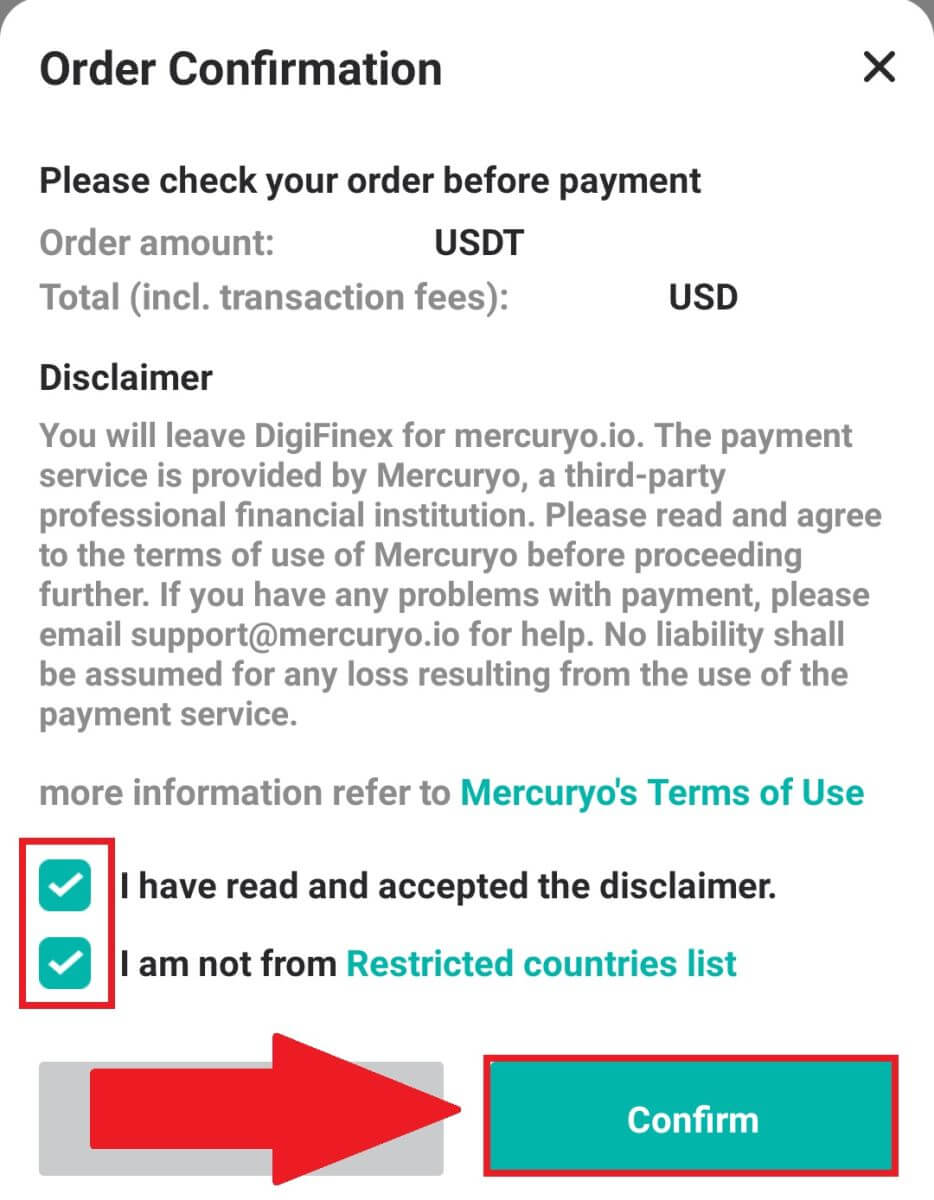
Compre criptomonedas con el canal de pago mercuryo (aplicación)
1. Haga clic en [Tarjeta de crédito o débito] y luego haga clic en [Continuar] . Luego complete su dirección de correo electrónico y haga clic en [Continuar].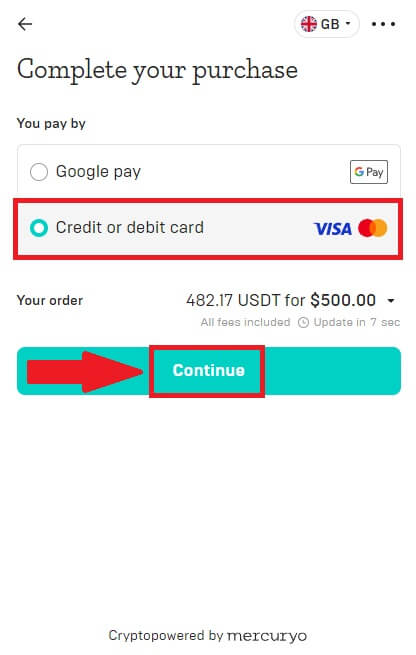
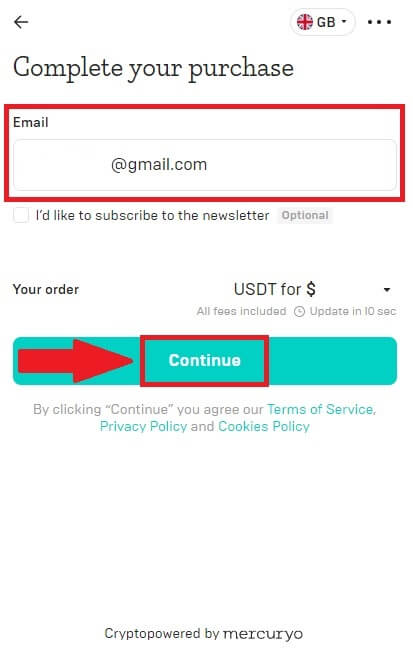
2. Ingrese el código que fue enviado a su dirección de correo electrónico, complete sus datos personales y haga clic en [Continuar] para completar el proceso de compra.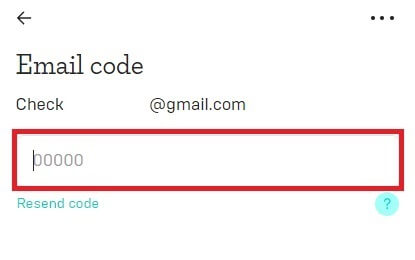
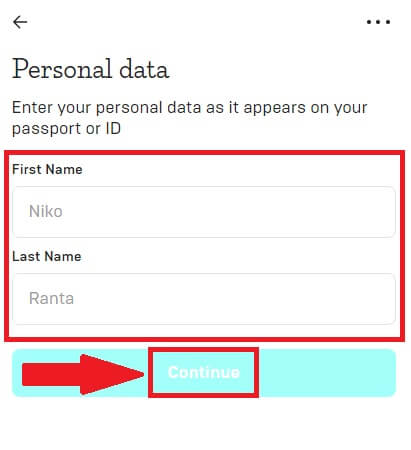
3. Elija [Tarjeta de crédito o débito] , luego complete los datos de su tarjeta de crédito o débito y haga clic en [Pagar $] .
Nota: Sólo puedes pagar con tarjetas de crédito a tu nombre.
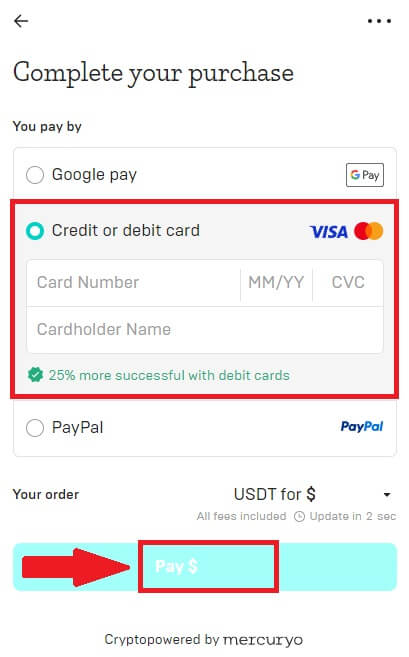
4. Serás redirigido a la página de transacciones OTP de tu banco. Siga las instrucciones en pantalla para verificar el pago y finalizar la transacción.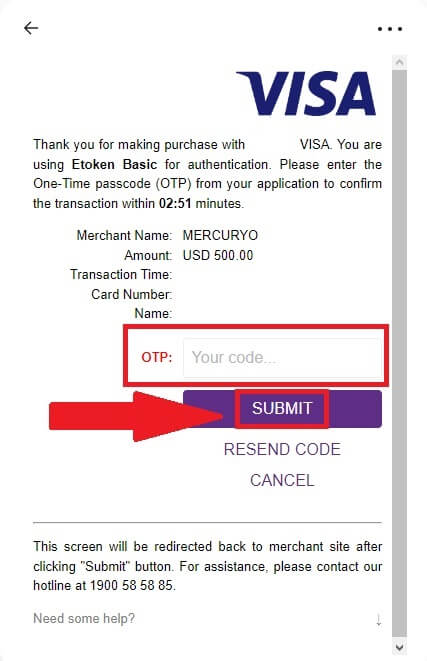
Compre Crypto con el canal de pago banxa (App)
1. Elija el método de pago [banxa] y haga clic en [Comprar] . 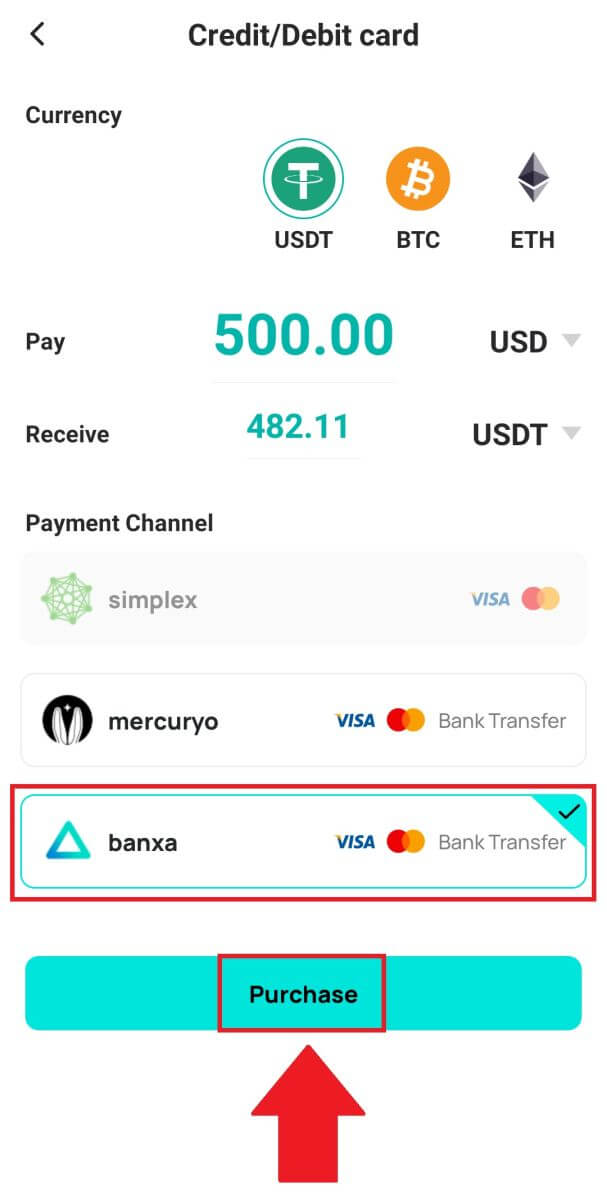
2. Ingrese la moneda fiduciaria y la cantidad que desea gastar y el sistema mostrará automáticamente la cantidad de criptomonedas que puede obtener y haga clic en [Crear orden] . 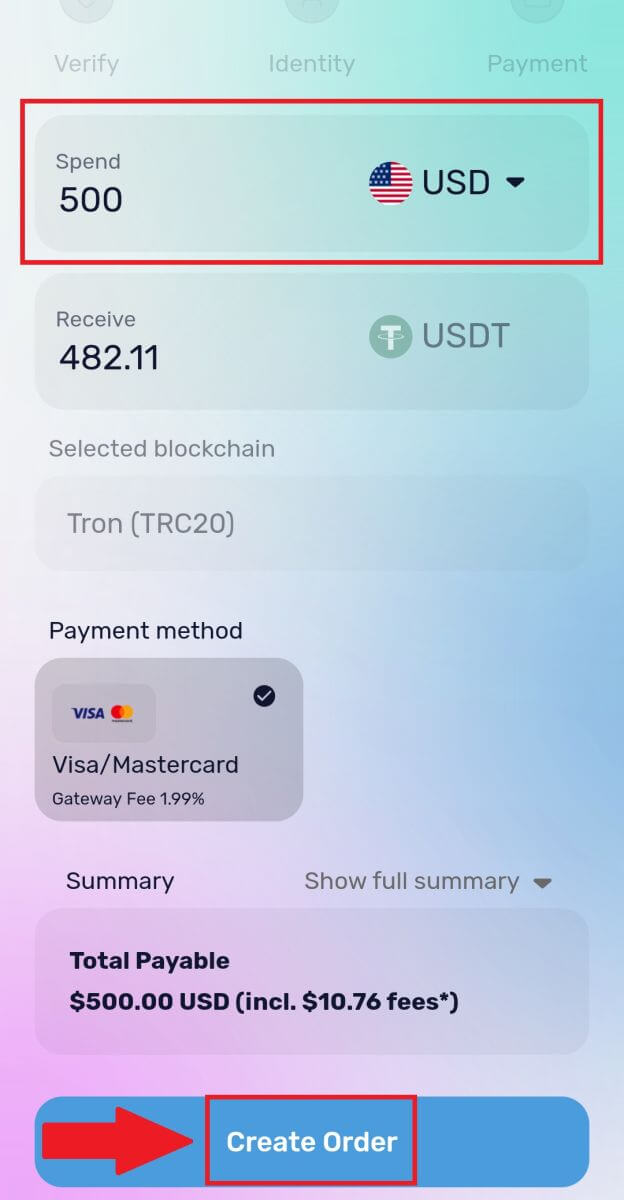
3. Ingrese la información requerida y marque la casilla, luego presione [Enviar mi verificación] . 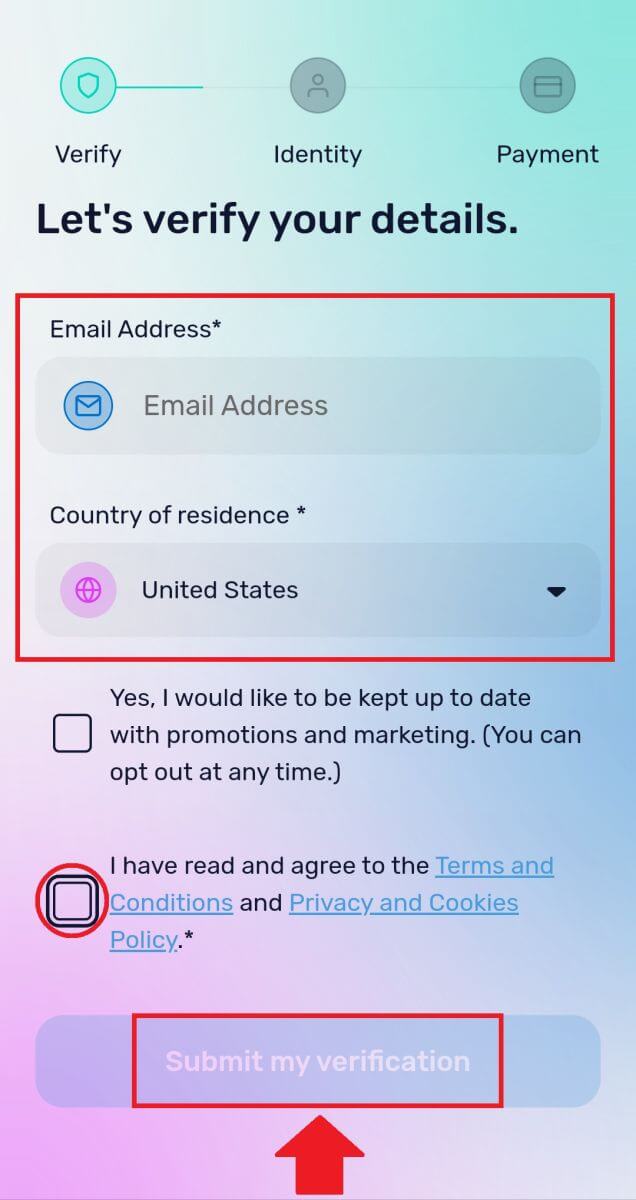
4. Ingrese el código de verificación que se envió a su dirección de correo electrónico y haga clic en [Verificarme] . 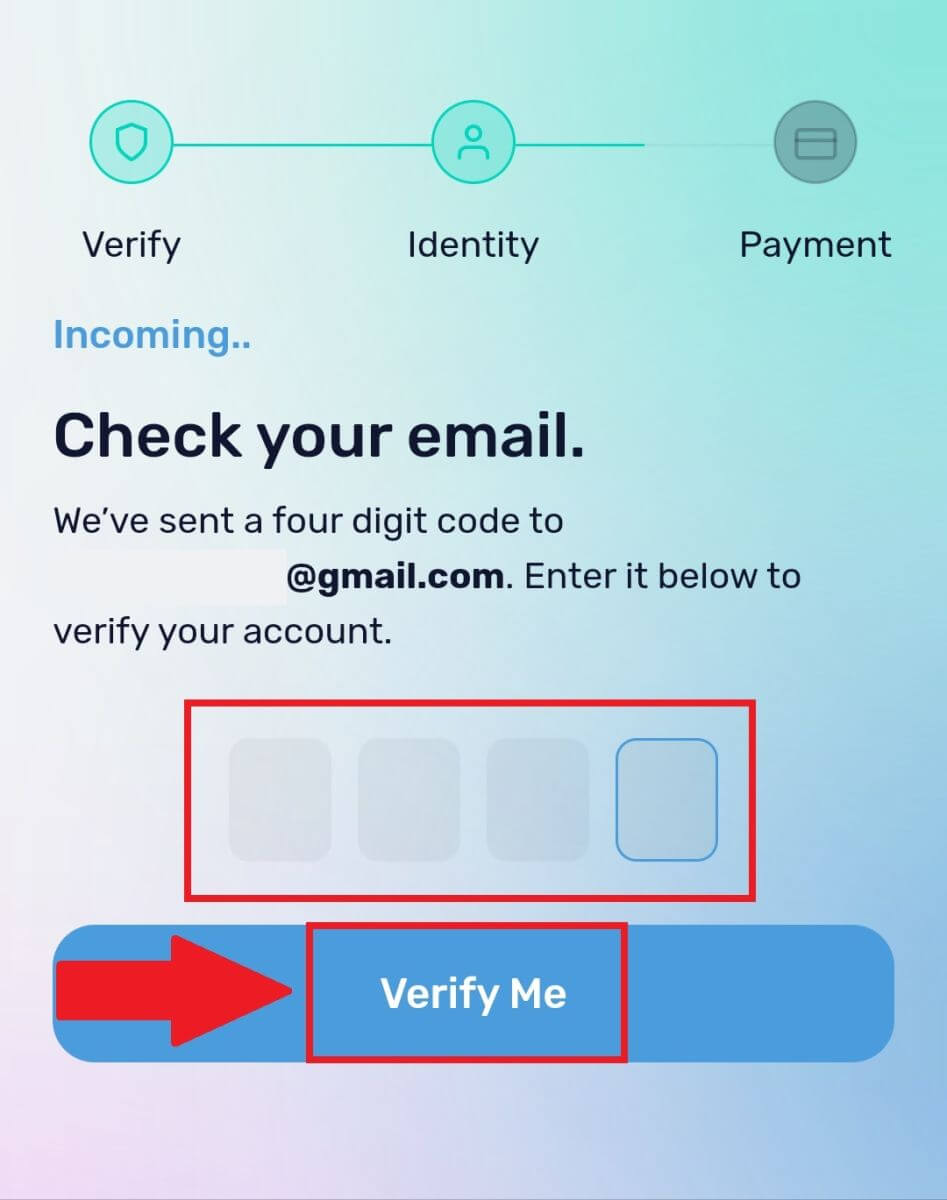
5. Ingrese sus datos de facturación y seleccione su país de residencia, luego marque la casilla y presione [Enviar mis datos] . 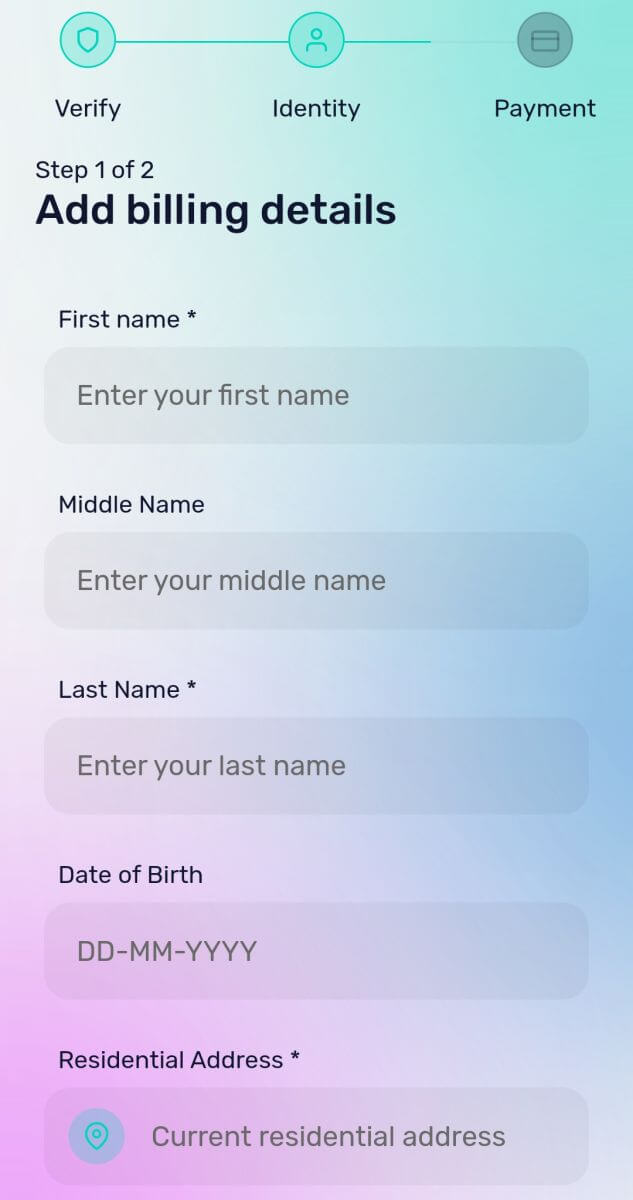
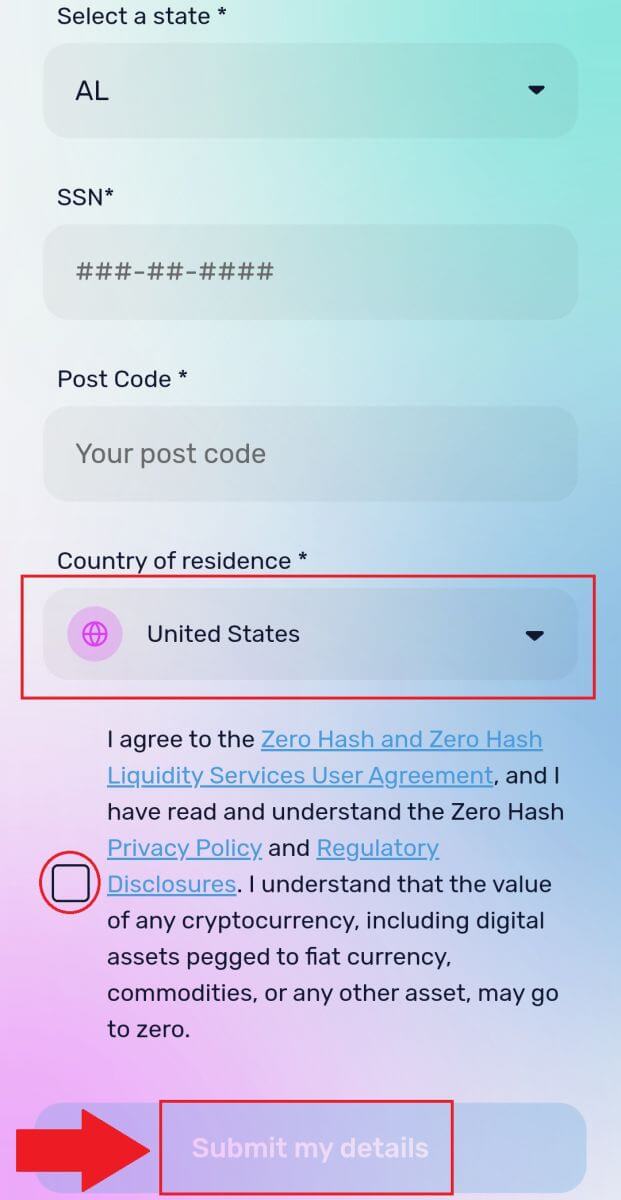
6. Complete los datos de su tarjeta de crédito o débito para continuar y luego será redirigido a la página de transacciones OTP de su banco. Siga las instrucciones en pantalla para verificar el pago.
Nota: Sólo puedes pagar con tarjetas de crédito a tu nombre.
Cómo comprar criptomonedas en DigiFinex P2P
Compre criptomonedas en DigiFinex P2P (web)
1. Vaya al sitio web de DigiFinex y haga clic en [Comprar criptografía] y luego haga clic en [Block-trade OTC] .
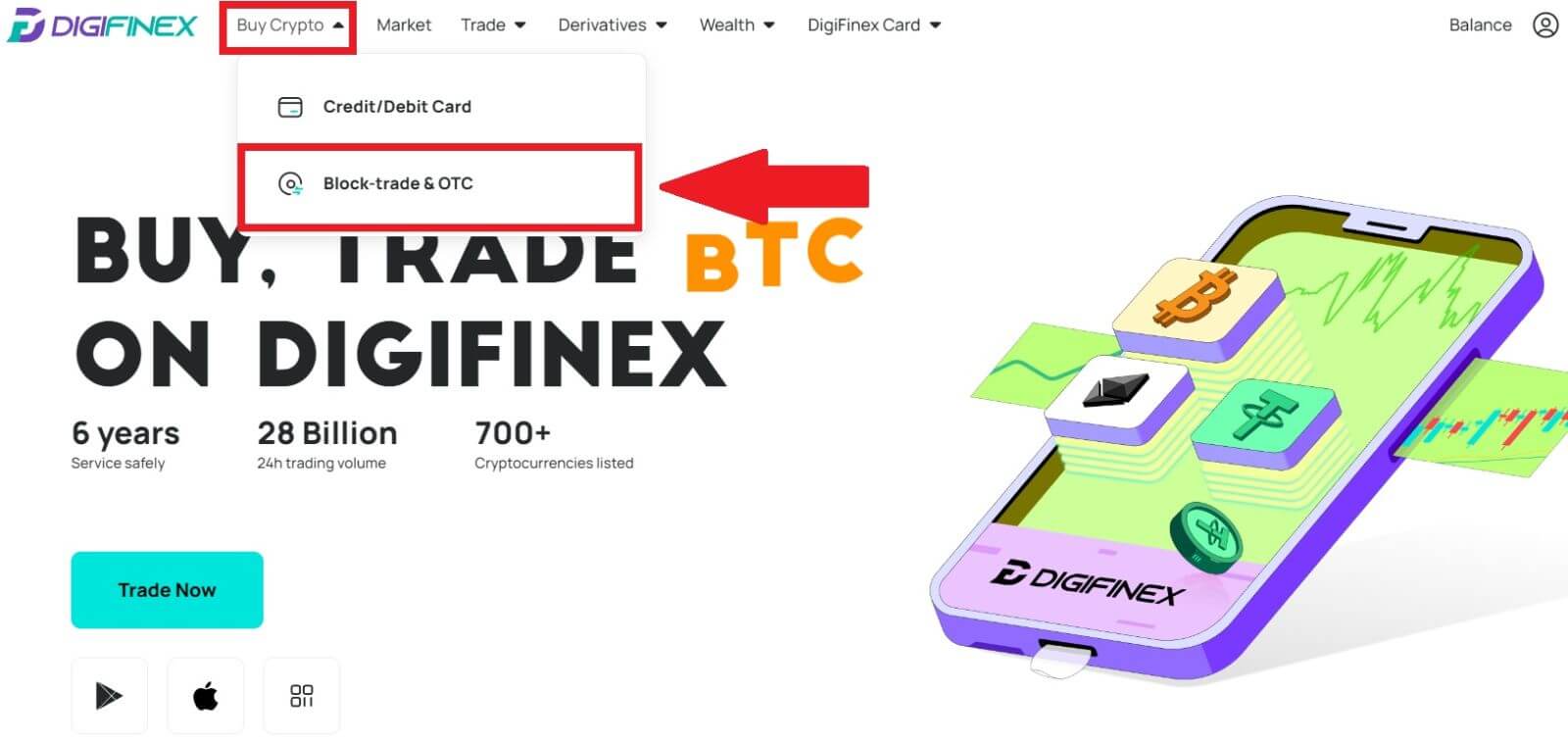
2. Después de llegar a la página de comercio OTC, siga los pasos a continuación.
Elija el tipo de criptomoneda.
Seleccione la moneda fiduciaria.
Presione [Comprar USDT] para comprar la criptomoneda elegida. (En este caso, se utiliza USDT como ejemplo).
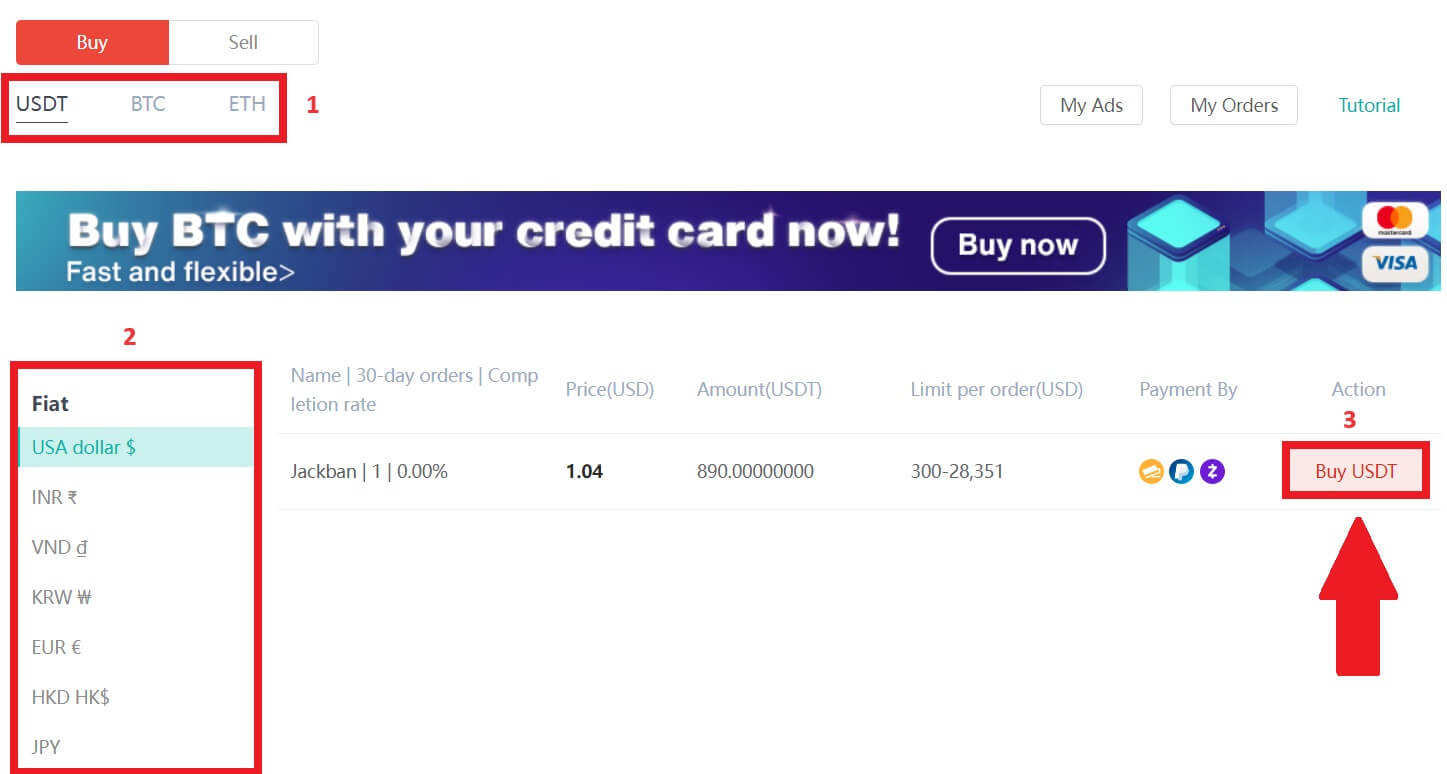
3. Ingrese el monto de la compra y el sistema calculará automáticamente el monto de dinero fiduciario correspondiente, luego haga clic en [Confirmar] .
Nota: Cada transacción debe ser igual o exceder el [Límite de pedido] mínimo especificado por las empresas.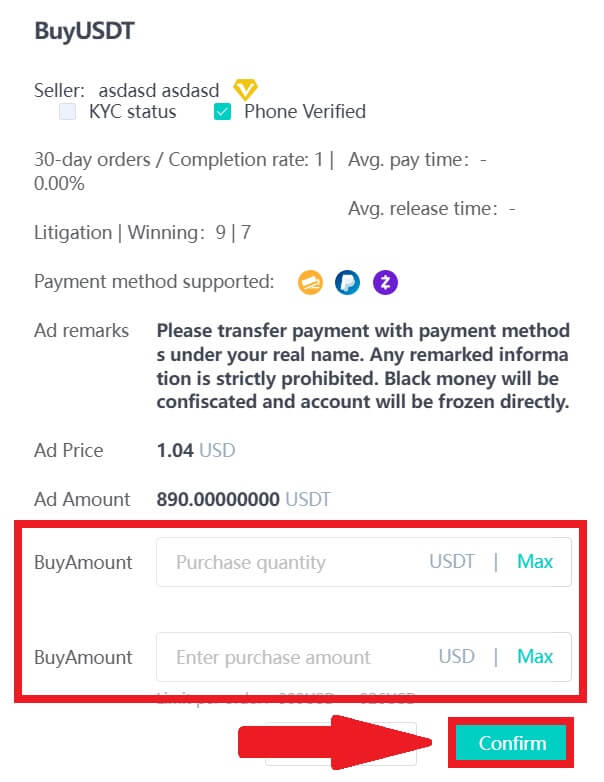
4. Seleccione uno de los tres métodos de pago a continuación y haga clic en [Pagar] . 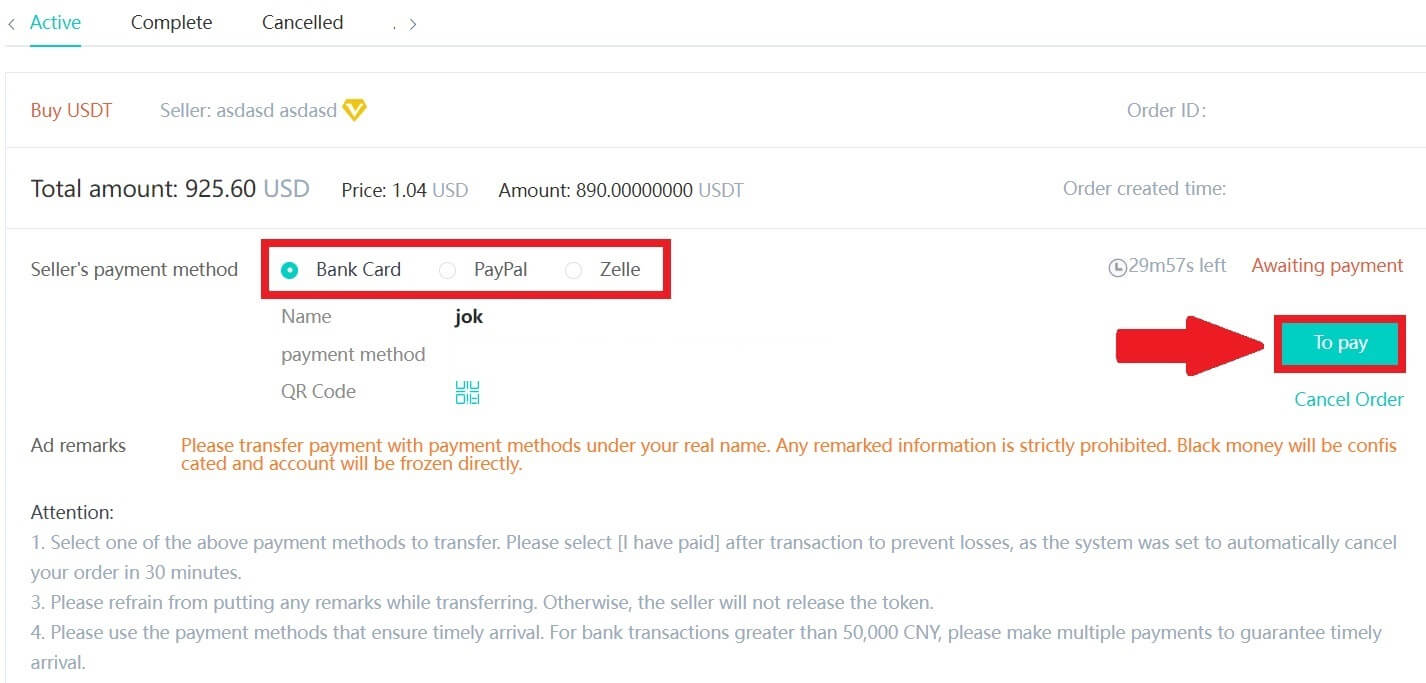
5. Confirme el método de pago y el monto (precio total) en la página Detalles del pedido y luego haga clic en [He pagado].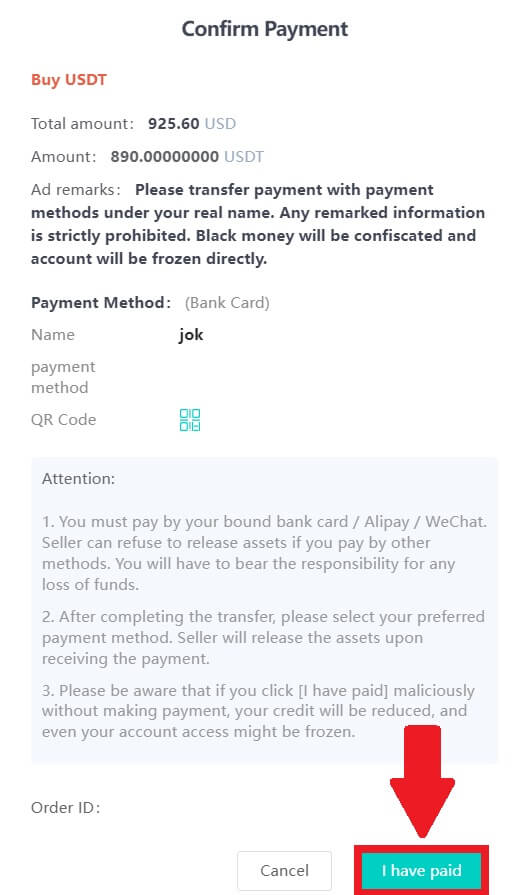
6. Espere a que el vendedor libere la criptomoneda y se completará la transacción.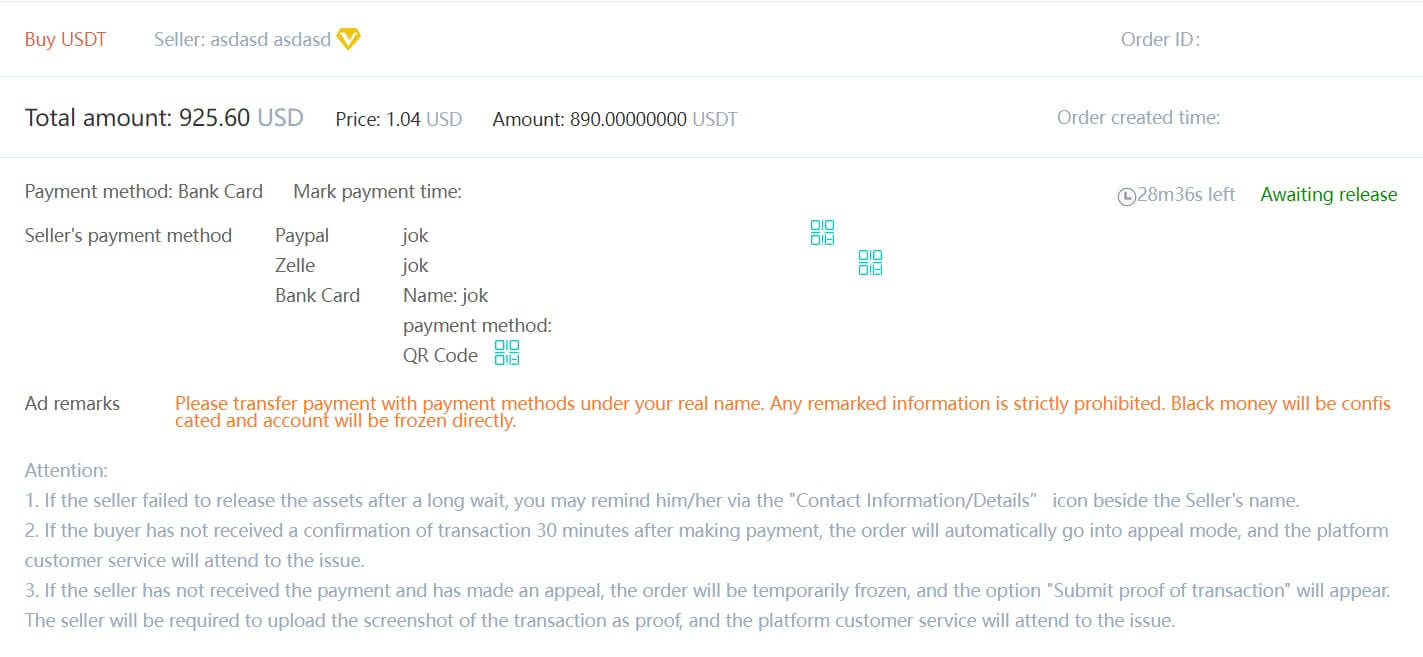
Transferir activos de la cuenta OTC a la cuenta al contado
1. Vaya al sitio web de DigiFinex y haga clic en [Saldo] . 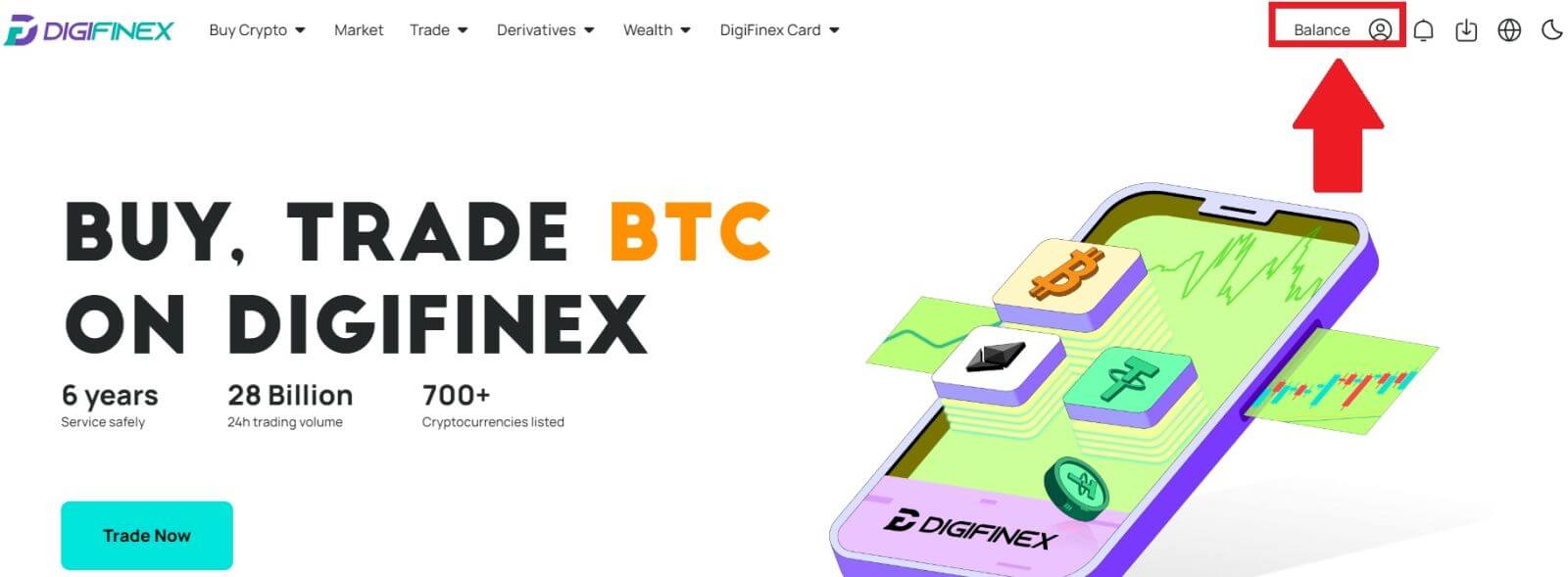
2. Haga clic en [OTC] , seleccione la cuenta OTC deseada y haga clic en [Transferir] . 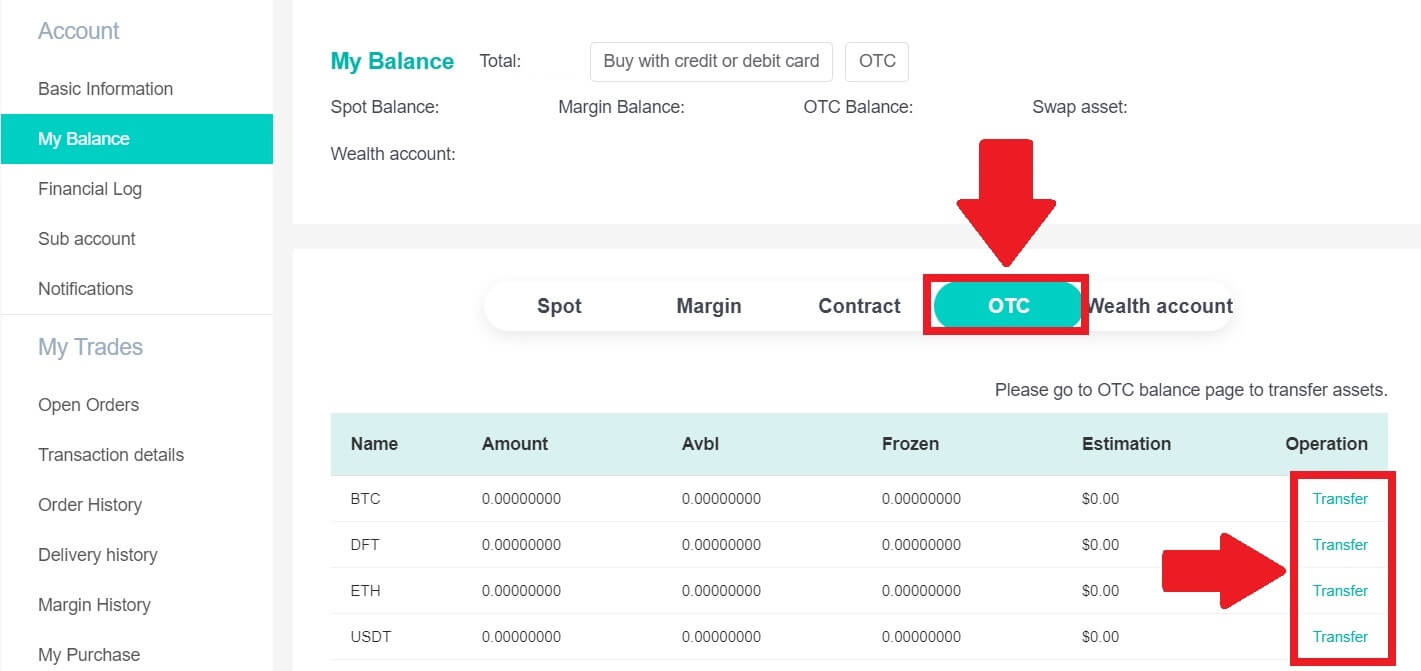
3. Elija el tipo de moneda y continúe con los siguientes pasos:
- Seleccione Desde [cuenta OTC] Transferir a [cuenta Spot] .
- Ingrese el monto de la transferencia.
- Haga clic en [Confirmar] .
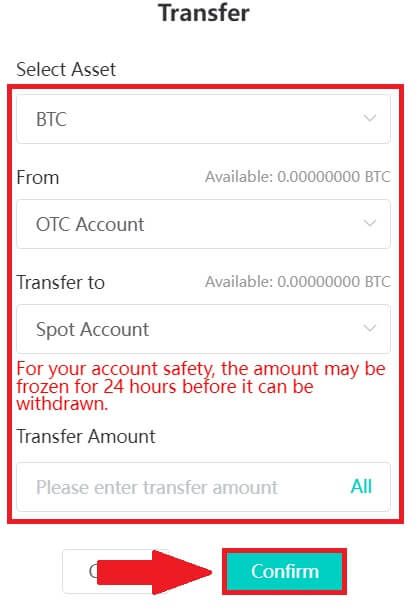
Compre criptomonedas en DigiFinex P2P (aplicación)
1. Abra la aplicación DigiFinex y toque [más] . 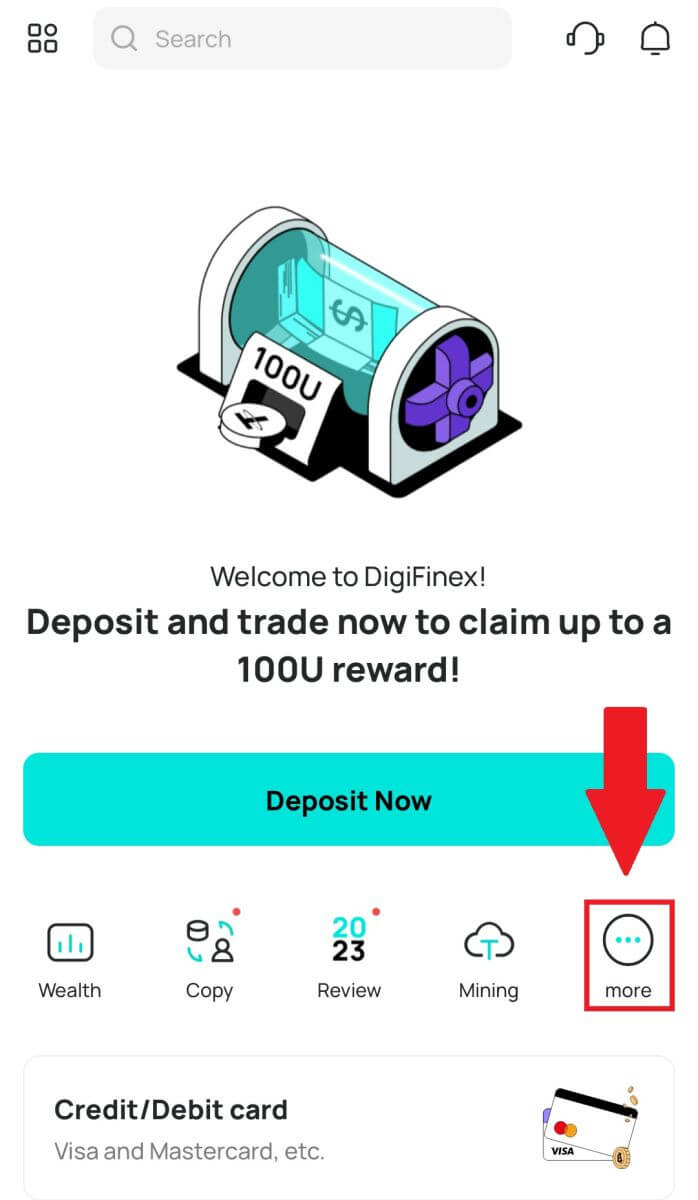
2. Toque [Comercio P2P] para acceder al panel de comercio OTC. Después de llegar al panel de comercio OTC, siga los pasos a continuación.
Elija el tipo de criptomoneda.
Presione [Comprar] para comprar la criptomoneda elegida. (En este caso, se utiliza USDT como ejemplo).
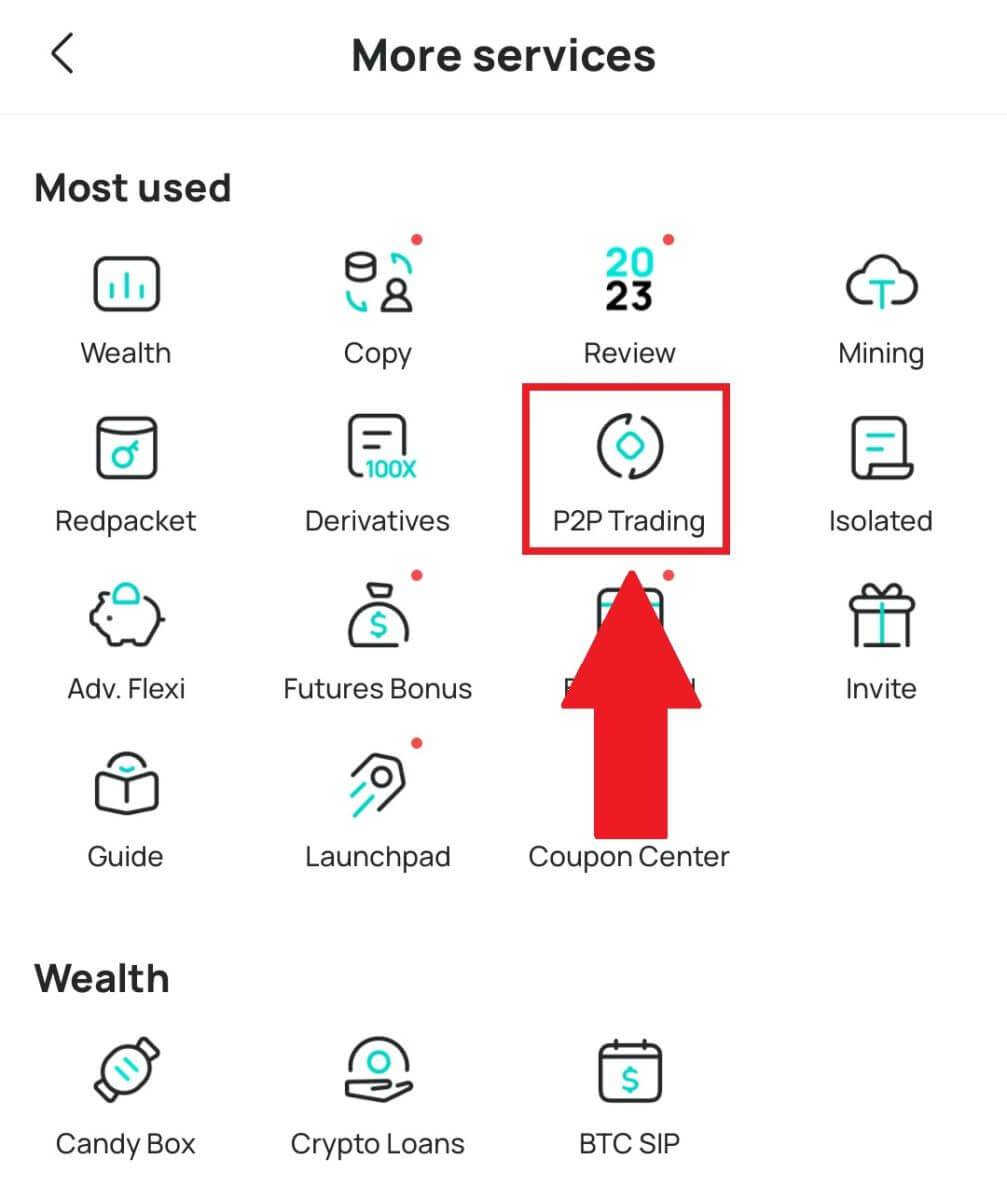
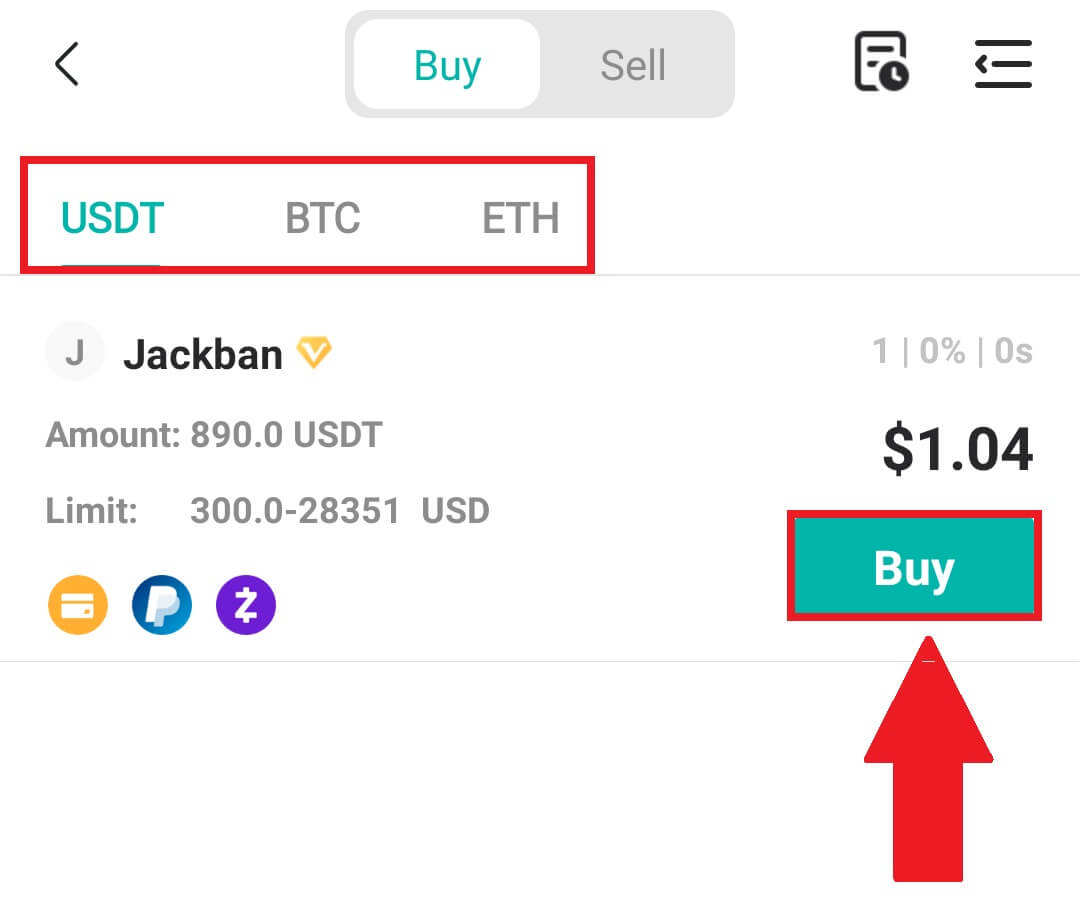
3. Ingrese el monto de la compra y el sistema calculará automáticamente el monto de dinero fiduciario correspondiente, luego haga clic en [Confirmar] .
Nota: Cada transacción debe ser igual o exceder el [Límite de pedido] mínimo especificado por las empresas.
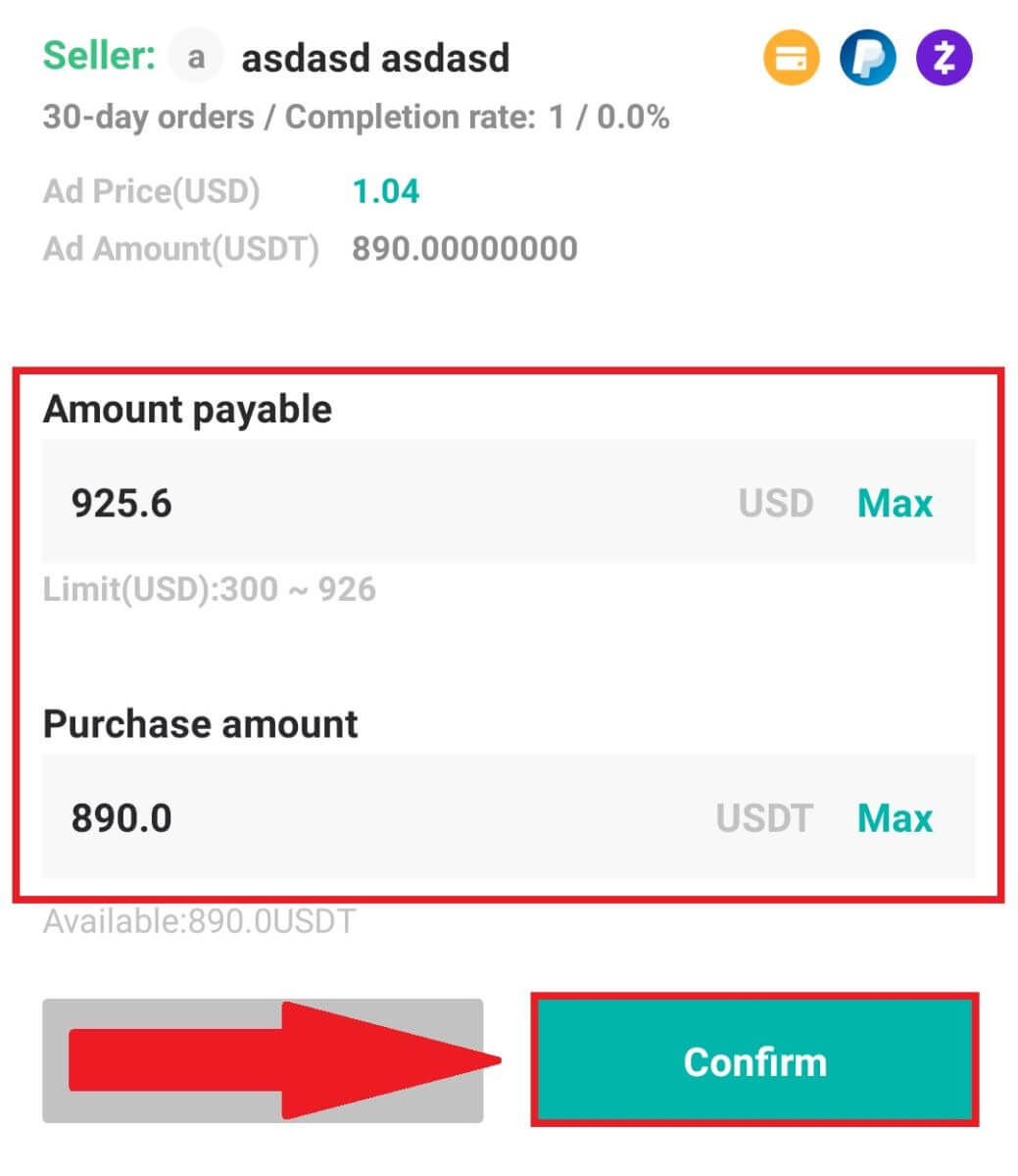
4. Seleccione los métodos de pago a continuación y haga clic en [He pagado] .
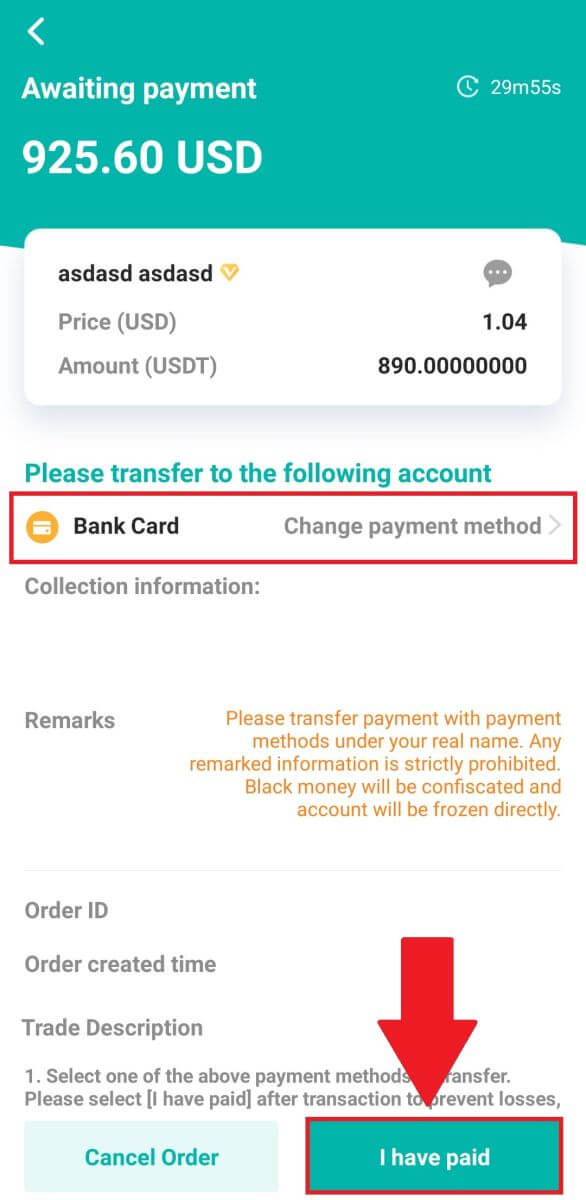
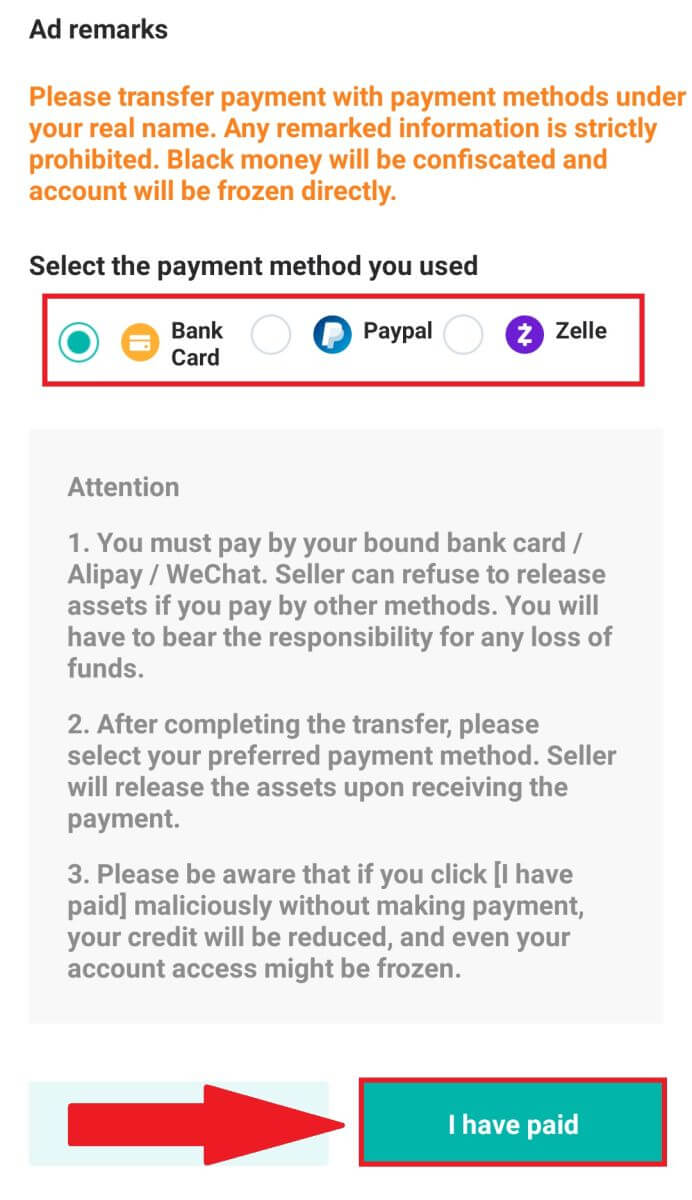
5. Espere a que el vendedor libere la criptomoneda y se completará la transacción.
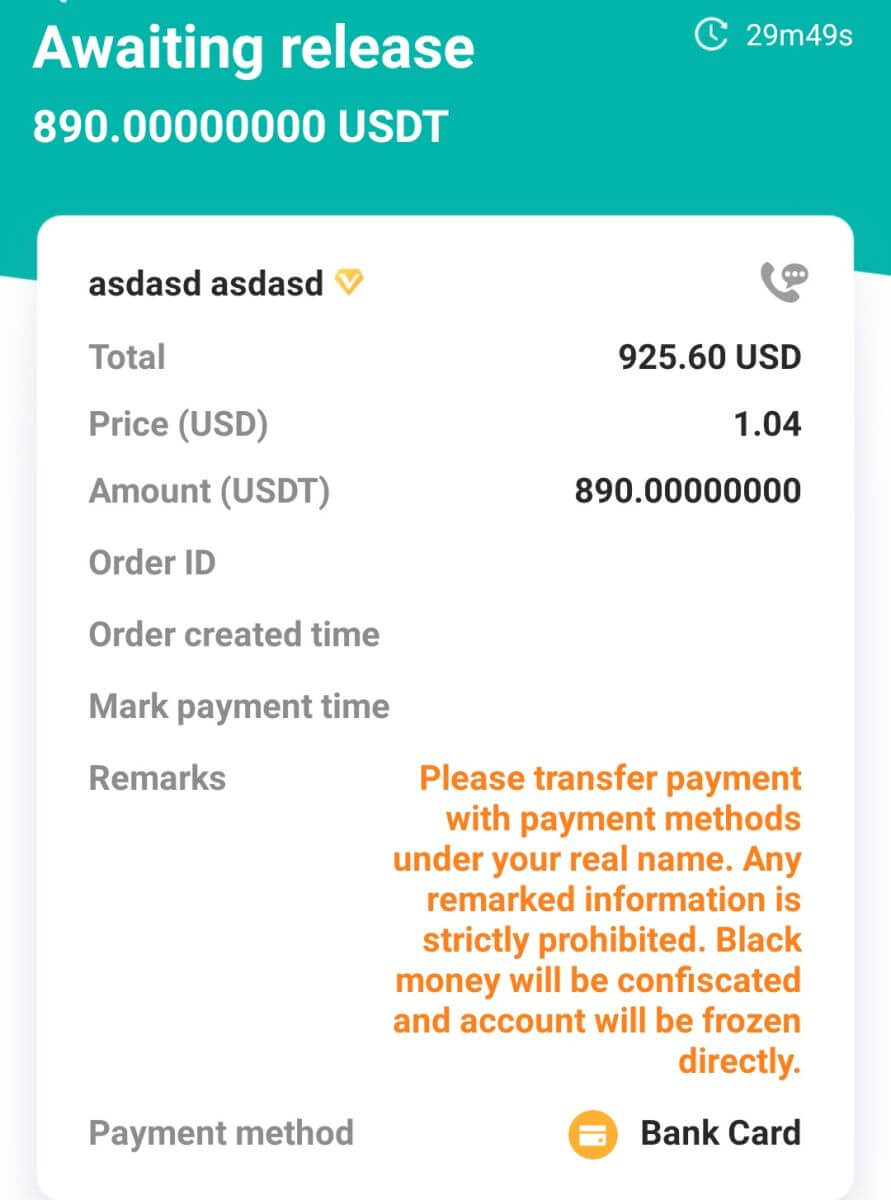
Cómo comprar criptomonedas con Google Pay en DigiFinex
Compre criptomonedas con Google Pay en DigiFinex (Web)
1. Inicie sesión en su cuenta DigiFinex y haga clic en [Comprar Cripto] - [Tarjeta de crédito/débito].
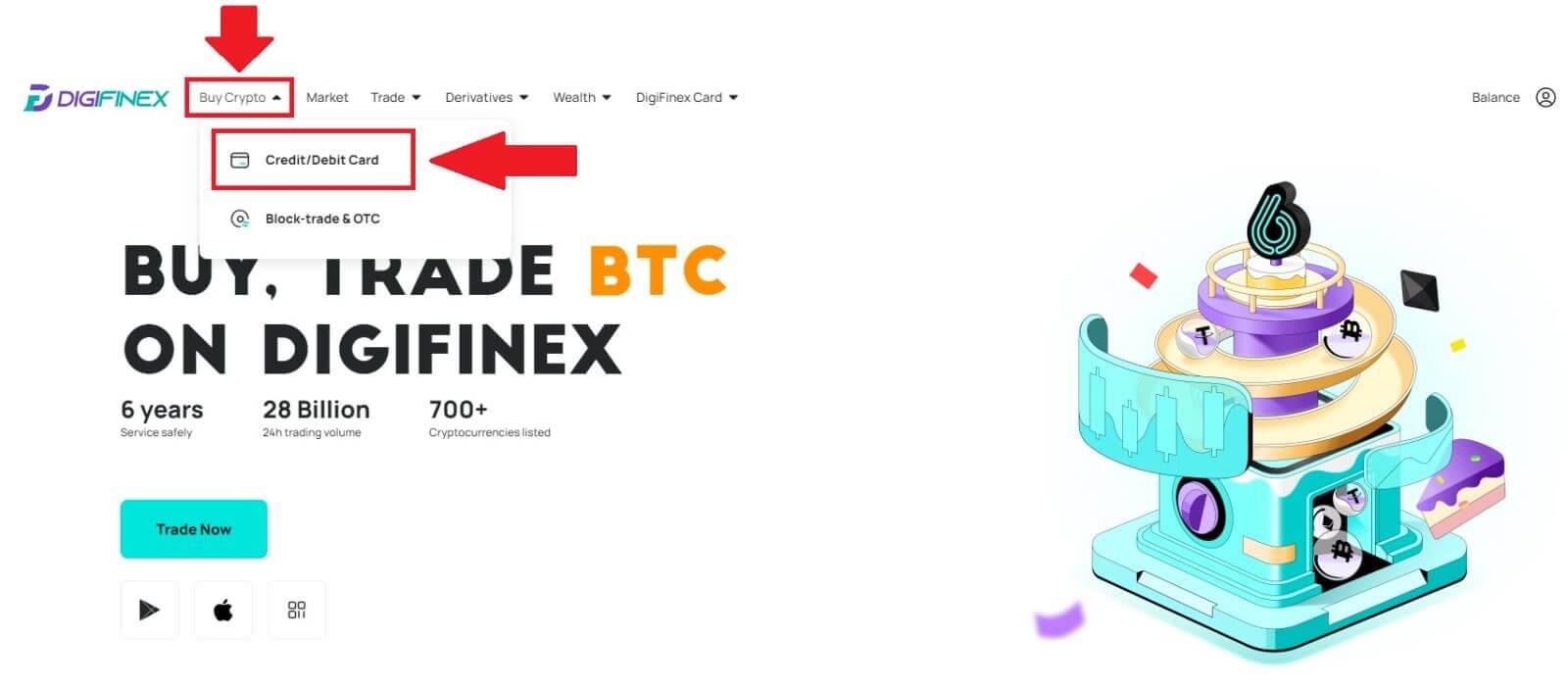
2. Aquí puedes elegir comprar criptomonedas con diferentes monedas fiduciarias. Ingrese la cantidad fiduciaria que desea gastar y el sistema mostrará automáticamente la cantidad de criptomonedas que puede obtener, seleccione el canal de pago [mercuryo] y haga clic en [Comprar] . 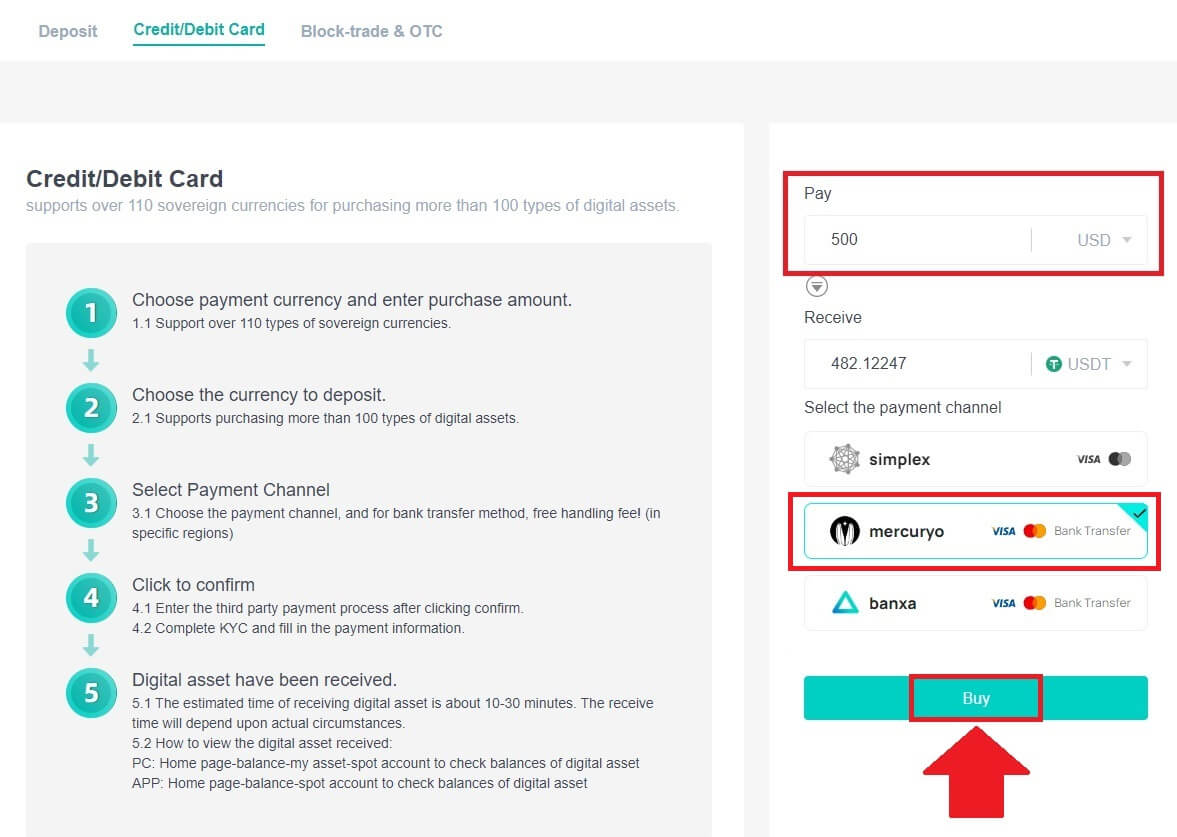
3. Confirma los detalles del pedido. Marque las casillas y presione [Confirmar] . 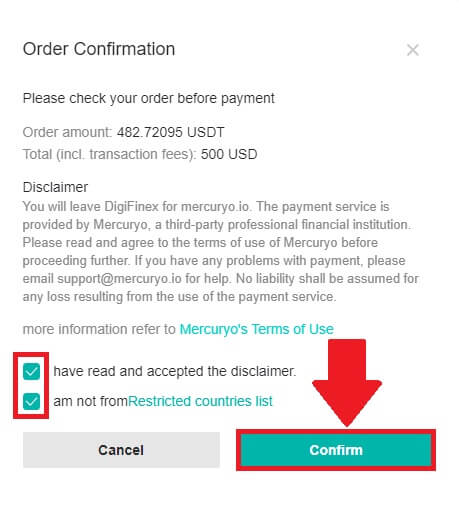
4. Elija la opción [Google Pay] y presione [Comprar con Google Pay] . 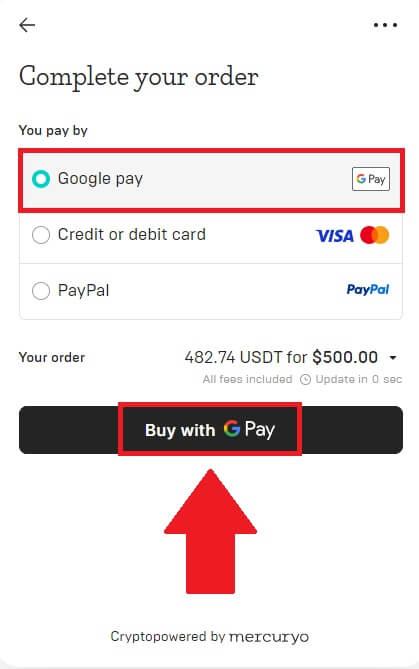
5. Complete los datos de su tarjeta de crédito o débito y haga clic en [Guardar tarjeta] . Luego presione [Continuar] para finalizar su transacción.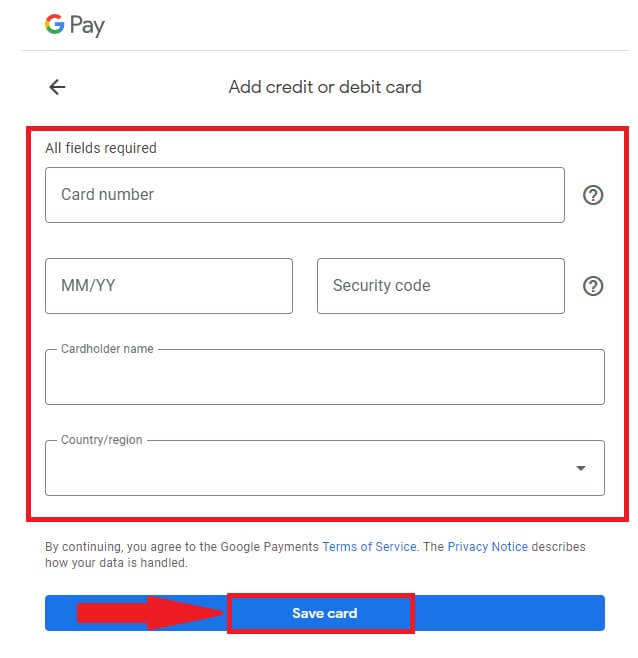
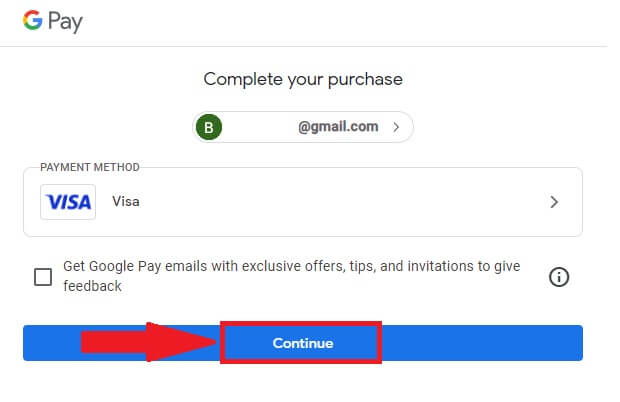
Compre criptomonedas con Google Pay en DigiFinex (aplicación)
1. Abra su aplicación DigiFinex y toque [Tarjeta de crédito/débito].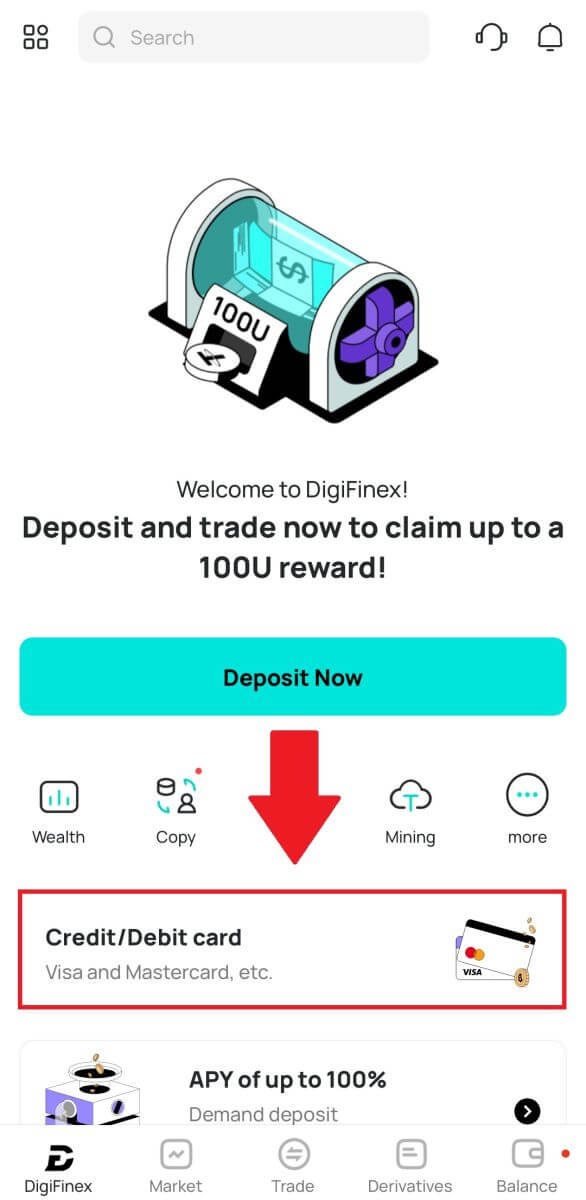
2. Aquí puedes elegir comprar criptomonedas con diferentes monedas fiduciarias. Ingrese la cantidad fiduciaria que desea gastar y el sistema mostrará automáticamente la cantidad de criptomonedas que puede obtener, seleccione el canal de pago [mercuryo] y toque [Comprar] . 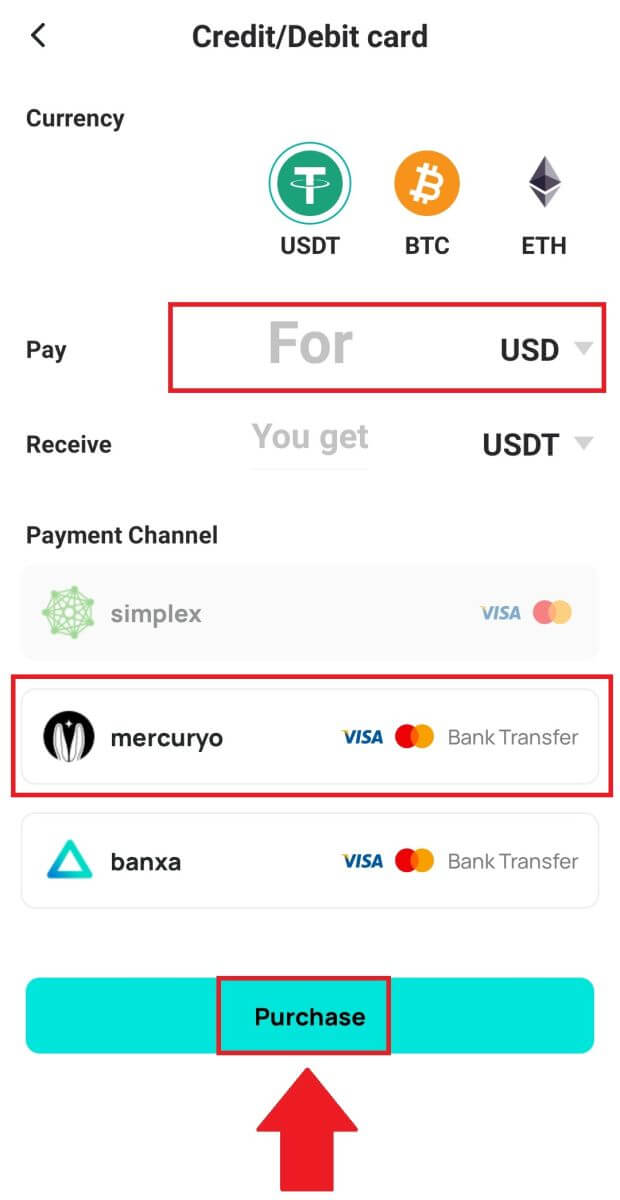
3. Confirma los detalles del pedido. Marque las casillas y presione [Confirmar] . 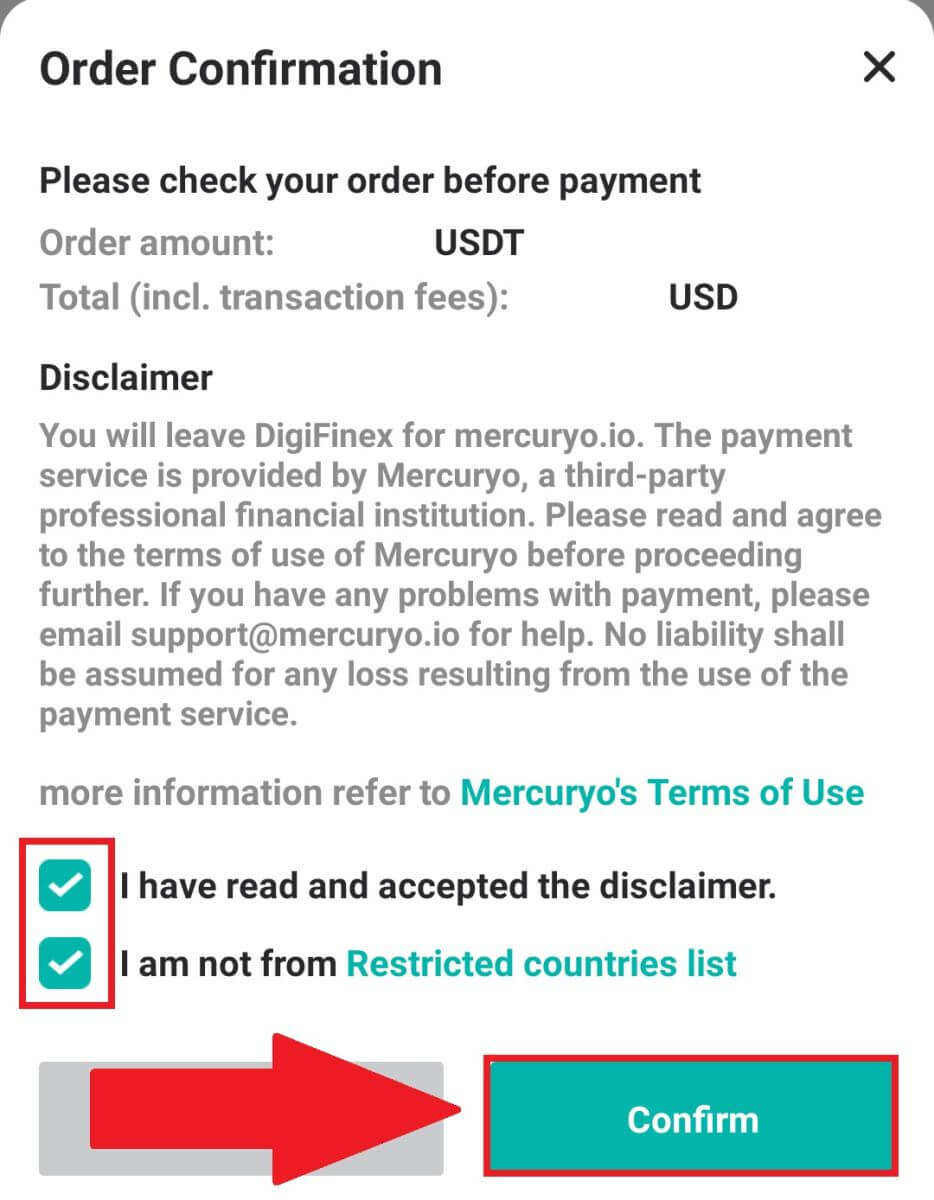
4. Elija la opción [Google Pay] y presione [Comprar con Google Pay] . 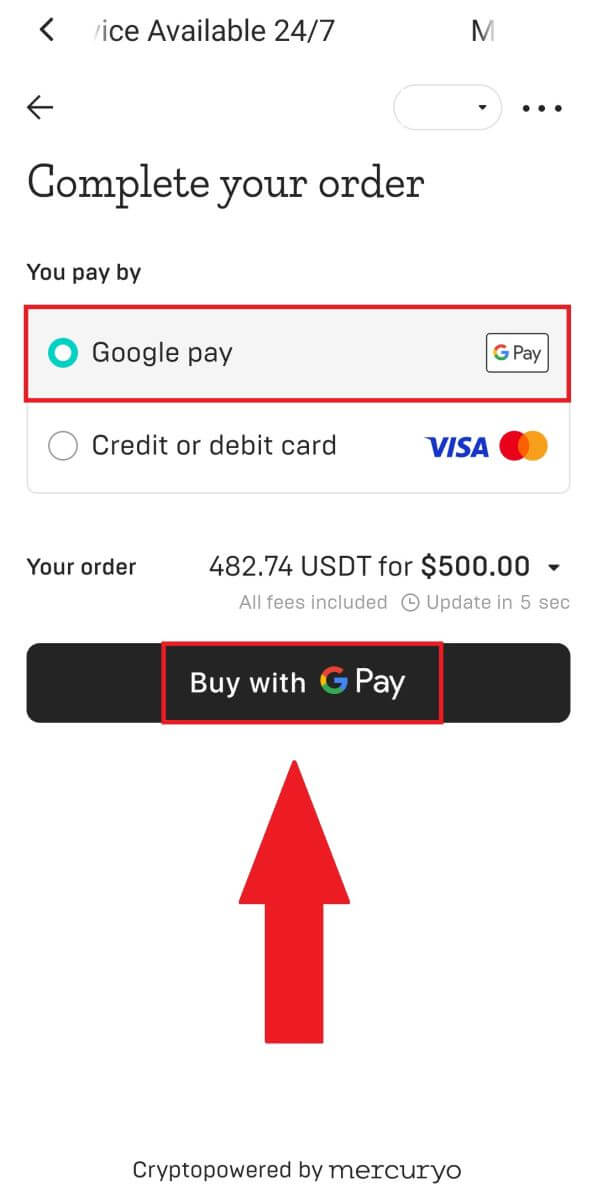
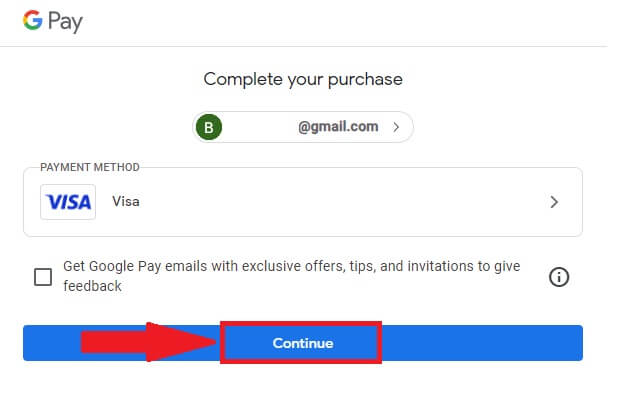
5. Complete los datos de su tarjeta de crédito o débito y haga clic en [Guardar tarjeta] . Luego presione [Continuar] para finalizar su transacción.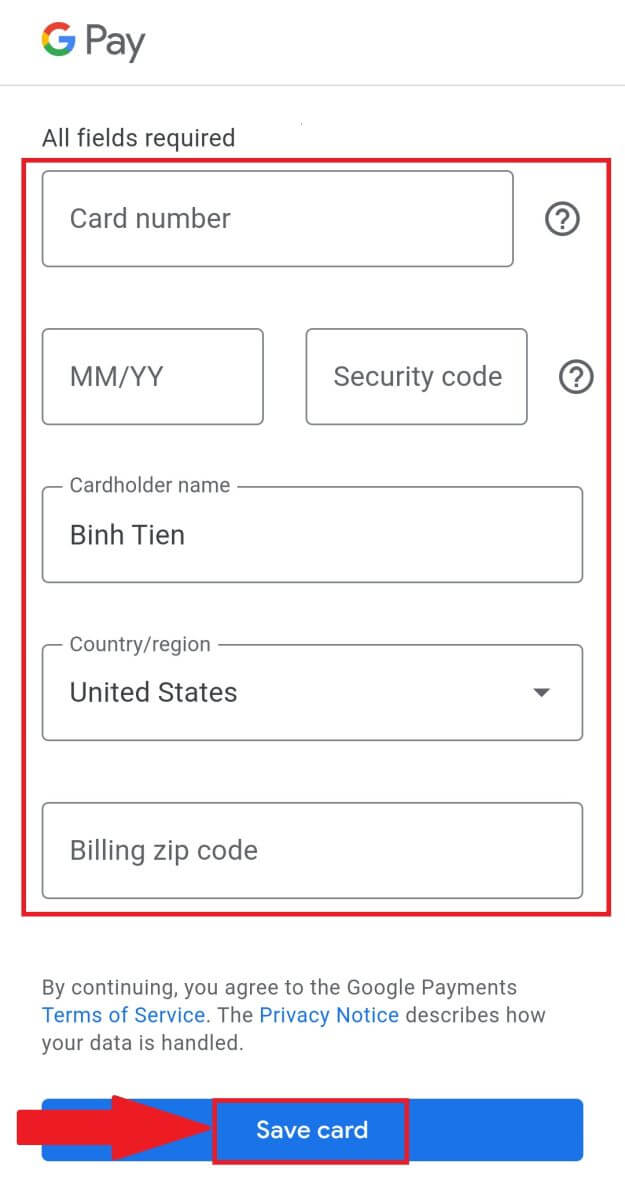
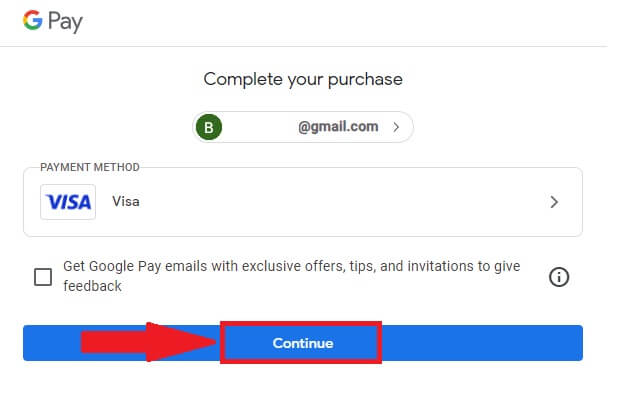
Cómo depositar criptomonedas en DigiFinex
Deposite criptomonedas en DigiFinex (Web)
Si posee criptomonedas en otra plataforma o billetera, puede transferirlas a su billetera DigiFinex para operar u obtener ingresos pasivos.
1. Inicie sesión en su cuenta DigiFinex y haga clic en [Comprar Cripto] - [Tarjeta de crédito/débito].
2. Haga clic en [Depositar] y busque la criptomoneda que desea depositar, como USDT .
3. Elija la red principal en la que opera la moneda y haga clic en [Generar dirección de depósito] para crear una dirección de depósito.
4. Haga clic en el icono [Copiar] para copiar y pegar la dirección en la plataforma o billetera de la que está retirando para transferirlos a su billetera DigiFinex.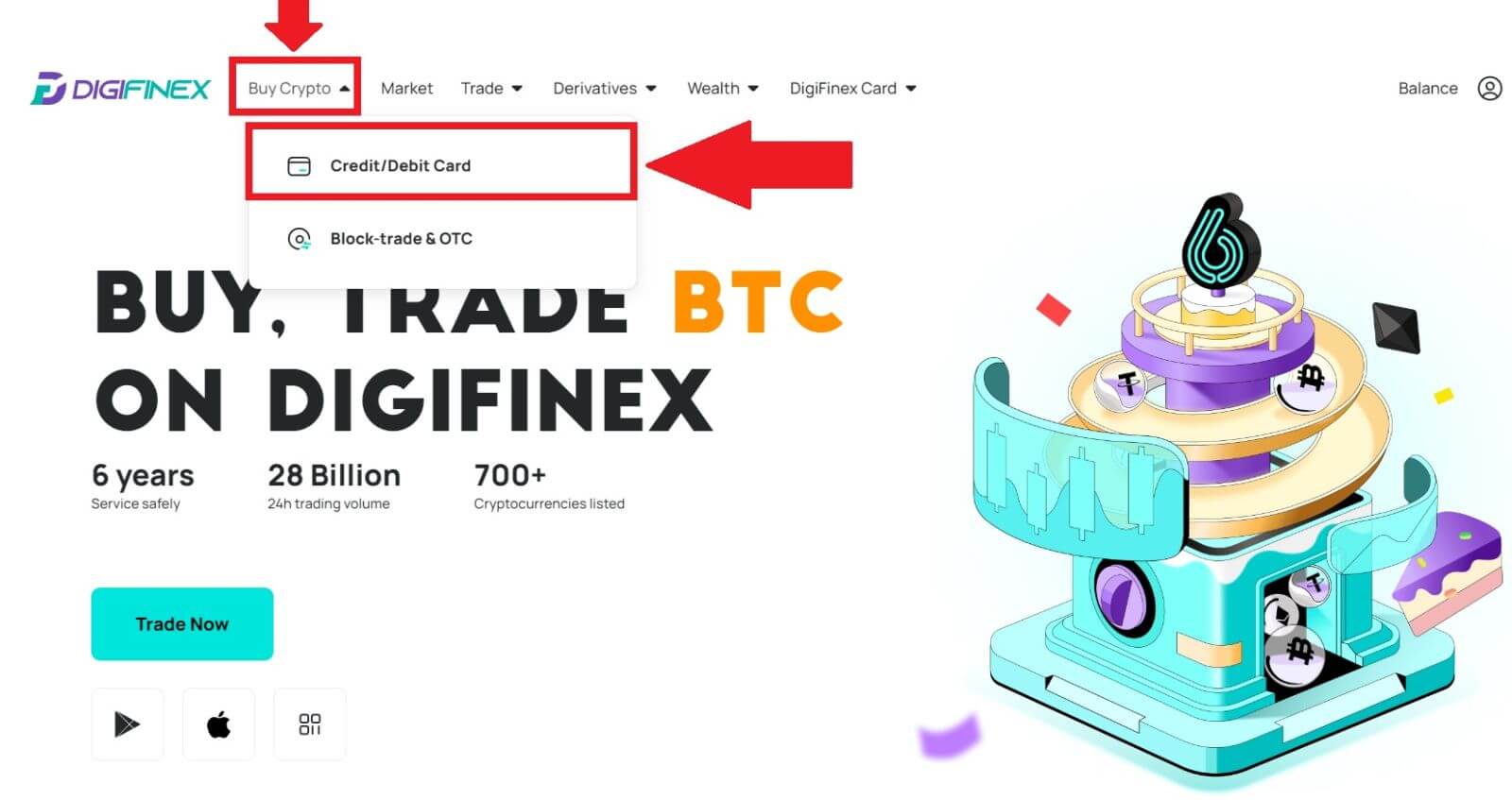
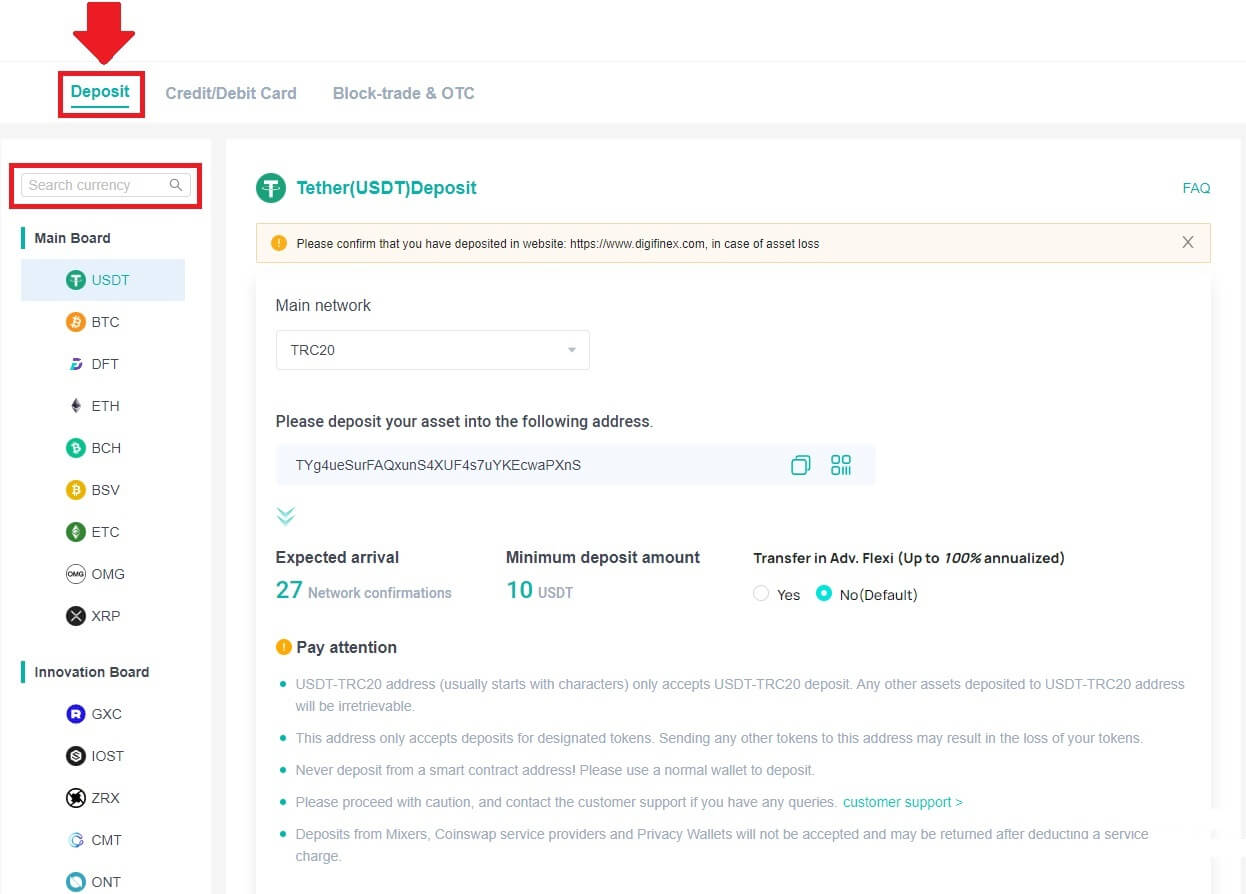
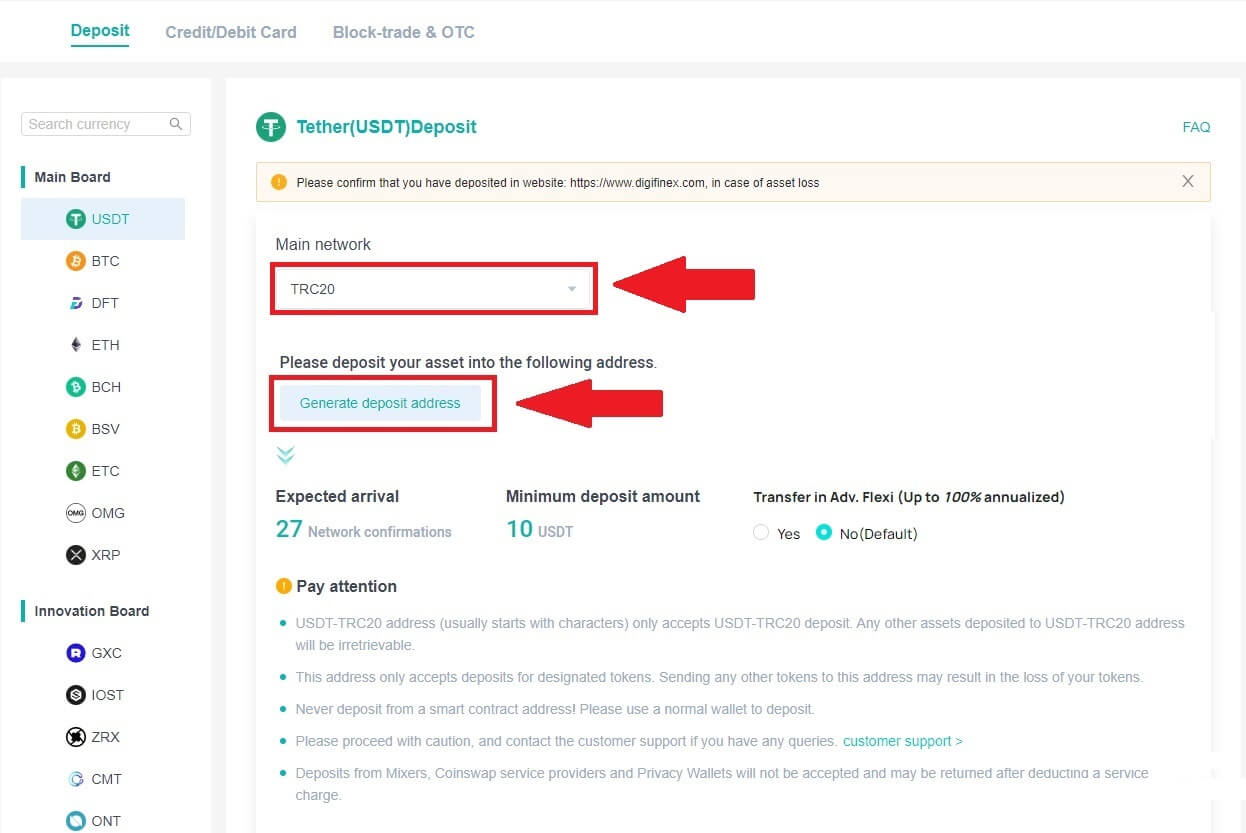
Nota:
El monto mínimo del depósito es de 10 USDT .
La dirección USDT-TRC20 (generalmente comienza con caracteres) solo acepta depósitos de USDT-TRC20 . Cualquier otro activo depositado en la dirección USDT-TRC20 será irrecuperable.
Esta dirección solo acepta depósitos para tokens designados. Enviar cualquier otro token a esta dirección puede resultar en la pérdida de sus tokens.
¡Nunca deposites desde una dirección de contrato inteligente ! Utilice una billetera normal para depositar.
Proceda con precaución y comuníquese con el servicio de atención al cliente si tiene alguna pregunta.
No se aceptarán depósitos de Mixers , proveedores de servicios Coinswap y Privacy Wallets y podrán devolverse después de deducir un cargo por servicio.
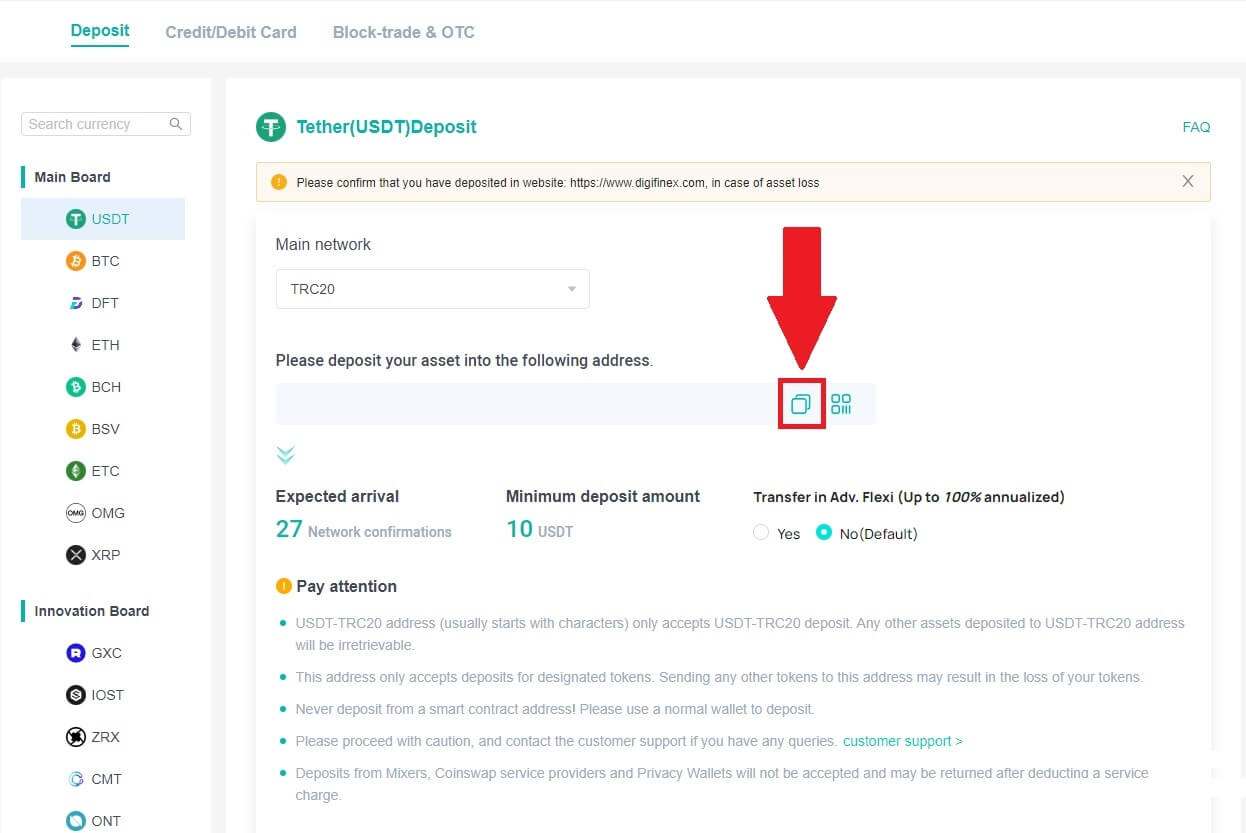
5. Pegue la dirección de depósito en la plataforma o billetera de la que está retirando para transferirla a su billetera DigiFinex.
Deposite criptomonedas en DigiFinex (aplicación)
1. Abra su aplicación DigiFinex y toque [Depositar ahora] . 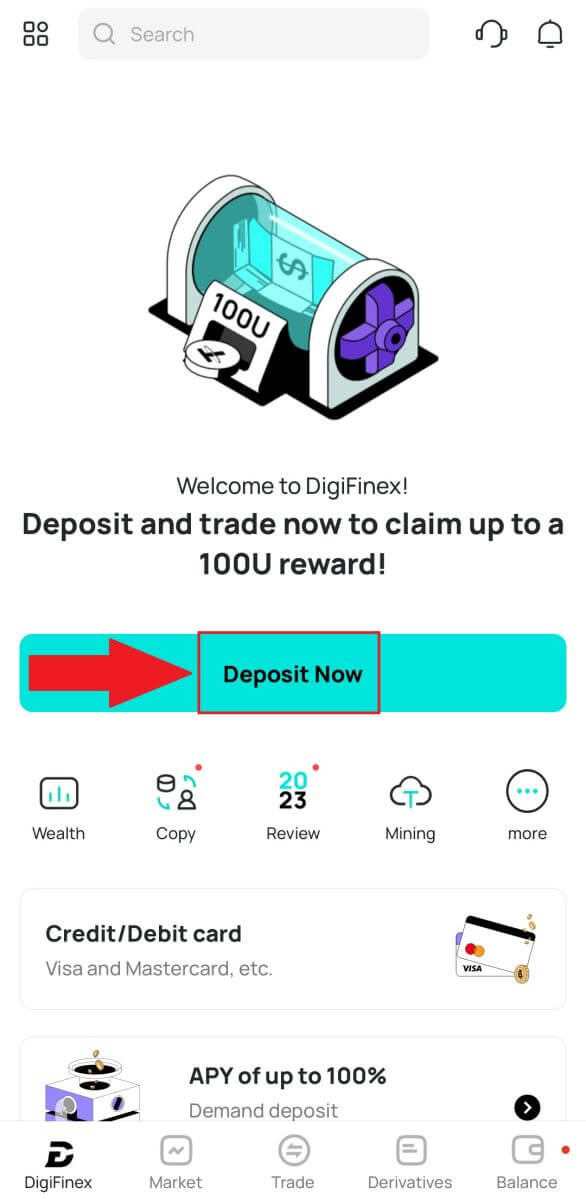
2. Busque la criptomoneda que desea depositar, por ejemplo USDT . 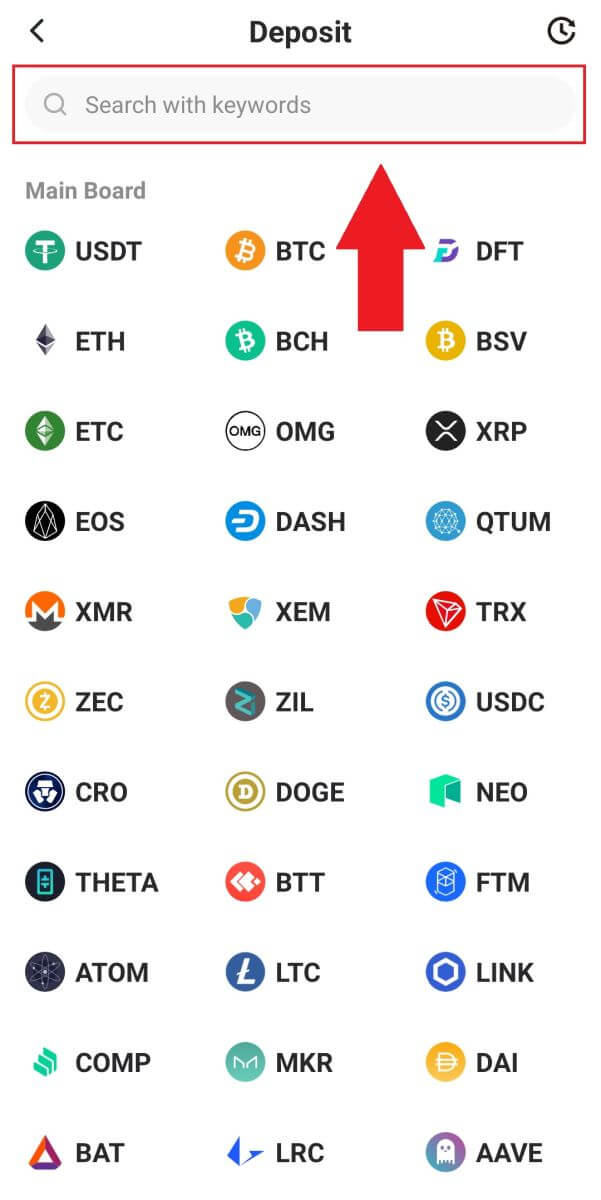
3. Elija la red principal y toque el ícono [Copiar] para copiar la dirección de depósito.
Nota:
Su dirección de depósito se generará automáticamente al seleccionar la red principal.
Puede presionar [Guardar código QR] para guardar la dirección de depósito en forma de código QR.
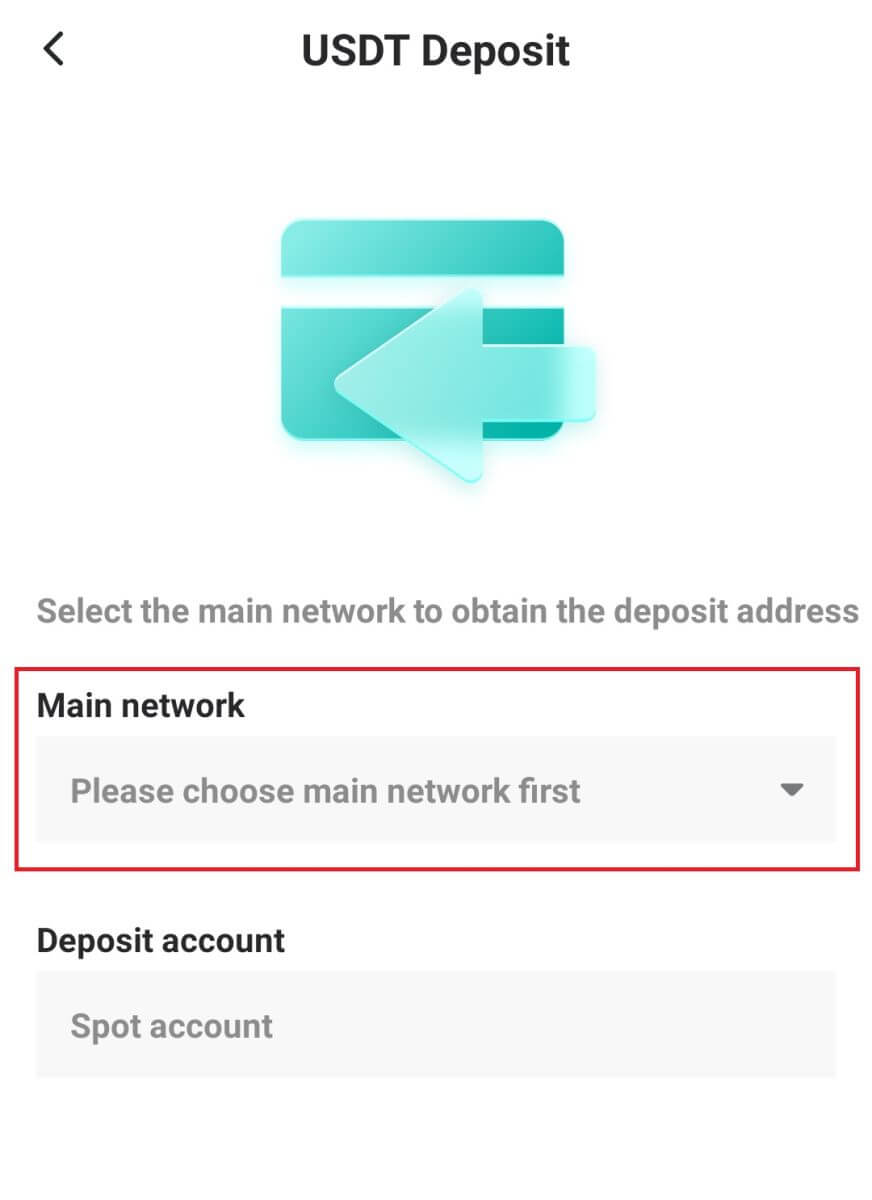
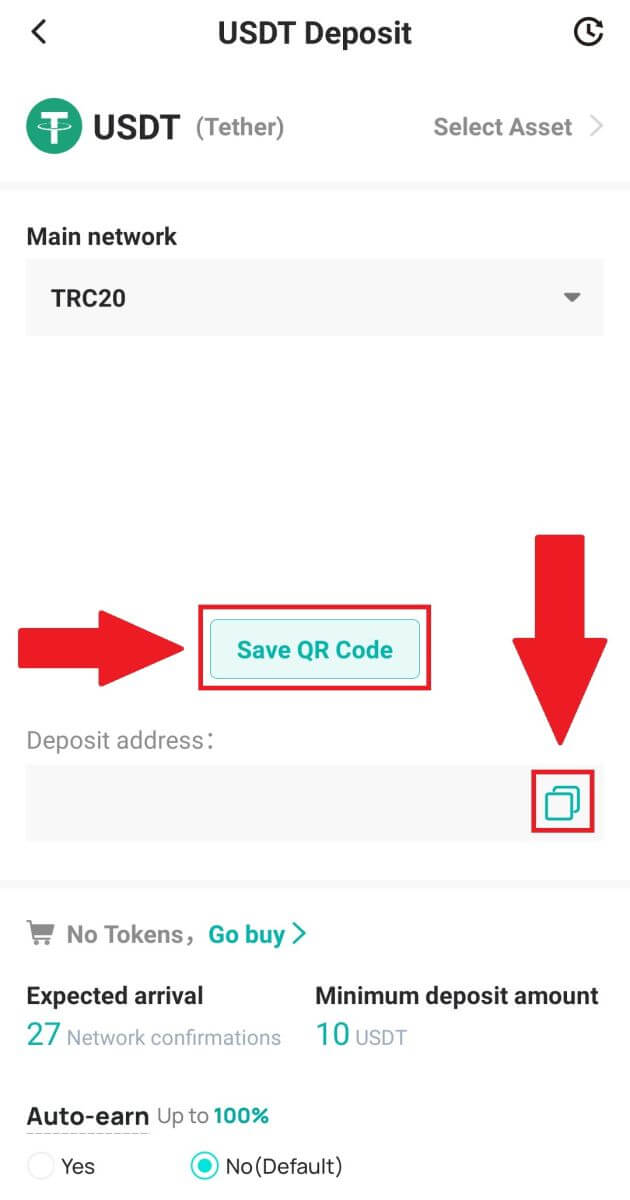
4. Pegue la dirección de depósito en la plataforma o billetera de la que está retirando para transferirla a su billetera DigiFinex.
Cómo operar con criptomonedas en DigiFinex
Opere al contado en DigiFinex (Web)
Una operación al contado es una transacción simple entre un comprador y un vendedor para negociar al tipo de cambio actual del mercado, conocido como precio al contado. El comercio se realiza inmediatamente cuando se ejecuta el pedido.
Los usuarios pueden preparar operaciones al contado con anticipación para activarlas cuando se alcance un precio al contado específico (mejor), lo que se conoce como orden limitada. Puede realizar operaciones al contado en DigiFinex a través de la interfaz de nuestra página de operaciones.
1. Visite nuestro sitio web DigiFinex y haga clic en [ Iniciar sesión ] en la parte superior derecha de la página para iniciar sesión en su cuenta DigiFinex. 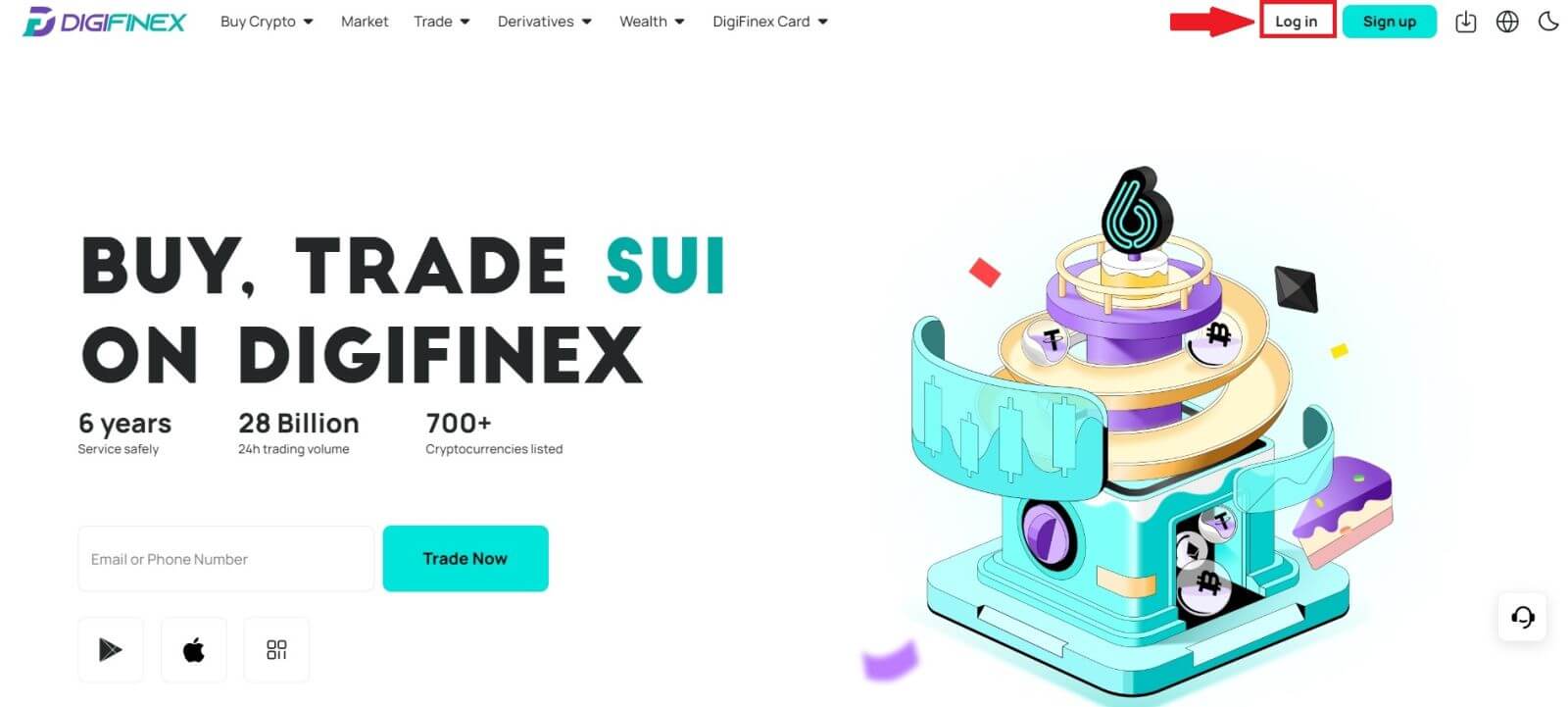
2. Toque [Spot] en [Trade] . 3. Ahora se encontrará en la interfaz de la página de operaciones. 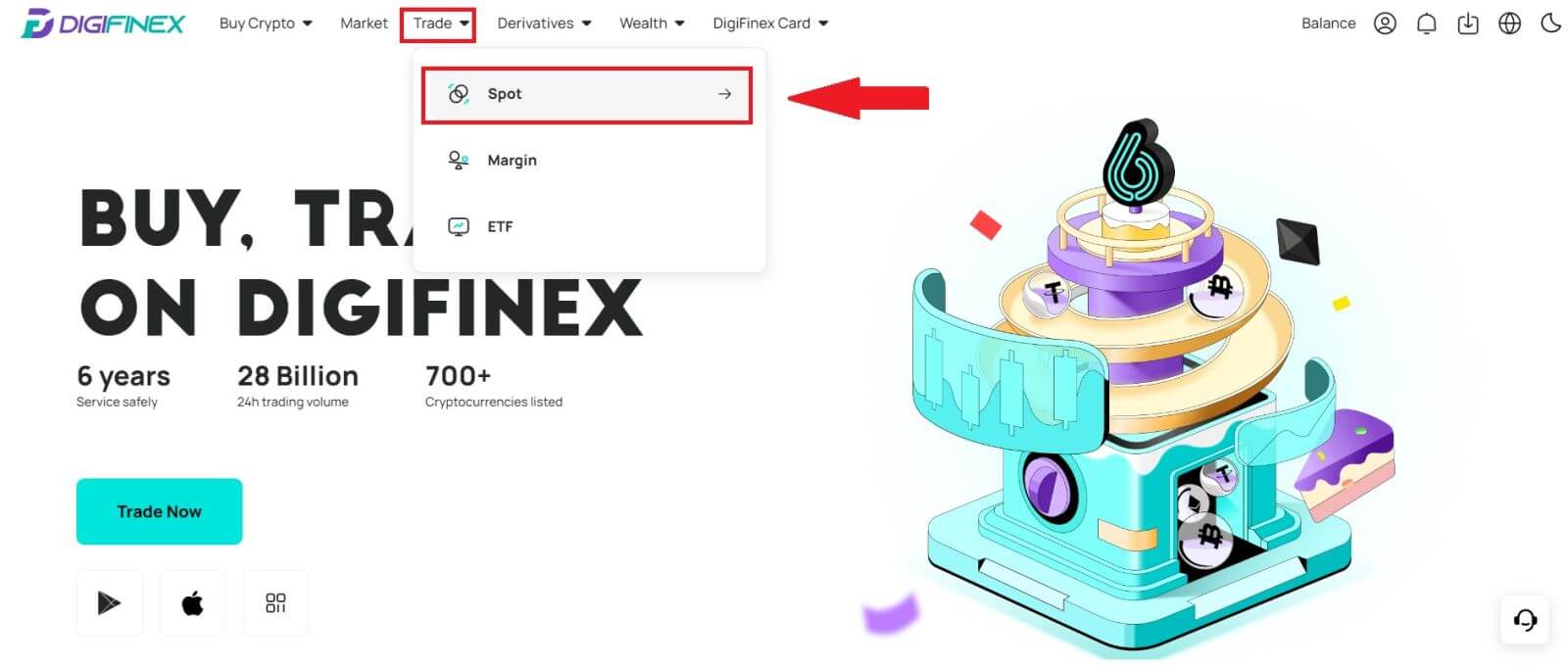
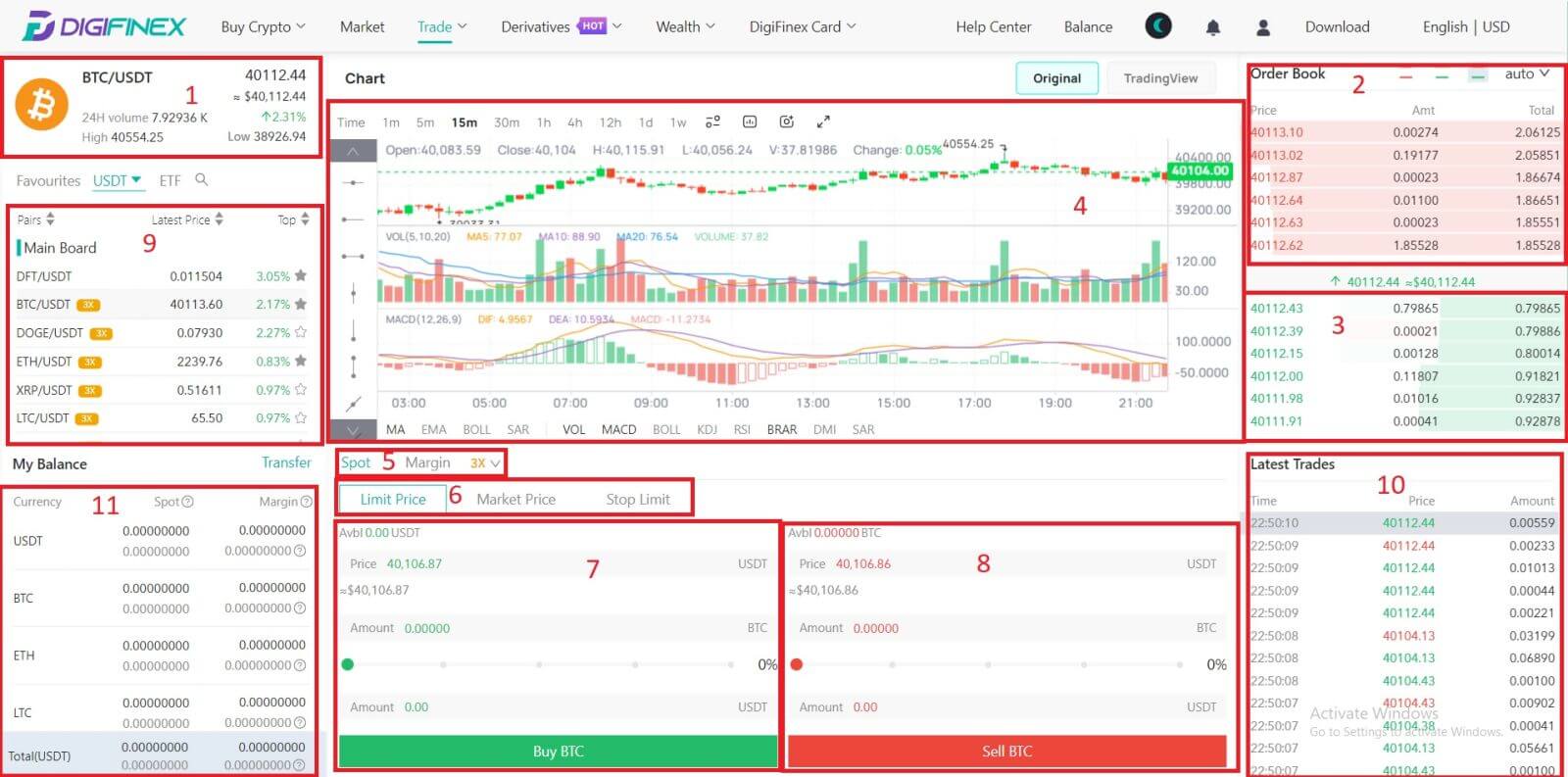
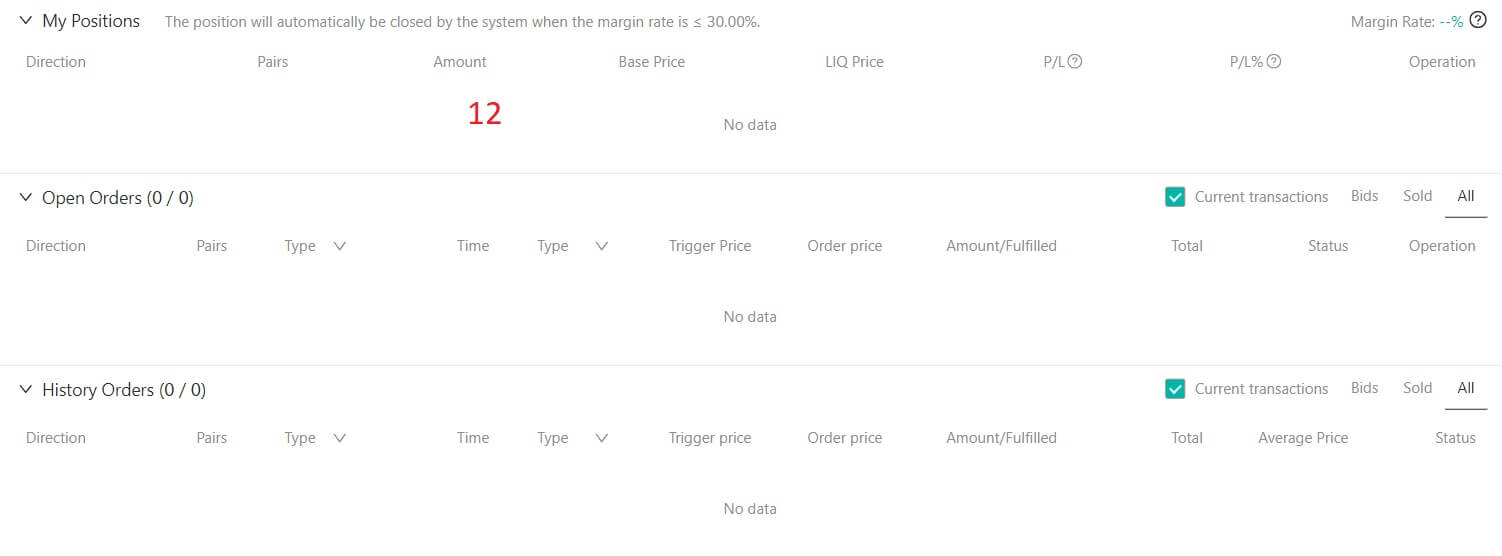
- Precio de mercado Volumen de negociación del par de negociación en 24 horas.
- Libro de pedidos (pedidos de venta).
- Libro de ofertas (órdenes de compra).
- Gráfico de velas japonesas e indicadores técnicos.
- Tipo de negociación: Spot / Margen / 3X.
- Tipo de orden: Límite / Mercado / Stop-límite.
- Comprar criptomonedas.
- Vender criptomonedas.
- Pares de mercado y negociación.
- Última transacción completada en el mercado.
- Mi balance
- Su orden límite / orden stop-limit / historial de órdenes
4. Transferir fondos a una cuenta al contado
Haga clic en [Transferir] en Mi saldo. 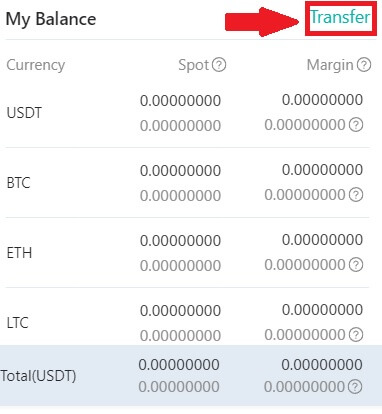
Seleccione su moneda e ingrese el monto, haga clic en [Transferir] .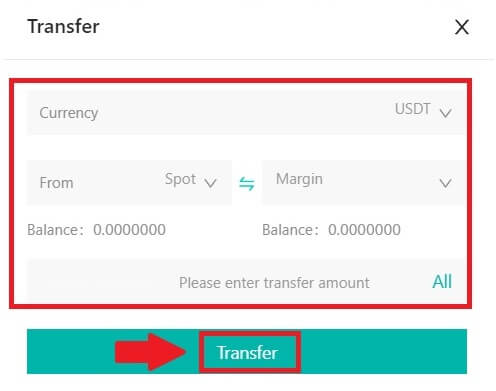
5. Compre criptomonedas.
El tipo de orden predeterminado es una orden limitada , que le permite especificar un precio particular para comprar o vender criptomonedas. Sin embargo, si desea ejecutar su operación rápidamente al precio de mercado actual, puede cambiar a una orden de [Precio de mercado] . Esto le permite operar instantáneamente al tipo de cambio vigente en el mercado.
Por ejemplo, si el precio de mercado actual de BTC/USDT es de $61 000, pero desea comprar 0,1 BTC a un precio específico, digamos $60 000, puede realizar una orden de [Precio límite] .
Una vez que el precio de mercado alcance la cantidad especificada de $60 000, su orden se ejecutará y encontrará 0,1 BTC (sin incluir la comisión) acreditados en su cuenta al contado. 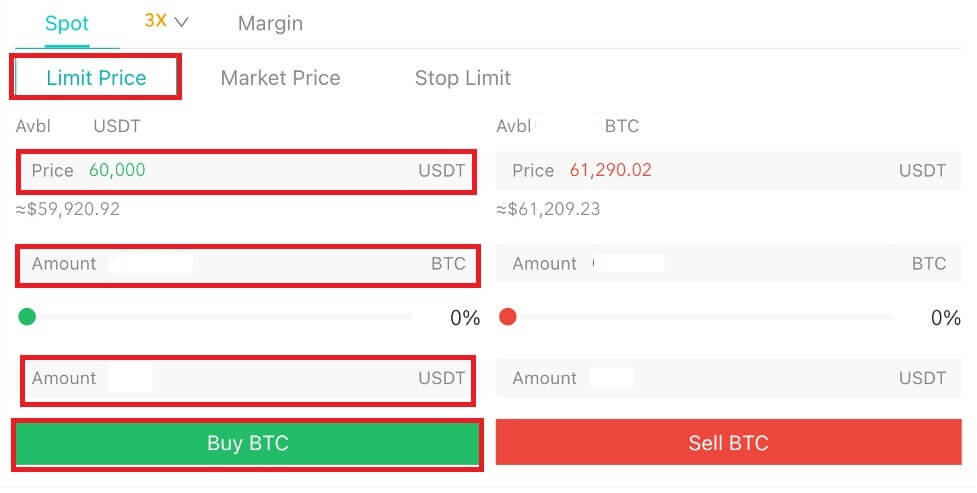
6. Vender criptomonedas.
Para vender rápidamente su BTC, considere cambiar a una orden de [Precio de mercado] . Ingrese la cantidad de venta como 0.1 para completar la transacción al instante.
Por ejemplo, si el precio de mercado actual de BTC es de $63 000 USDT, al ejecutar una orden de [Precio de mercado] se acreditarán inmediatamente 6300 USDT (excluyendo la comisión) en su cuenta Spot.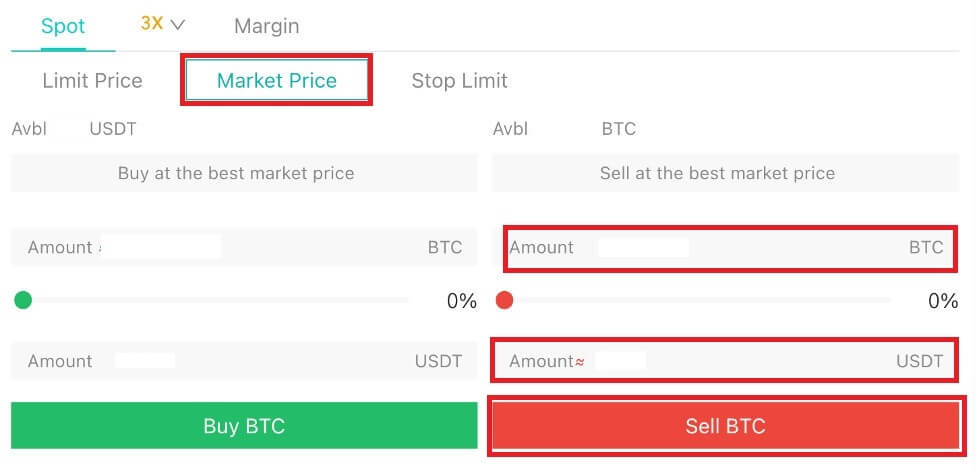
Opere al contado en DigiFinex (aplicación)
Aquí se explica cómo comenzar a operar al contado en la aplicación DigiFinex:
1. En su aplicación DigiFinex, toque [Negociar] en la parte inferior para dirigirse a la interfaz de operaciones al contado.
2. Aquí está la interfaz de la página de operaciones. 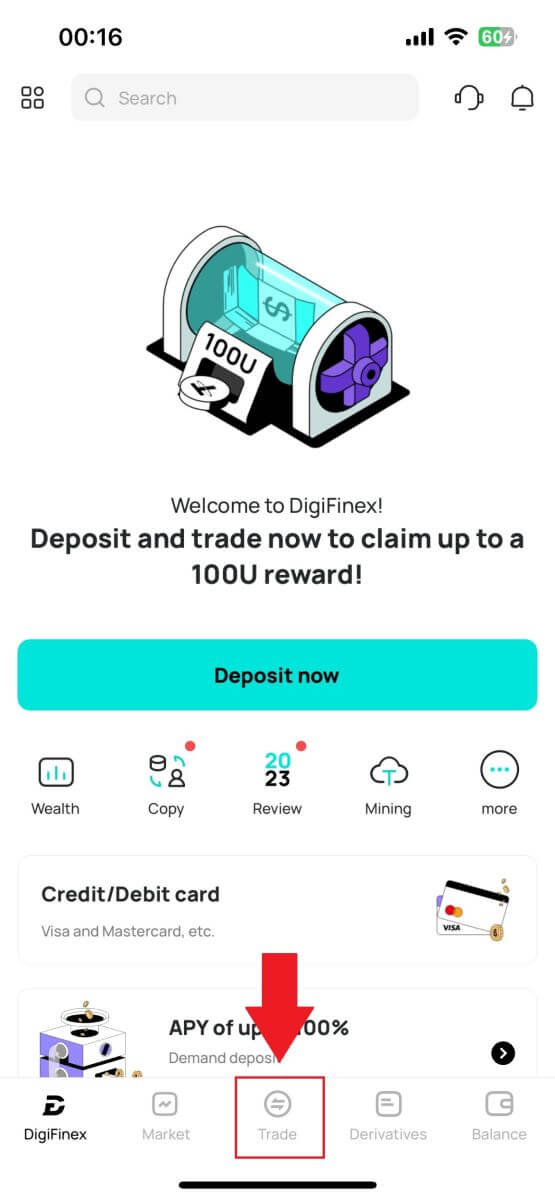
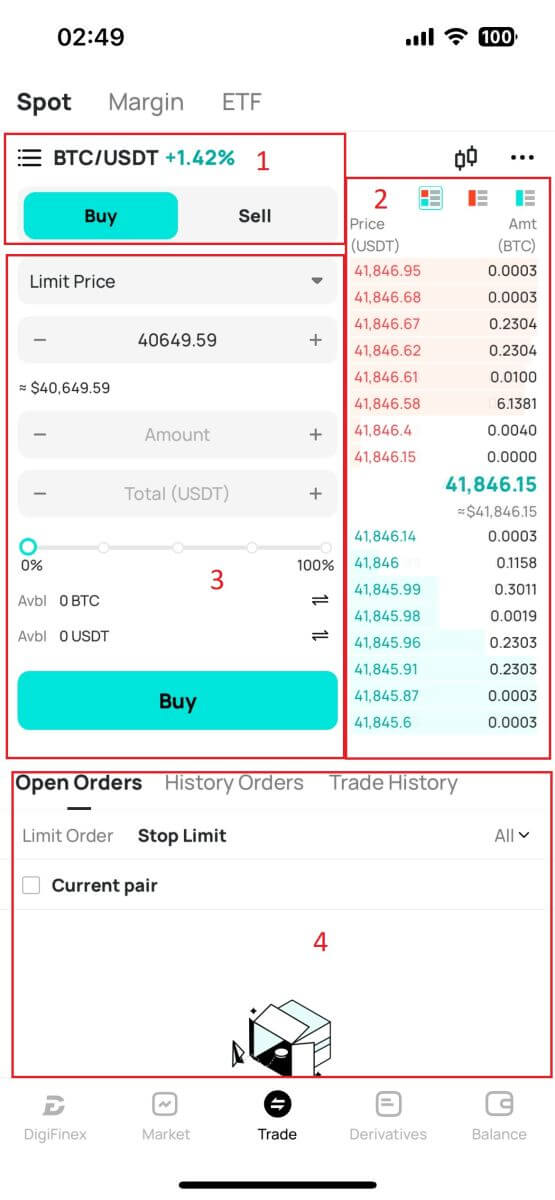
- Pares de mercado y negociación.
- Libro de órdenes de compra/venta.
- Compra/Venta de Criptomonedas.
- Ordenes abiertas.
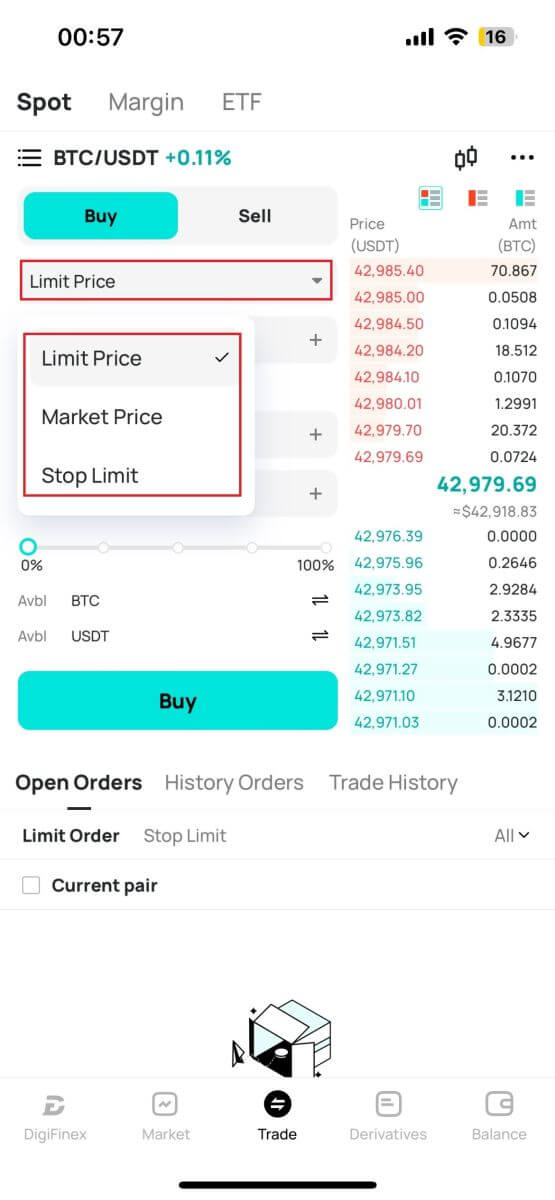
4. Ingrese el precio y el monto.
Haga clic en "Comprar/Vender" para confirmar el pedido.
Consejos: La orden de precio límite no tendrá éxito de inmediato. Sólo se convierte en una orden pendiente y se ejecutará cuando el precio de mercado fluctúe hasta este valor.
Puede ver el estado actual en la opción Abrir pedido y cancelarlo antes de que se realice correctamente.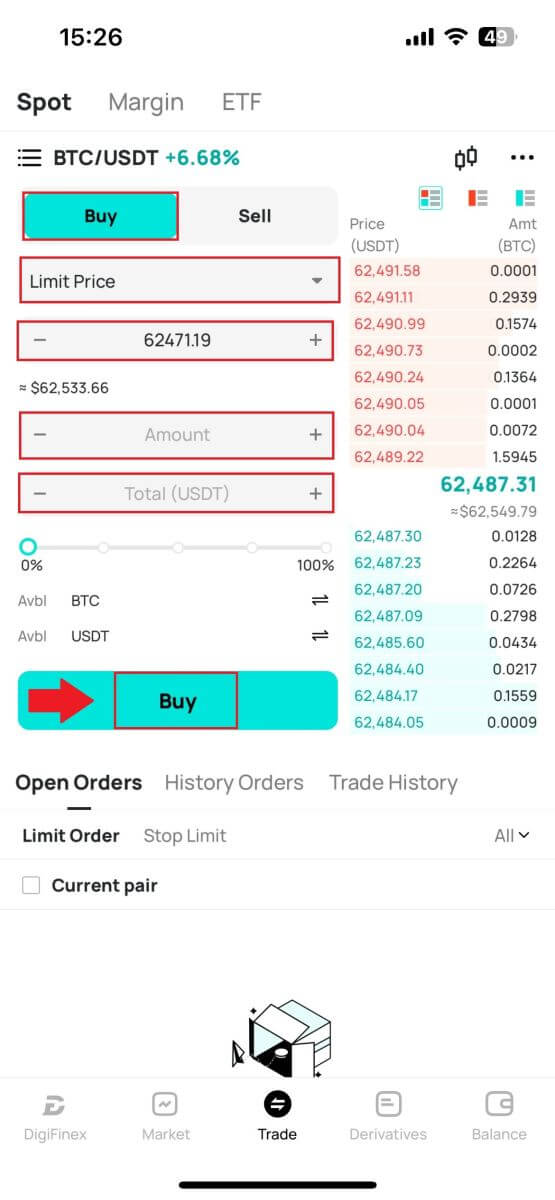
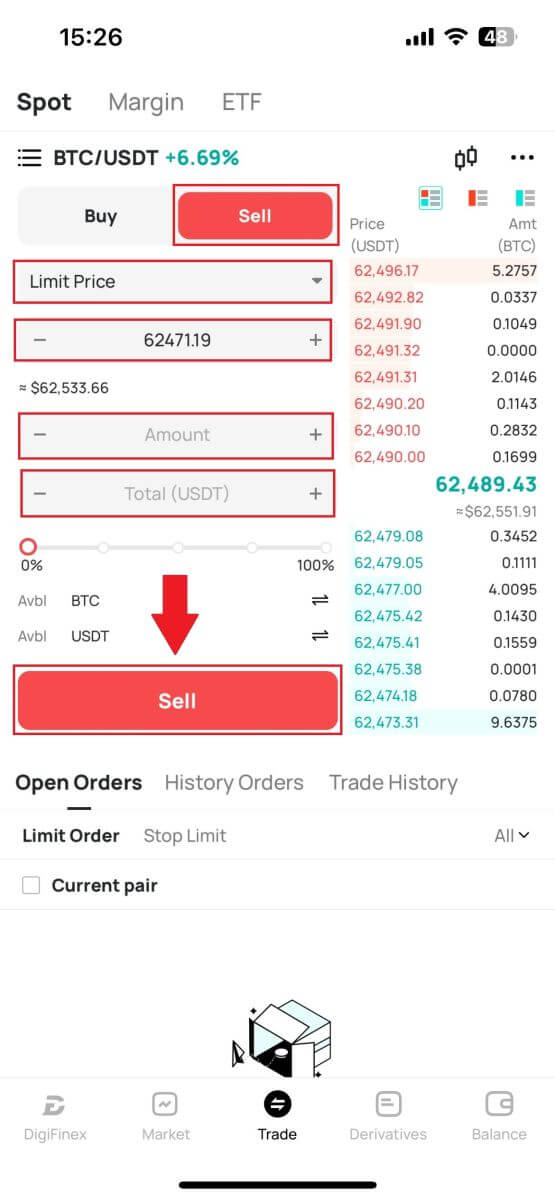
¿Qué es la función de límite de parada y cómo utilizarla?
Una orden stop-limit es un tipo específico de orden límite que se utiliza en la negociación de activos financieros. Implica establecer tanto un precio de parada como un precio límite. Una vez que se alcanza el precio stop, la orden se activa y se coloca una orden limitada en el mercado. Posteriormente, cuando el mercado alcanza el precio límite especificado, se ejecuta la orden.
Así es como funciona:
- Precio Stop: Este es el precio al que se activa la orden stop-limit. Cuando el precio del activo alcanza este precio de parada, la orden se activa y la orden limitada se agrega al libro de órdenes.
- Precio límite: El precio límite es el precio designado o uno potencialmente mejor al que se pretende ejecutar la orden stop-limit.
Es aconsejable fijar el precio stop ligeramente por encima del precio límite para las órdenes de venta. Esta diferencia de precio proporciona un margen de seguridad entre la activación del pedido y su cumplimiento. Por el contrario, para las órdenes de compra, establecer el precio de parada ligeramente por debajo del precio límite ayuda a minimizar el riesgo de que la orden no se ejecute.
Es importante tener en cuenta que una vez que el precio de mercado alcanza el precio límite, la orden se ejecuta como orden límite. Es crucial fijar adecuadamente los precios de parada y límite; Si el límite de limitación de pérdidas es demasiado alto o el límite de obtención de beneficios es demasiado bajo, es posible que la orden no se ejecute porque es posible que el precio de mercado no alcance el límite especificado.
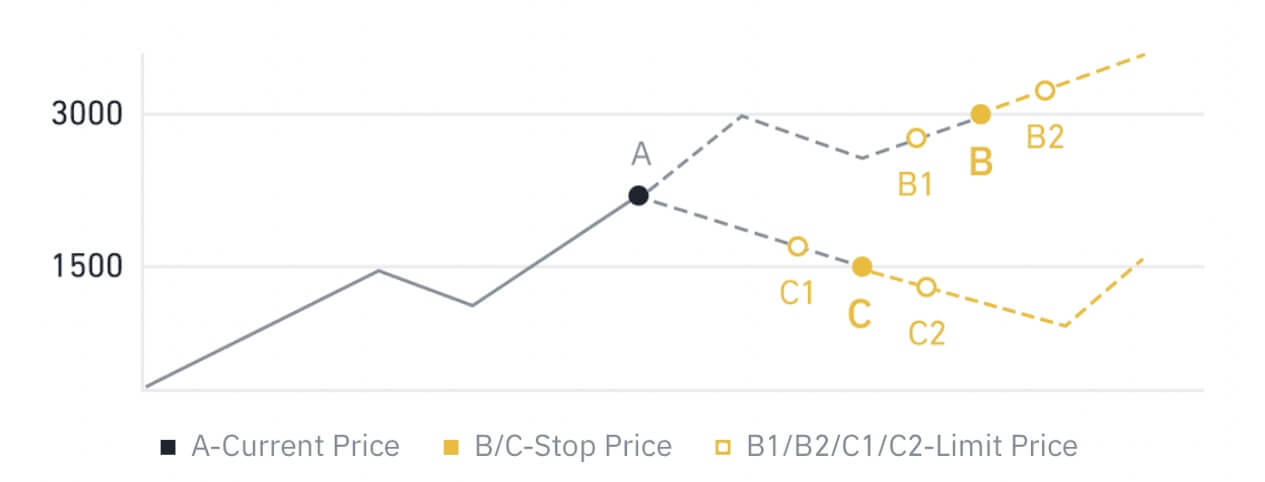
El precio actual es de 2.400 (A). Puede establecer el precio de parada por encima del precio actual, como 3000 (B), o por debajo del precio actual, como 1500 (C). Una vez que el precio suba a 3000 (B) o baje a 1500 (C), se activará la orden stop-limit y la orden límite se colocará automáticamente en el libro de órdenes.
El precio límite se puede establecer por encima o por debajo del precio de parada tanto para órdenes de compra como de venta. Por ejemplo, el precio stop B se puede colocar junto con un precio límite inferior B1 o un precio límite superior B2.
Una orden límite no es válida antes de que se active el precio de parada, incluso cuando el precio límite se alcanza antes del precio de parada.
Cuando se alcanza el precio de parada, solo indica que se activa una orden limitada y se enviará al libro de órdenes, en lugar de que la orden limitada se ejecute inmediatamente. La orden limitada se ejecutará según sus propias reglas.
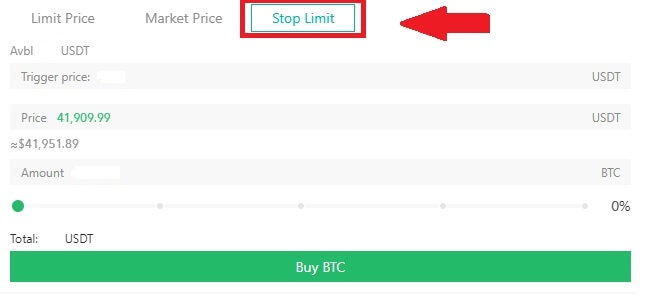
Cómo ver mi actividad comercial al contado
Puede ver sus actividades comerciales al contado desde el panel Órdenes y Posiciones en la parte inferior de la interfaz comercial. Simplemente cambie entre las pestañas para verificar el estado de su orden abierta y las órdenes ejecutadas anteriormente.
1. Órdenes abiertas
En la pestaña [Órdenes abiertas] , puede ver los detalles de sus órdenes abiertas, que incluyen:
- Par comercial.
- Fecha de orden.
- Tipo de orden.
- Lado.
- Precio del pedido.
- Ordene la cantidad.
- Total de la orden.
- Completado %.
- Condiciones de activación.
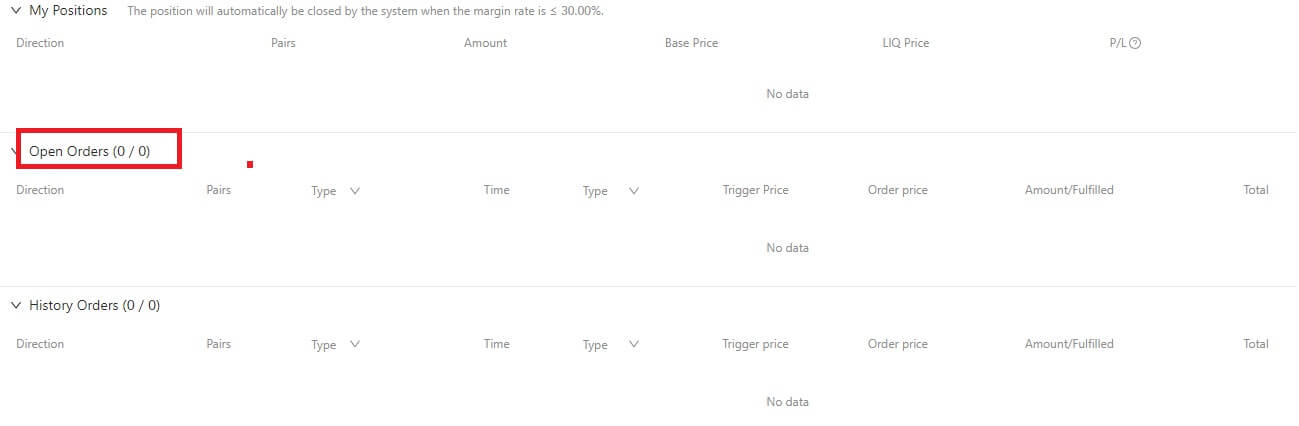
2. Historial de pedidos
El historial de pedidos muestra un registro de sus pedidos completados y no completados durante un período determinado. Puede ver los detalles del pedido, que incluyen:
- Par comercial.
- Fecha de orden.
- Tipo de orden.
- Lado.
- Precio promedio abastecido.
- Precio del pedido.
- Ejecutado.
- Ordene la cantidad.
- Total de la orden.
- Cantidad total.
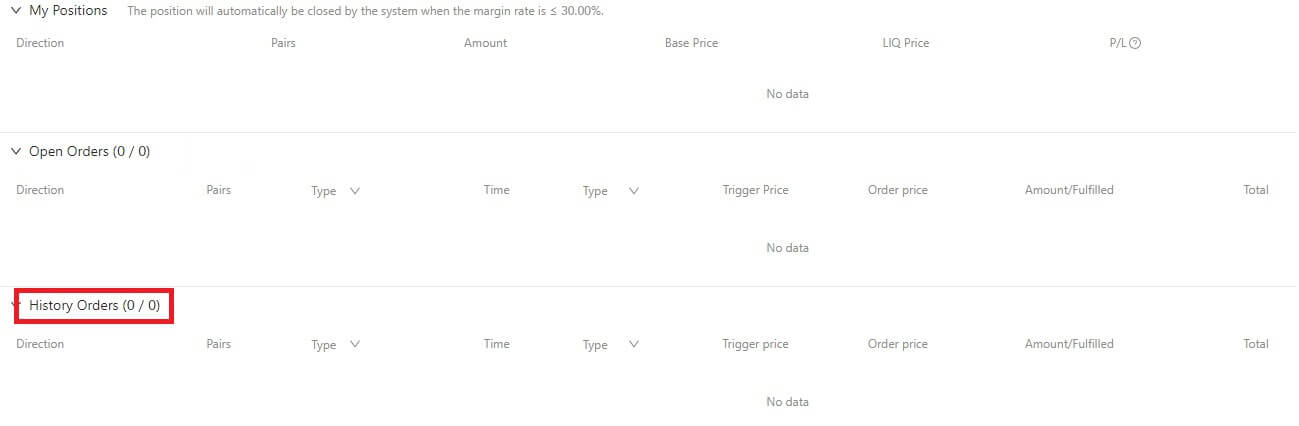
Cómo retirarse de DigiFinex
Vender criptomonedas en DigiFinex P2P
Antes de que los usuarios participen en operaciones OTC y vendan su moneda, deben iniciar la transferencia de activos desde su cuenta de operaciones al contado a la cuenta OTC.
1. Iniciar transferencia
Navegue a la sección [Saldo] y deslícese hacia la izquierda para acceder a la página OTC.
Haga clic en [Transferir en]
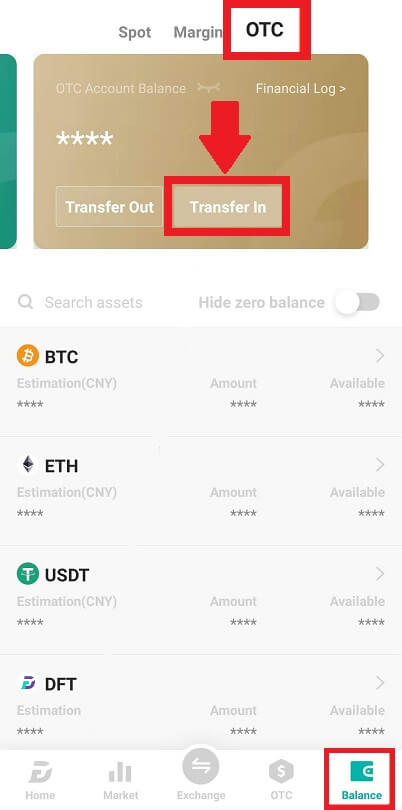
2. Transferencia de moneda
Elija la moneda para la transferencia desde la cuenta Spot a la cuenta OTC.
Ingrese el monto de la transferencia.
Haga clic en [Enviar código] , complete el control deslizante del rompecabezas y reciba el código de verificación por correo electrónico o por teléfono.
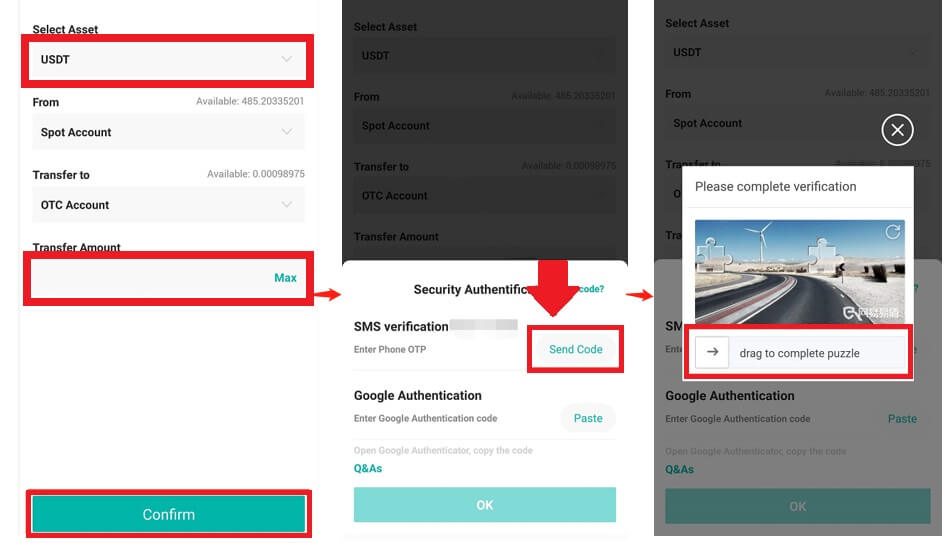
3. Verificación y Confirmación
Complete el [OTP] y el [ código de Autenticador de Google] en la ventana emergente.

4. Procedimientos de negociación OTC
4.1: Acceder a la interfaz OTC
Abra la APLICACIÓN DigiFinex y ubique la interfaz "OTC".
Toque la opción superior izquierda y elija el par de criptomoneda a dinero fiduciario para operar.

4.2: Iniciar orden de venta
Seleccione la pestaña [Vender] .
Haga clic en el botón [Vender] .
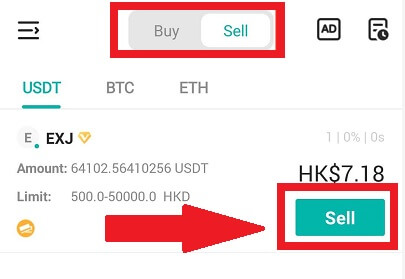
4.3: Ingrese el monto y confirme
Ingrese la cantidad; el sistema calculará el dinero fiduciario automáticamente.
Haga clic en [Confirmar] para iniciar el pedido.
Nota: El monto de la transacción debe ser ≥ el "límite de pedido" mínimo proporcionado por la empresa; de lo contrario, el sistema emitirá una advertencia para transferir activos.
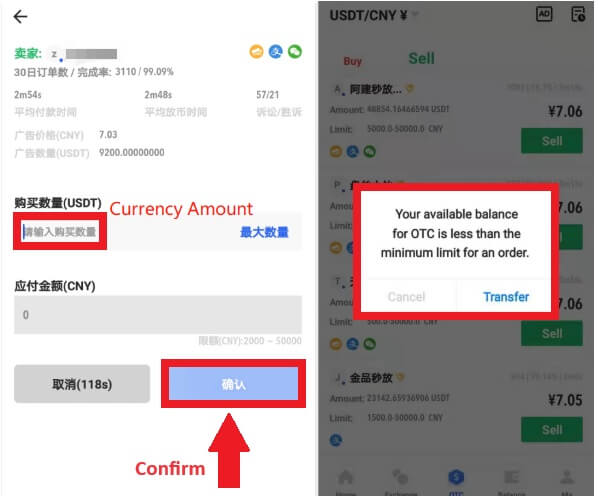
4.4: Esperando el pago del comprador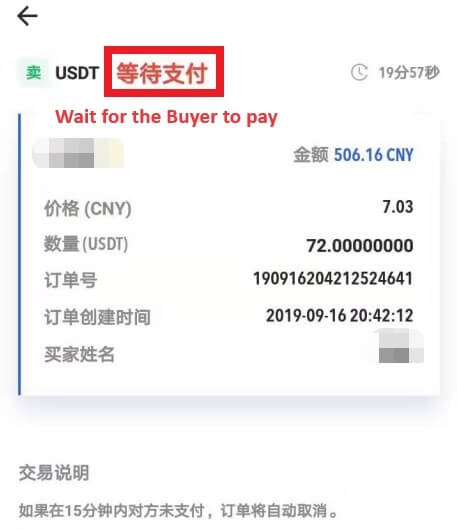
4.5: Confirmar y liberar moneda
Cuando el comprador paga la factura, la interfaz cambiará automáticamente a otra página.
Confirma la recepción a través de tu método de pago.
Haga clic en "confirmar" para liberar la moneda.
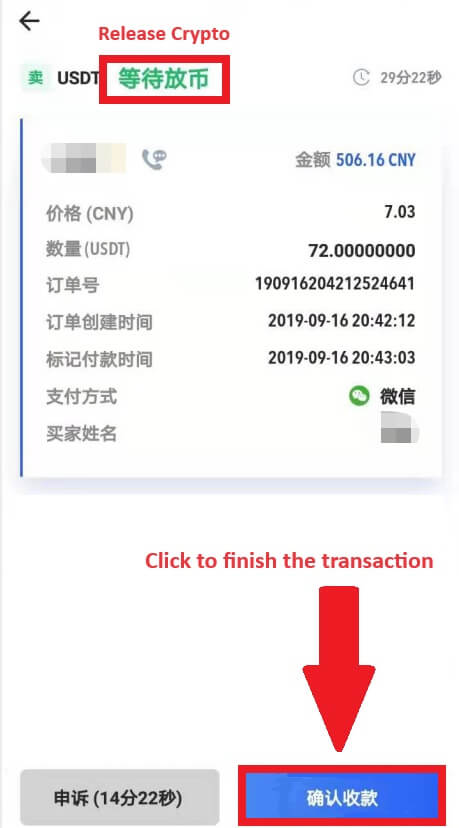
4.6: Confirmación Final
Haga clic en [Confirmar] nuevamente en la nueva interfaz.
Ingrese el código 2FA y haga clic en [Confirmar] .
¡El comercio OTC es un éxito!
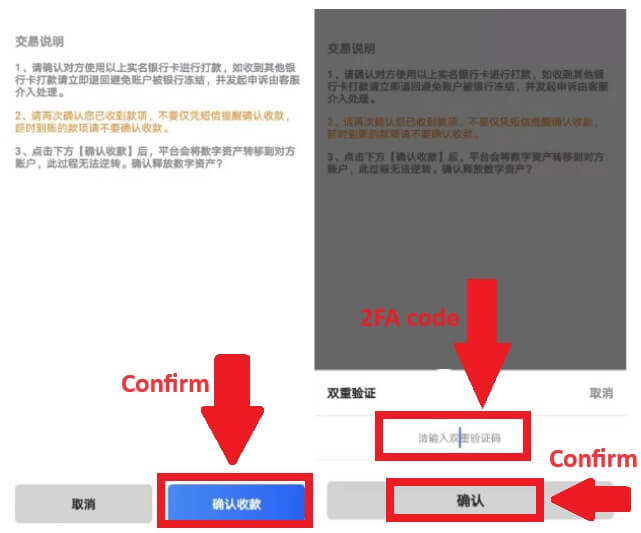
Retirar criptomonedas de DigiFinex
Retirar criptomonedas de DigiFinex (Web)
Usemos USDT para ilustrar cómo transferir criptomonedas desde su cuenta DigiFinex a una plataforma o billetera externa.
1. Inicie sesión en su cuenta DigiFinex y haga clic en [Saldo] - [Retirar].
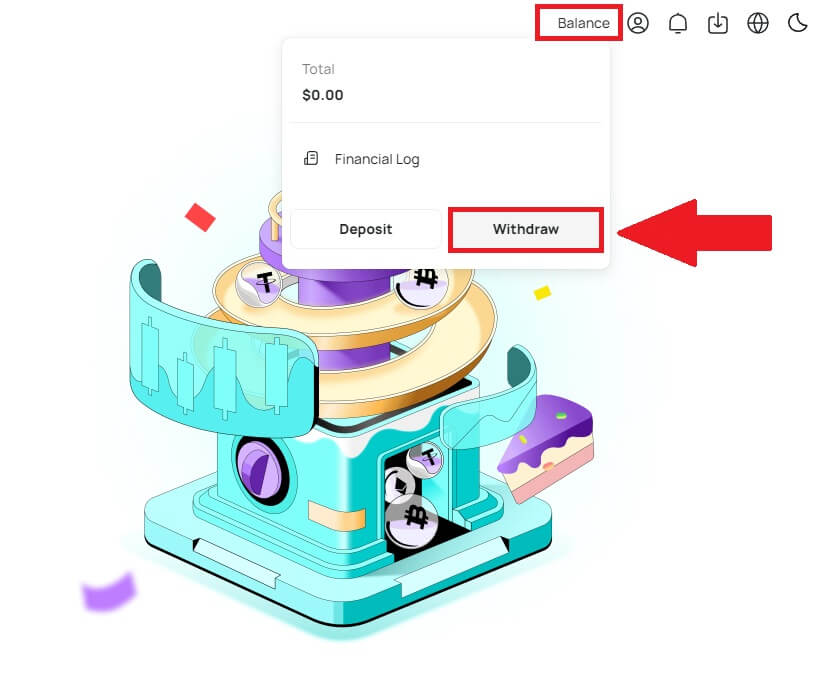
2. Siga los pasos de las instrucciones para completar el proceso de retiro.
Escriba el nombre de la criptomoneda que desea retirar en el cuadro [Buscar moneda] .
Elija la red principal en la que opera la criptomoneda.
Agregue información de la dirección de retiro, incluida la dirección y el comentario (el nombre de usuario de esta dirección).
Ingresa el monto que deseas retirar.
Presione [Enviar] para continuar con el proceso de retiro.
Nota:
*USDT-TRC20 debe coincidir con la dirección USDT-TRC20 (normalmente comienza con caracteres).
El monto mínimo de retiro es 10 USDT.
¡No realice retiros directamente a una dirección de crowdfunding o ICO! No procesaremos tokens que no hayan sido emitidos oficialmente.
El servicio de atención al cliente nunca le solicitará su contraseña ni su código de autenticación de Google de seis dígitos; nunca se lo diga a nadie para evitar la pérdida de activos.
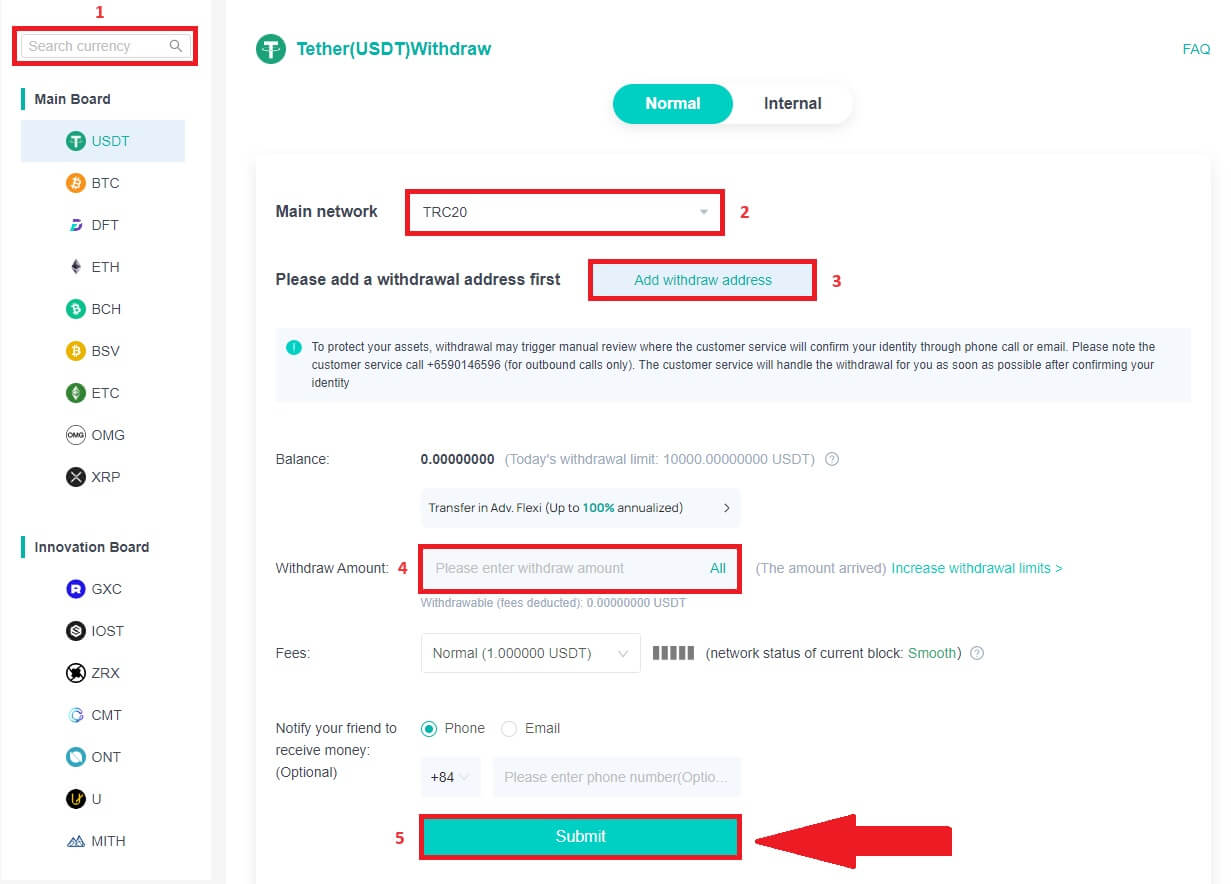
3. Ingrese el código 2FA para finalizar el proceso de retiro.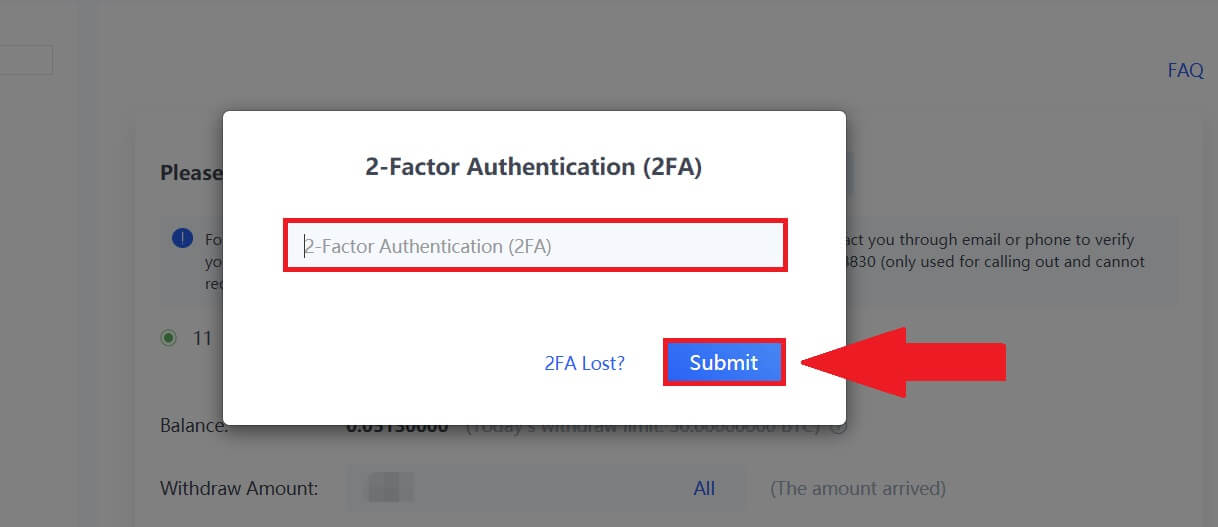
Retirar criptomonedas de DigiFinex (aplicación)
1. Siga los pasos de las instrucciones para completar el proceso de retiro.
Abra su aplicación DigiFinex y toque [Saldo] - [Retirar].
Escriba el nombre de la criptomoneda que desea retirar en el cuadro [Buscar moneda] .
Elija la red principal en la que opera la criptomoneda.
Agregue información de la dirección de retiro, incluida la dirección, la etiqueta y el comentario (el nombre de usuario de esta dirección). Ingresa el monto que deseas retirar.
Toque [Enviar] .
Nota:
*USDT-TRC20 debe coincidir con la dirección USDT-TRC20 (normalmente comienza con caracteres).
El monto mínimo de retiro es 10 USDT.
¡No realice retiros directamente a una dirección de crowdfunding o ICO! No procesaremos tokens que no hayan sido emitidos oficialmente.
El servicio de atención al cliente nunca le solicitará su contraseña ni su código de autenticación de Google de seis dígitos; nunca se lo diga a nadie para evitar la pérdida de activos.
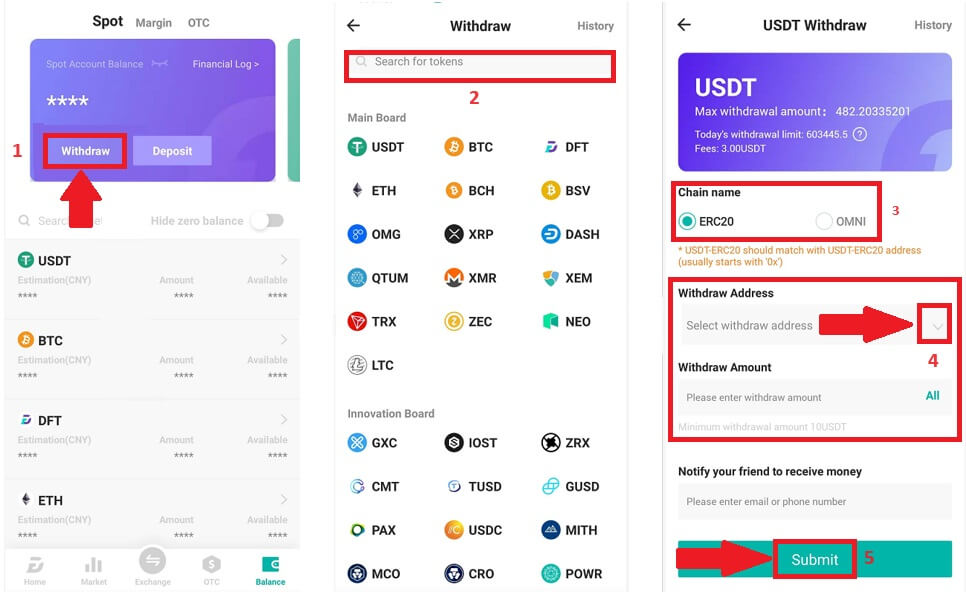
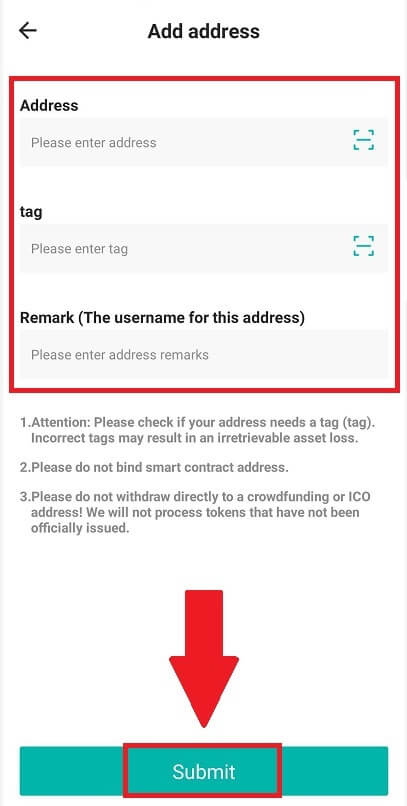
2. Verifique el proceso de retiro con autenticación de correo electrónico tocando [Enviar código] e ingrese el código de autenticación de Google. Luego toque [Aceptar] para completar el retiro. 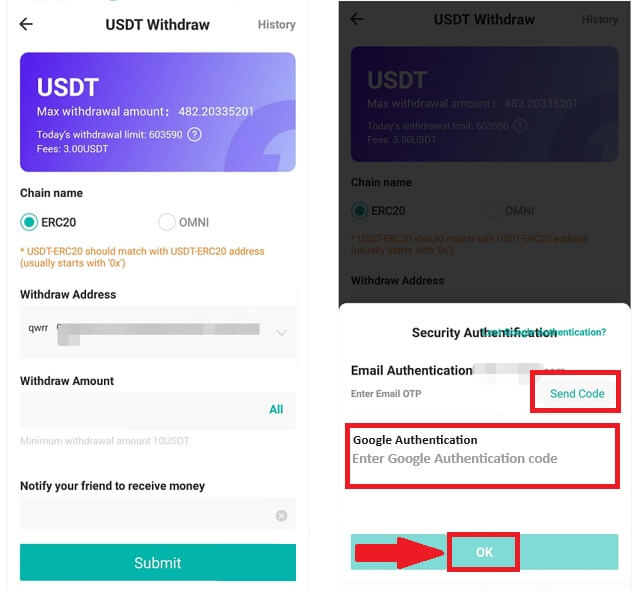
3. Arrastre el control deslizante para completar el rompecabezas y reciba el código de verificación en su correo electrónico/teléfono.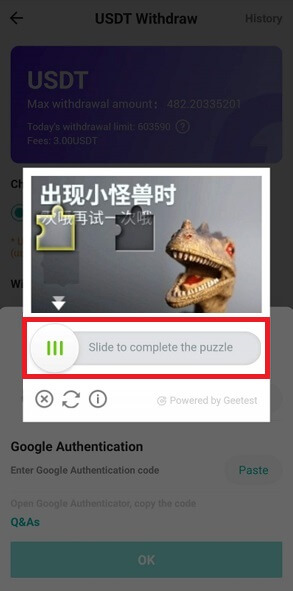
Preguntas frecuentes (FAQ)
Cuenta
¿Por qué no puedo recibir correos electrónicos de DigiFinex?
Si no recibe correos electrónicos enviados desde DigiFinex, siga las instrucciones a continuación para verificar la configuración de su correo electrónico:
- ¿Ha iniciado sesión en la dirección de correo electrónico registrada en su cuenta DigiFinex? A veces, es posible que se desconecte de su correo electrónico en sus dispositivos y, por lo tanto, no pueda ver los correos electrónicos de DigiFinex. Por favor inicie sesión y actualice.
- ¿Has revisado la carpeta de spam de tu correo electrónico? Si descubre que su proveedor de servicios de correo electrónico está enviando correos electrónicos de DigiFinex a su carpeta de correo no deseado, puede marcarlos como "seguros" incluyendo las direcciones de correo electrónico de DigiFinex en la lista blanca. Puede consultar Cómo incluir en la lista blanca los correos electrónicos de DigiFinex para configurarlo.
- ¿Su cliente de correo electrónico o proveedor de servicios funciona normalmente? Puede verificar la configuración del servidor de correo electrónico para confirmar que no haya ningún conflicto de seguridad causado por su firewall o software antivirus.
- ¿Está llena tu bandeja de entrada de correo electrónico? Si ha alcanzado el límite, no podrá enviar ni recibir correos electrónicos. Puede eliminar algunos de los correos electrónicos antiguos para liberar espacio para más correos electrónicos.
- Si es posible, regístrese desde dominios de correo electrónico comunes, como Gmail, Outlook, etc.
¿Por qué no puedo recibir códigos de verificación por SMS?
DigiFinex mejora continuamente nuestra cobertura de autenticación por SMS para mejorar la experiencia del usuario. Sin embargo, hay algunos países y áreas que actualmente no son compatibles.
Si no puede habilitar la autenticación por SMS, consulte nuestra lista de cobertura global de SMS para verificar si su área está cubierta. Si su área no está incluida en la lista, utilice la autenticación de Google como su autenticación principal de dos factores.
Si ha habilitado la autenticación por SMS o actualmente reside en un país o área que está en nuestra lista de cobertura global de SMS, pero aún no puede recibir códigos SMS, siga los siguientes pasos:
- Asegúrese de que su teléfono móvil tenga una buena señal de red.
- Desactive sus aplicaciones antivirus y/o firewall y/o bloqueador de llamadas en su teléfono móvil que potencialmente podrían bloquear nuestro número de Códigos SMS.
- Reinicia tu teléfono móvil.
- Pruebe la verificación de voz en su lugar.
- Restablecer la autenticación por SMS.
Cómo mejorar la seguridad de la cuenta DigiFinex
1. Configuración de contraseña
Establezca una contraseña compleja y única. Por motivos de seguridad, asegúrese de utilizar una contraseña con al menos 10 caracteres, incluyendo al menos una letra mayúscula y minúscula, un número y un símbolo especial. Evite el uso de patrones obvios o información a la que otros puedan acceder fácilmente (por ejemplo, su nombre, dirección de correo electrónico, fecha de nacimiento, número de teléfono móvil, etc.). Formatos de contraseña que no recomendamos: lihua, 123456, 123456abc, test123, abc123 Formatos de contraseña recomendados: Q@ng3532!, iehig4g@#1, QQWwfe@242!
2. Cambiar contraseñas
Le recomendamos que cambie su contraseña periódicamente para mejorar la seguridad de su cuenta. Lo mejor es cambiar su contraseña cada tres meses y utilizar una contraseña completamente diferente cada vez. Para una gestión de contraseñas más segura y cómoda, le recomendamos utilizar un administrador de contraseñas como "1Password" o "LastPass". Además, mantenga sus contraseñas estrictamente confidenciales y no las revele a otros. El personal de DigiFinex nunca le pedirá su contraseña bajo ninguna circunstancia.
3. Autenticación de dos factores (2FA) que vincula Google Authenticator
Google Authenticator es una herramienta de contraseña dinámica lanzada por Google. Debe utilizar su teléfono móvil para escanear el código de barras proporcionado por DigiFinex o ingresar la clave. Una vez agregado, se generará un código de autenticación válido de 6 dígitos en el autenticador cada 30 segundos. Una vez realizada la vinculación, deberá ingresar o pegar el código de autenticación de 6 dígitos que se muestra en Google Authenticator cada vez que inicia sesión en DigiFinex.
4. Cuidado con el phishing
Esté atento a los correos electrónicos de phishing que pretenden ser de DigiFinex y asegúrese siempre de que el enlace sea el enlace del sitio web oficial de DigiFinex antes de iniciar sesión en su cuenta de DigiFinex. El personal de DigiFinex nunca le pedirá su contraseña, códigos de verificación por SMS o correo electrónico, ni códigos de Google Authenticator.
¿Qué es la autenticación de dos factores?
La autenticación de dos factores (2FA) es una capa de seguridad adicional a la verificación del correo electrónico y la contraseña de su cuenta. Con 2FA habilitado, deberá proporcionar el código 2FA al realizar determinadas acciones en la plataforma DigiFinex.
¿Cómo funciona TOTP?
DigiFinex utiliza una contraseña de un solo uso basada en el tiempo (TOTP) para la autenticación de dos factores, que implica generar un código temporal único de 6 dígitos* que solo es válido durante 30 segundos. Deberá ingresar este código para realizar acciones que afecten sus activos o información personal en la plataforma.
*Tenga en cuenta que el código debe consistir únicamente en números.
Cómo configurar el autenticador de Google
1. Inicie sesión en el sitio web de DigiFinex, haga clic en el icono [Perfil] y seleccione [Autenticación de 2 factores].
2. Escanee el código QR a continuación para descargar e instalar la aplicación Google Authenticator. Continúe con el siguiente paso si ya lo ha instalado. Presione [Siguiente] . 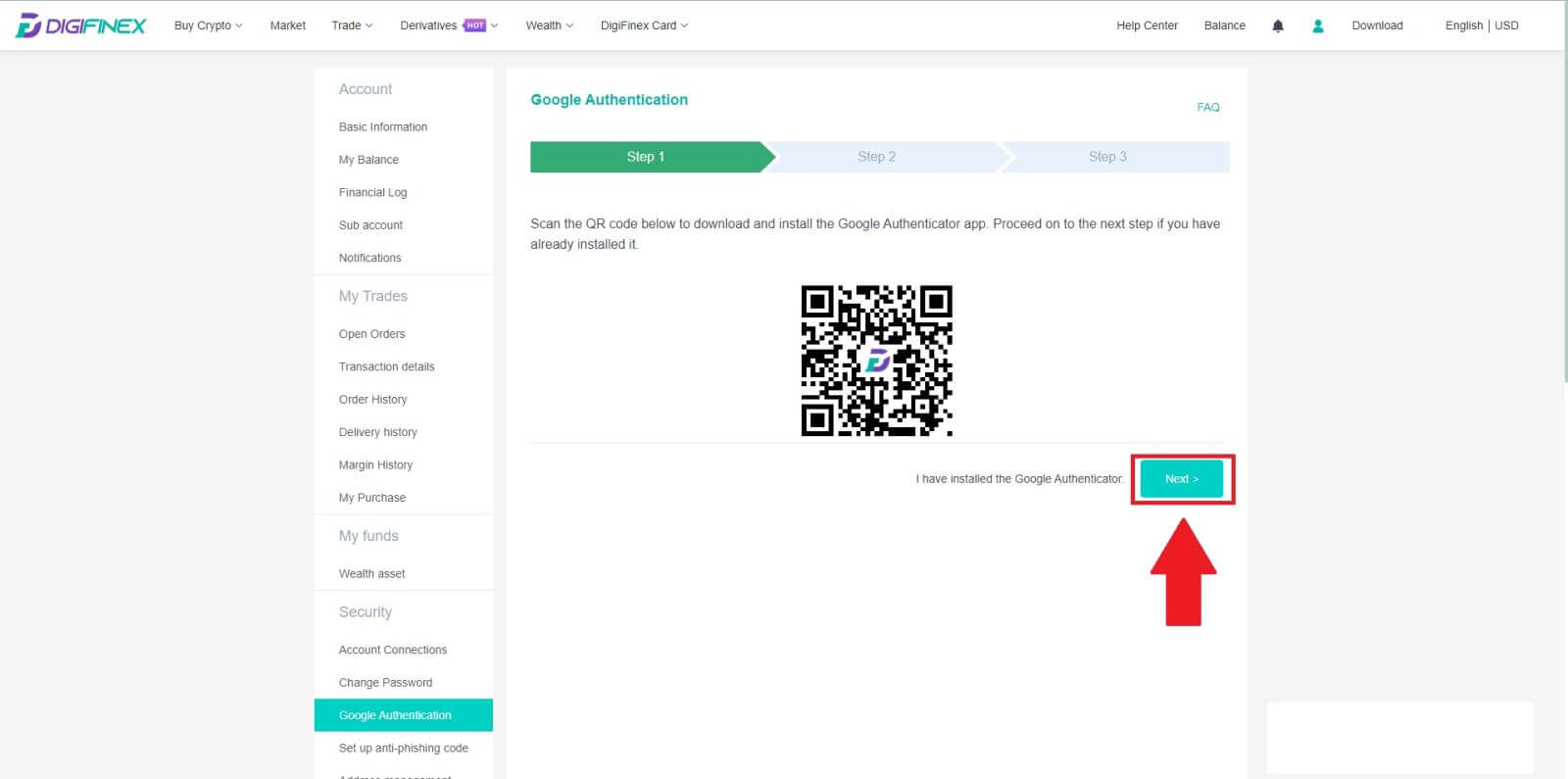
3. Escanee el código QR con el autenticador para generar un código de autenticación de Google de 6 dígitos, que se actualiza cada 30 segundos y presione [Siguiente].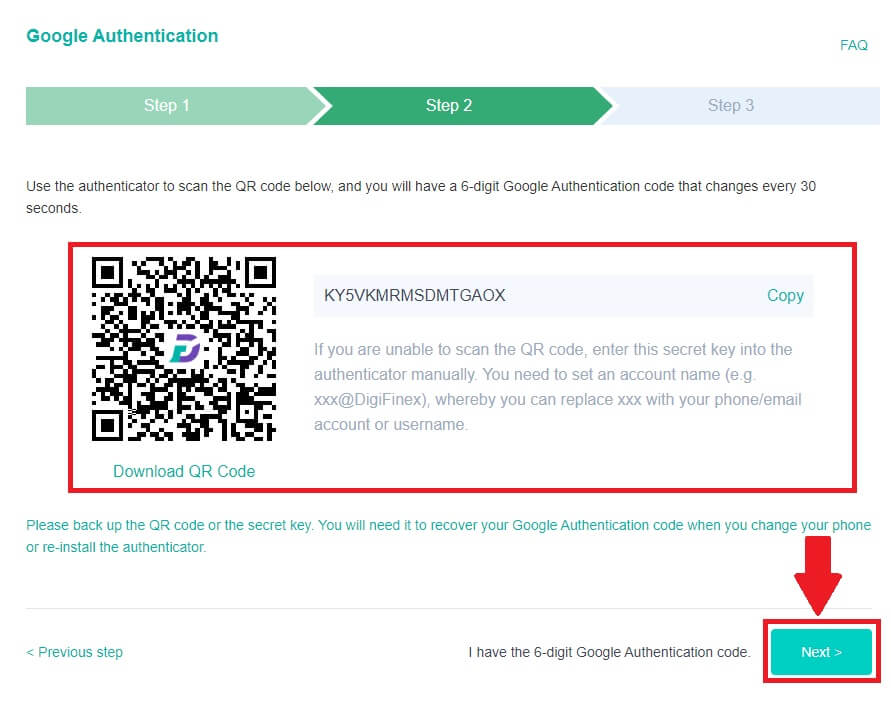
4. Haga clic en [Enviar] e ingrese el código de 6 dígitos que se envió a su correo electrónico y el código de Autenticador. Haga clic en [Activar] para completar el proceso.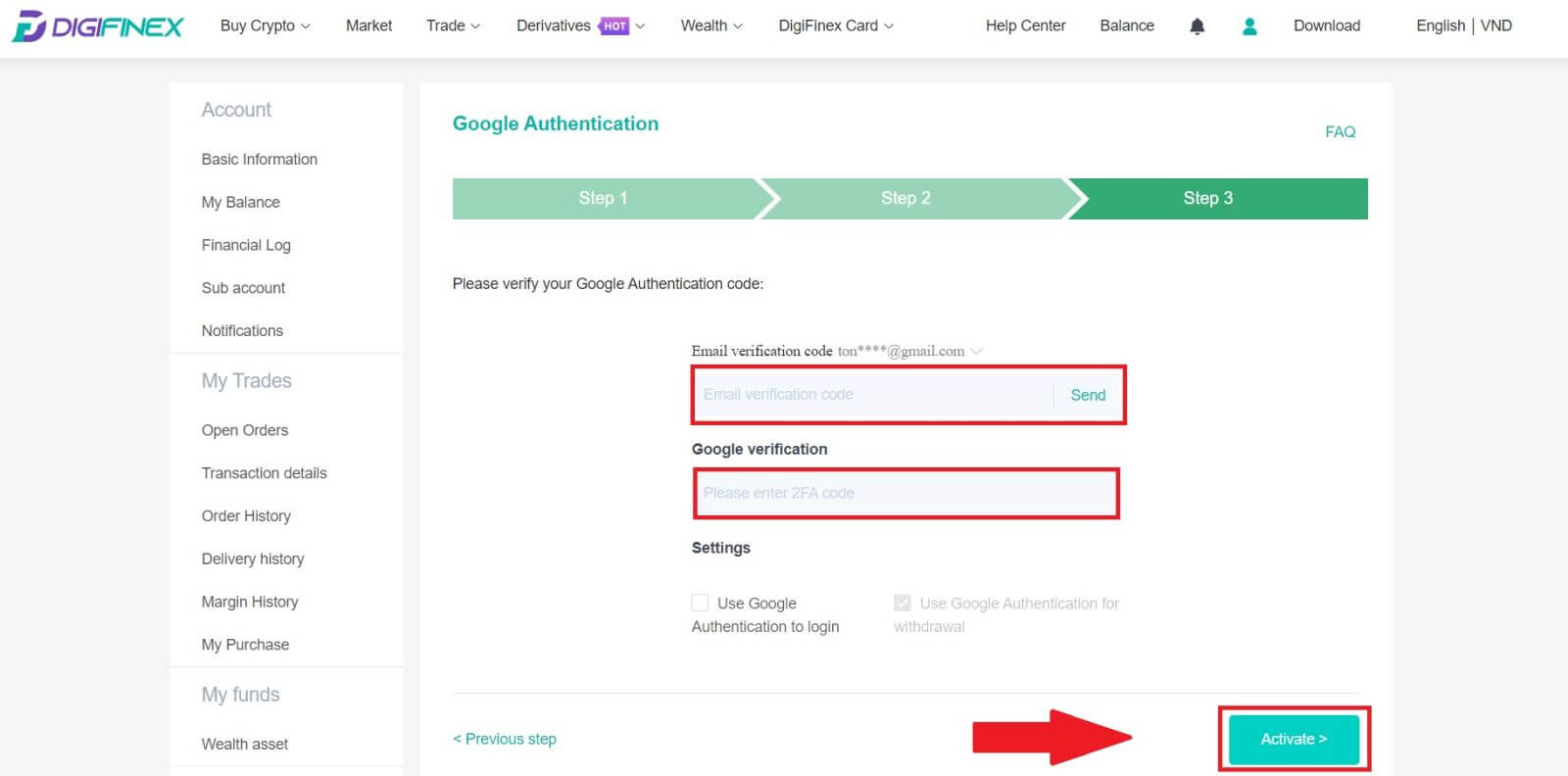
Verificación
¿Qué tipo de documentos aceptan? ¿Existe algún requisito sobre el tamaño del archivo?
Los formatos de documentos aceptados incluyen JPEG y PDF, con un tamaño mínimo de archivo de 500 KB. Las capturas de pantalla no son elegibles. Por favor envíe una copia digital en formato PDF del documento original o una fotografía del documento físico.
Verificación de identidad para comprar criptomonedas con tarjeta de crédito/débito
Para garantizar una puerta de enlace fiduciaria estable y compatible, los usuarios que compren criptomonedas con tarjetas de crédito y débito deben completar la verificación de identidad. Los usuarios que ya hayan completado la verificación de identidad para la cuenta DigiFinex podrán continuar comprando criptomonedas sin necesidad de información adicional. A los usuarios que deban proporcionar información adicional se les solicitará la próxima vez que intenten realizar una compra de criptomonedas con una tarjeta de crédito o débito.
Cada nivel de Verificación de Identidad completado otorgará mayores límites de transacciones. Todos los límites de transacciones se fijan en el valor del USDT independientemente de la moneda fiduciaria utilizada y, por lo tanto, variarán ligeramente en otras monedas fiduciarias según los tipos de cambio.
¿Cómo pasar los diferentes niveles de KYC?
Lv1. Prueba de identidad
Elige el país y especifica el tipo de documento de identidad (DNI o Pasaporte) que deseas utilizar. Asegúrese de que todas las esquinas del documento sean visibles, sin objetos ni gráficos adicionales. Para los documentos de identidad nacionales, cargue ambos lados y, para los pasaportes, incluya tanto la página de fotografía/información como la página de firma, asegurándose de que la firma sea visible.
Lv2. Control de vida
Colóquese frente a la cámara y gire gradualmente la cabeza en un círculo completo para nuestro proceso de verificación de vida.
Lv3. Comprobante de domicilio
Proporcione documentos como prueba de su dirección a efectos de verificación. Asegúrese de que el documento incluya tanto su nombre completo como su dirección, y que haya sido emitido dentro de los últimos tres meses. Los tipos aceptados de PoA incluyen:
- Extracto bancario/Extracto de tarjeta de crédito(emitido por un banco) con la fecha de emisión y el nombre de la persona (el documento no debe tener más de 3 meses de antigüedad);
- Factura de servicios públicos de gas, electricidad, agua, vinculada a la propiedad (el documento no debe tener más de 3 meses de antigüedad);
- Correspondencia con una autoridad gubernamental (el documento no debe tener más de 3 meses de antigüedad);
- Documento Nacional de Identidad con nombre y dirección (DEBE ser diferente al documento de identidad presentado como prueba de identidad).
Depósito
¿Cuánto tiempo tardan en llegar mis fondos? ¿Cuál es la tarifa de transacción?
Después de confirmar su solicitud en DigiFinex, la transacción tarda un tiempo en confirmarse en la cadena de bloques. El tiempo de confirmación varía según la cadena de bloques y su tráfico de red actual.
Por ejemplo, si deposita USDT, DigiFinex admite las redes ERC20, BEP2 y TRC20. Puede seleccionar la red deseada desde la plataforma desde la que está retirando, ingresar el monto a retirar y verá las tarifas de transacción correspondientes.
Los fondos se acreditarán en su cuenta DigiFinex poco después de que la red confirme la transacción.
Tenga en cuenta que si ingresó una dirección de depósito incorrecta o seleccionó una red no compatible, sus fondos se perderán . Siempre verifique cuidadosamente antes de confirmar la transacción.
¿Cómo consultar mi historial de transacciones?
Puede verificar el estado de su depósito o retiro desde [Saldo] - [Registro financiero] - [Historial de transacciones].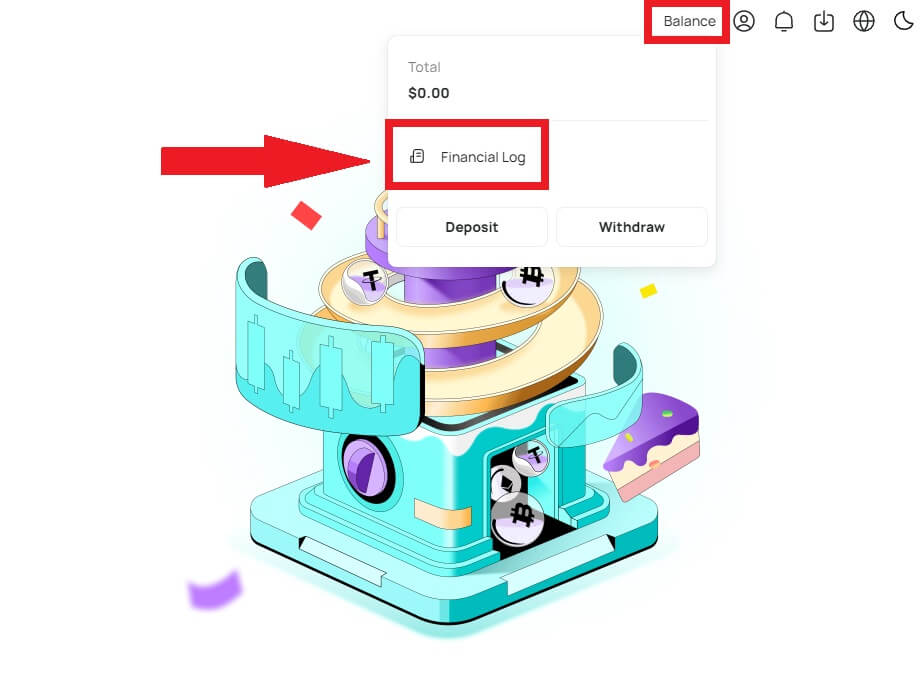
¿Por qué no se ha acreditado mi depósito?
Transferir fondos desde una plataforma externa a DigiFinex implica tres pasos:
- Retiro de la plataforma externa
- Confirmación de la red blockchain
- DigiFinex acredita los fondos a su cuenta
Un retiro de activos marcado como "completado" o "éxito" en la plataforma de la que está retirando su criptografía significa que la transacción se transmitió exitosamente a la red blockchain. Sin embargo, es posible que aún lleve algún tiempo hasta que esa transacción en particular se confirme por completo y se acredite en la plataforma a la que está retirando su criptografía. La cantidad de "confirmaciones de red" requeridas varía según las diferentes cadenas de bloques.
Por ejemplo:
- Mike quiere depositar 2 BTC en su billetera DigiFinex. El primer paso es crear una transacción que transferirá los fondos de su billetera personal a DigiFinex.
- Después de crear la transacción, Mike debe esperar las confirmaciones de la red. Podrá ver el depósito pendiente en su cuenta DigiFinex.
- Los fondos no estarán disponibles temporalmente hasta que se complete el depósito (1 confirmación de red).
- Si Mike decide retirar estos fondos, deberá esperar 2 confirmaciones de la red.
- Si la transacción aún no ha sido confirmada completamente por los nodos de la red blockchain, o no ha alcanzado la cantidad mínima de confirmaciones de red especificada por nuestro sistema, espere pacientemente a que se procese. Cuando se haya confirmado la transacción, DigiFinex acreditará los fondos en su cuenta.
- Si la transacción es confirmada por blockchain pero no acreditada en su cuenta DigiFiex, puede verificar el estado del depósito desde la Consulta de estado del depósito. Luego puede seguir las instrucciones en la página para verificar su cuenta o enviar una consulta sobre el problema.
Comercio
¿Qué es la orden límite?
Una orden limitada es una instrucción para comprar o vender un activo a un precio límite específico, que no se ejecuta inmediatamente como una orden de mercado. En cambio, la orden límite se activa sólo si el precio de mercado alcanza el precio límite designado o lo supera favorablemente. Esto permite a los comerciantes apuntar a precios de compra o venta específicos diferentes del tipo de cambio vigente en el mercado.
Por ejemplo:
- Si establece una orden de límite de compra para 1 BTC a $60 000 mientras el precio de mercado actual es de $50 000, su orden se ejecutará rápidamente al tipo de cambio vigente en el mercado de $50 000. Esto se debe a que representa un precio más favorable que el límite especificado de $60 000.
- De manera similar, si realiza una orden de límite de venta de 1 BTC a $40 000 cuando el precio de mercado actual es de $50 000, su orden se ejecutará inmediatamente a $50 000, ya que es un precio más ventajoso en comparación con su límite designado de $40 000.
En resumen, las órdenes limitadas proporcionan una forma estratégica para que los operadores controlen el precio al que compran o venden un activo, asegurando la ejecución en el límite especificado o un mejor precio en el mercado.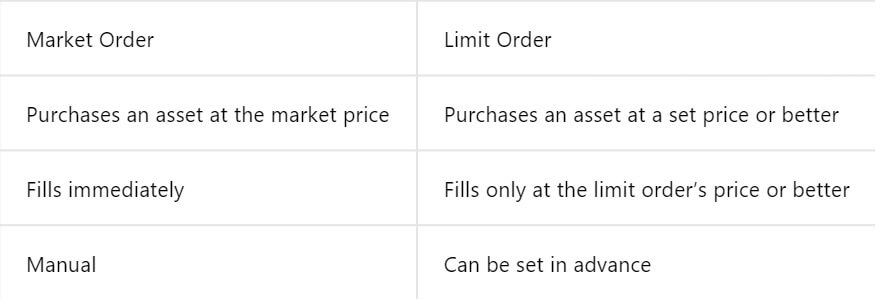
¿Qué es el orden de mercado?
Una orden de mercado es un tipo de orden comercial que se ejecuta rápidamente al precio de mercado actual. Cuando realiza una orden de mercado, se ejecuta lo más rápido posible. Este tipo de orden se puede utilizar tanto para comprar como para vender activos financieros.
Al realizar una orden de mercado, tiene la opción de especificar la cantidad del activo que desea comprar o vender, denominada [Cantidad], o la cantidad total de fondos que desea gastar o recibir de la transacción.
Por ejemplo, si tiene la intención de comprar una cantidad específica, puede ingresar directamente el monto. Por el contrario, si su objetivo es adquirir una determinada cantidad con una suma específica de fondos, como 10 000 USDT. Esta flexibilidad permite a los comerciantes ejecutar transacciones basadas en una cantidad predeterminada o en un valor monetario deseado.
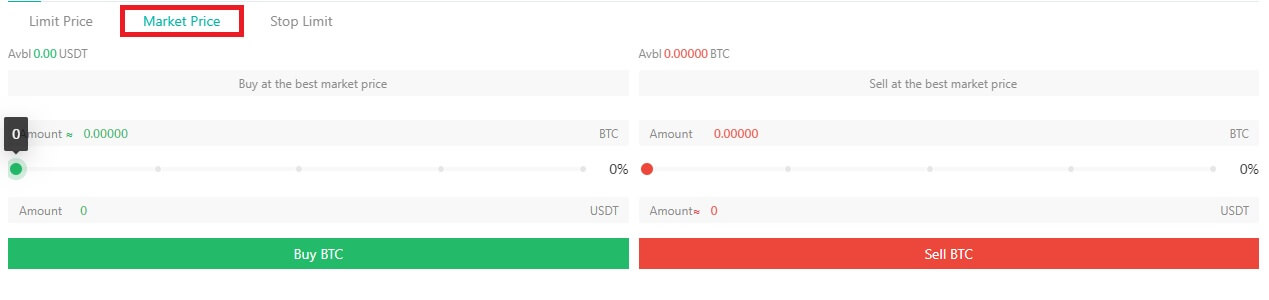
Tipos de órdenes en futuros DigiFinex
Si se establece el precio de activación, cuando el precio de referencia (precio de mercado, precio índice, precio justo) seleccionado por el usuario alcance el precio de activación, se activará y se colocará una orden de mercado con la cantidad establecida por el usuario.
Nota: Los fondos o posiciones del usuario no se bloquearán al configurar el activador. El activador puede fallar debido a la alta volatilidad del mercado, restricciones de precios, límites de posición, activos de garantía insuficientes, volumen de cierre insuficiente, futuros en estado no negociable, problemas del sistema, etc. Una orden límite de activación exitosa es lo mismo que una orden límite normal. y no podrá ejecutarse. Las órdenes límite no ejecutadas se mostrarán en las órdenes activas.
TP/SL
TP/SL se refiere al precio de activación preestablecido (precio de toma de ganancias o precio de stop loss) y al tipo de precio de activación. Cuando el último precio del tipo de precio de activación especificado alcanza el precio de activación preestablecido, el sistema colocará una orden de cierre de mercado de acuerdo con la cantidad preestablecida para obtener ganancias o detener pérdidas. Actualmente, existen dos formas de colocar una orden stop loss:
- Establecer TP/SL al abrir una posición: Esto significa configurar TP/SL por adelantado para una posición que está a punto de abrirse. Cuando el usuario realiza una orden para abrir una posición, puede hacer clic para establecer una orden TP/SL al mismo tiempo. Cuando la orden de posición abierta se completa (parcial o totalmente), el sistema colocará inmediatamente una orden TP/SL con el precio de activación y el tipo de precio de activación preestablecidos por el usuario. (Esto se puede ver en órdenes abiertas en TP/SL).
- Establecer TP/SL al mantener una posición: los usuarios pueden establecer una orden de TP/SL para una posición específica al mantener una posición. Una vez completada la configuración, cuando el último precio del tipo de precio de activación especificado cumpla con la condición de activación, el sistema colocará una orden de cierre de mercado de acuerdo con la cantidad establecida de antemano.
Orden de límite de parada
Si se establece el precio de activación, cuando el precio de referencia (precio de mercado, precio índice, precio justo) seleccionado por el usuario alcance el precio de activación, se activará y se colocará una orden limitada al precio de la orden y la cantidad establecidos por el usuario.
Detener orden de mercado
Si se establece el precio de activación, cuando el precio de referencia (precio de mercado, precio índice, precio justo) seleccionado por el usuario alcance el precio de activación, se activará y se colocará una orden de mercado con la cantidad establecida por el usuario.
Nota: Los fondos o posiciones del usuario no se bloquearán al configurar el activador. El activador puede fallar debido a la alta volatilidad del mercado, restricciones de precios, límites de posición, activos de garantía insuficientes, volumen de cierre insuficiente, futuros en estado no negociable, problemas del sistema, etc. Una orden límite de activación exitosa es lo mismo que una orden límite normal. y no podrá ejecutarse. Las órdenes límite no ejecutadas se mostrarán en las órdenes activas.
Modo aislado y de margen cruzado
Modo de margen aislado
Una configuración comercial que asigna una cantidad específica de margen a una posición particular. Este enfoque garantiza que el margen asignado a esa posición esté protegido y no recurra al saldo general de la cuenta.
Modo de margen cruzado
Opera como un modelo de margen que utiliza todo el saldo disponible en la cuenta comercial para respaldar una posición. En este modo, la totalidad del saldo de la cuenta se considera garantía para la posición, lo que proporciona un enfoque más completo y flexible para gestionar los requisitos de margen.
Modo de margen aislado |
Modo de margen cruzado |
|
Desafíos |
Se asignará un margen restringido a cada posición. |
Utilización de todo el saldo disponible en la cuenta como margen. |
Con márgenes separados aplicados a cada posición individual, las ganancias y pérdidas en una posición no afectan a las demás. |
Compartir el margen en todas las posiciones, lo que permite la cobertura de ganancias y pérdidas entre múltiples swaps. |
|
Si se activa la liquidación, solo se verá afectado el margen asociado con la posición relevante. |
Pérdida total de todo el saldo de la cuenta en caso de que se produzca una liquidación. |
|
Ventajas |
El margen está aislado, lo que limita las pérdidas a un cierto rango. Adecuado para situaciones más volátiles y con un ratio de apalancamiento alto. |
Cobertura de pérdidas y ganancias entre múltiples swaps, lo que lleva a requisitos de margen reducidos. Mayor utilización del capital para un comercio más eficiente. |
Diferencias entre futuros perpetuos con margen de moneda y futuros perpetuos con margen de USDT
1. Se utilizan diferentes criptomonedas como unidad de valoración, activo colateral y cálculo de PNL:- En los futuros perpetuos con margen de USDT, la valoración y el precio están en USDT, el USDT también se utiliza como garantía y el PNL se calcula en USDT. Los usuarios pueden participar en diversas operaciones de futuros manteniendo USDT.
- Para los futuros perpetuos con margen de monedas, el precio y la valoración están en dólares estadounidenses (USD), utilizando la criptomoneda subyacente como garantía y calculando el PNL con la criptomoneda subyacente. Los usuarios pueden participar en operaciones de futuros específicas manteniendo la criptografía subyacente correspondiente.
- El valor de cada contrato en futuros perpetuos con margen de USDT se deriva de la criptomoneda subyacente asociada, ejemplificada por el valor nominal de 0,0001 BTC para BTCUSDT.
- En los futuros perpetuos con margen de monedas, el precio de cada contrato se fija en dólares estadounidenses, como se ve en el valor nominal de 100 USD para BTCUSD.
- En los futuros perpetuos con margen de USDT, el activo colateral requerido es el USDT. Cuando el precio de la criptomoneda subyacente cae, no afecta el valor del activo colateral del USDT.
- En los futuros perpetuos con margen de monedas, el activo colateral requerido corresponde a la criptomoneda subyacente. Cuando el precio de la criptomoneda subyacente cae, los activos colaterales necesarios para las posiciones de los usuarios aumentan y se necesita más criptografía subyacente como garantía.
Retirar
¿Por qué no ha llegado mi retiro?
Hice un retiro de DigiFinex a otro intercambio/billetera, pero aún no he recibido mis fondos. ¿Por qué?
Transferir fondos desde su cuenta DigiFinex a otro intercambio o billetera implica tres pasos:
- Solicitud de retiro en DigiFinex.
- Confirmación de la red Blockchain.
- Depositar en la plataforma correspondiente.
Normalmente, se generará un TxID (ID de transacción) dentro de 30 a 60 minutos, lo que indica que DigiFinex ha transmitido con éxito la transacción de retiro.
Sin embargo, es posible que aún sea necesario algún tiempo para que se confirme esa transacción en particular e incluso más para que los fondos finalmente se acrediten en la billetera de destino. La cantidad de "confirmaciones de red" requeridas varía según las diferentes cadenas de bloques.
¿Qué puedo hacer cuando retiro a una dirección incorrecta?
Si retira fondos por error a una dirección incorrecta, DigiFinex no podrá localizar al receptor de sus fondos ni brindarle más ayuda. Nuestro sistema inicia el proceso de retiro tan pronto como usted hace clic en [Enviar] después de completar la verificación de seguridad.
¿Cómo puedo recuperar los fondos retirados a una dirección incorrecta?
- Si envió sus activos a una dirección incorrecta por error y conoce al propietario de esta dirección, comuníquese con el propietario directamente.
- Si sus activos se enviaron a una dirección incorrecta en otra plataforma, comuníquese con el servicio de atención al cliente de esa plataforma para obtener ayuda.